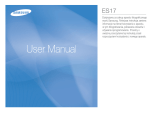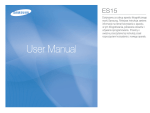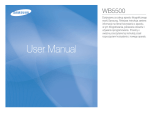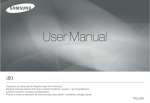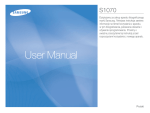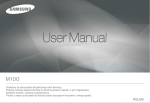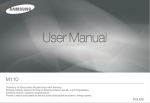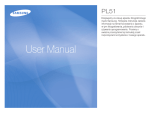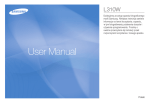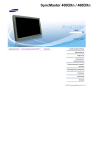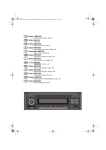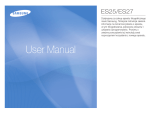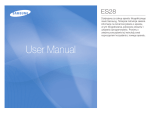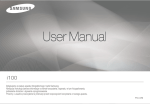Download Samsung ST45 Instrukcja obsługi
Transcript
Instrukcje Informacje o aparacie cyfrowym Podstawowe czynnoĞci podczas korzystania z aparatu: Instalacja oprogramowania Przed podáączeniem aparatu do komputera zainstaluj oprogramowanie. Po dokonaniu instalacji obrazy zapisane w aparacie bĊdzie moĪna przesyáaü do komputera i edytowaü przy uĪyciu programu do edycji obrazów. (str. 92) Zrób zdjĊcie Zrób zdjĊcie (str. 19) Podáącz przewód USB Podáącz przewód USB (w zestawie) do portu USB w komputerze oraz do gniazda USB w aparacie. (str. 94) SprawdĨ zasilanie aparatu Wybierz [Dysk wymienny] SprawdĨ, czy zasilanie aparatu jest wáączone. JeĞli zasilanie jest wyáączone, wáącz je za pomocą przycisku na aparacie. Otwórz EKSPLORATOR systemu Windows i znajdĨ ikonĊ [Dysk wymienny]. (str. 95) DziĊkujemy za zakup aparatu cyfrowego marki Samsung. Przed rozpoczĊciem uĪywania aparatu prosimy o uwaĪne przeczytanie niniejszej instrukcji uĪytkownika. W razie zaistnienia koniecznoĞci skorzystania z serwisu posprzedaĪowego prosimy o dostarczenie aparatu wraz z elementem stanowiącym przyczynĊ problemu (np. baterią, kartą pamiĊci itp.) do centrum serwisowego. W celu unikniĊcia niespodziewanego zawodu zalecamy sprawdzanie, czy aparat dziaáa prawidáowo przed planowanym korzystaniem z niego (np. przed wyjazdem na urlop lub waĪnym wydarzeniem). Firma Samsung nie ponosi Īadnej odpowiedzialnoĞci za jakiekolwiek straty lub szkody, które mogą wyniknąü z nieprawidáowego funkcjonowania aparatu. Zachowaj tĊ instrukcjĊ w bezpiecznym miejscu. UĪywanie czytnika kart w celu kopiowania obrazów z karty pamiĊci do komputera moĪe spowodowaü uszkodzenie obrazów. Aby przesáaü do komputera zdjĊcia zrobione przy uĪyciu aparatu, podáącz aparat do komputera za poĞrednictwem doáączonego w zestawie przewodu USB. Producent nie ponosi Īadnej odpowiedzialnoĞci za utratĊ lub uszkodzenie obrazów na karcie pamiĊci na skutek uĪywania czytnika kart. TreĞü i ilustracje zawarte w niniejszej instrukcji mogą zostaü zmienione bez uprzedniego powiadomienia w celu zaktualizowania informacji o funkcjach aparatu. Ä Microsoft, Windows i logo Windows są zastrzeĪonymi znakami towarowymi firmy Microsoft Corporation w Stanach Zjednoczonych i/lub innych krajach. Ä Adobe i Reader są znakami towarowymi lub zarejestrowanymi znakami towarowymi w Stanach Zjednoczonych i/lub innych krajach. Ä Wszystkie nazwy marek i produktów zawarte w tej instrukcji są zastrzeĪonymi znakami towarowymi firm bĊdących ich wáaĞcicielami. 1 NiebezpieczeĔstwo OstrzeĪenie NIEBEZPIECZEēSTWO oznacza sytuacjĊ wiąĪącą siĊ z bezpoĞrednim zagroĪeniem, która, jeĞli siĊ jej nie uniknie, doprowadzi do Ğmierci lub powaĪnych obraĪeĔ. Nie próbuj w Īaden sposób modyfikowaü tego aparatu. W przeciwnym razie moĪe nastąpiü awaria lub uszkodzenie aparatu. Kontrole elementów wewnĊtrznych, prace konserwacyjne i naprawy mogą byü przeprowadzane tylko w punkcie sprzedaĪy lub centrum serwisowym firmy Samsung. Nie uĪywaj aparatu w pobliĪu áatwopalnych lub wybuchowych gazów, poniewaĪ moĪe to zwiĊkszyü ryzyko wybuchu. JeĞli jakikolwiek páyn lub ciaáo obce dostanie siĊ do wnĊtrza aparatu, nie uĪywaj go. Wyáącz aparat i odáącz Ĩródáo zasilania. Skontaktuj siĊ ze sprzedawcą lub centrum serwisowym firmy Samsung. Dalsze uĪywanie aparatu grozi poĪarem lub poraĪeniem prądem. Nie wkáadaj ani nie wrzucaj metalowych lub áatwopalnych przedmiotów do wnĊtrza aparatu przez otwory, takie jak gniazdo karty pamiĊci czy komora baterii. MoĪe to spowodowaü poĪar lub poraĪenie prądem. Nie obsáuguj tego aparatu mokrymi rĊkoma. MoĪe to groziü poraĪeniem prądem. OSTRZEĩENIE oznacza sytuacjĊ wiąĪącą siĊ z potencjalnym zagroĪeniem, która, jeĞli siĊ jej nie uniknie, moĪe doprowadziü do Ğmierci lub powaĪnych obraĪeĔ. Nie uĪywaj lampy báyskowej w bezpoĞrednim pobliĪu osób lub zwierząt. Uruchomienie lampy báyskowej zbyt blisko oczu moĪe spowodowaü uszkodzenie wzroku. Ze wzglĊdów bezpieczeĔstwa trzymaj to urządzenie i jego akcesoria poza zasiĊgiem dzieci i zwierząt, aby uniknąü wypadków, takich jak: - poákniĊcie baterii lub innego maáego elementu aparatu. W razie wypadku naleĪy natychmiast skonsultowaü siĊ z lekarzem. - moĪliwe obraĪenia ciaáa na skutek zetkniĊcia siĊ z ruchomymi czĊĞciami aparatu. Bateria i aparat mogą siĊ nagrzewaü na skutek dáugotrwaáego uĪywania i moĪe to byü przyczyną nieprawidáowego dziaáania aparatu. W takim przypadku przerwij na kilka minut uĪywanie aparatu i odczekaj, aĪ siĊ ocháodzi. Nie pozostawiaj aparatu w miejscach naraĪonych na dziaáanie wysokiej temperatury, takich jak zamkniĊte pojazdy, miejsca wystawione na bezpoĞrednie dziaáanie promieni sáonecznych lub skrajne wahania temperatury. Wystawienie na dziaáanie skrajnych temperatur moĪe negatywnie wpáynąü na wewnĊtrzne elementy aparatu i spowodowaü poĪar. Nie przykrywaj aparatu ani áadowarki podczas ich uĪywania. MoĪe to spowodowaü podwyĪszenie temperatury urządzenia i uszkodzenie aparatu lub poĪar. Zawsze korzystaj z aparatu i jego akcesoriów w dobrze wentylowanych miejscach. 2 OstroĪnie OSTROĩNIE oznacza sytuacjĊ wiąĪącą siĊ z potencjalnym zagroĪeniem, która, jeĞli siĊ jej nie uniknie, moĪe doprowadziü do drobnych lub umiarkowanych obraĪeĔ. Wyciek, przegrzanie lub uszkodzenie baterii moĪe doprowadziü do poĪaru lub obraĪeĔ ciaáa. - UĪywaj baterii o parametrach okreĞlonych w specyfikacji aparatu. - Nie powoduj zwarü, nie podgrzewaj ani nie wrzucaj baterii do ognia. - Nie wkáadaj baterii z odwróconą polaryzacją. JeĞli aparat nie bĊdzie uĪywany przez dáuĪszy okres, wyjmij bateriĊ. W przeciwnym razie z baterii moĪe wyciec elektrolit powodujący korozjĊ i nieodwracalnie uszkodziü elementy aparatu. Nie uruchamiaj lampy báyskowej, gdy styka siĊ z dáoĔmi lub jakimĞ przedmiotem. Nie dotykaj lampy báyskowej po dáugim jej uĪywaniu. Grozi to oparzeniem. Nie naleĪy przenosiü wáączonego aparatu, jeĞli uĪywany jest adapter prądu zmiennego. Zawsze wyáączaj aparat przed wyjĊciem wtyczki z gniazda Ğciennego. NastĊpnie, przed przemieszczeniem aparatu, upewnij siĊ, Īe wszelkie inne przewody, áączące aparat z innymi urządzeniami, zostaáy odáączone. W przeciwnym razie moĪe nastąpiü uszkodzenie przewodów i wystąpiü ryzyko poĪaru lub poraĪenia prądem. UwaĪaj, aby nie dotykaü obiektywu ani osáony obiektywu, poniewaĪ moĪe to powodowaü powstawanie nieczystych zdjĊü lub nieprawidáowe dziaáanie aparatu. Podczas robienia zdjĊü staraj siĊ nie zasáaniaü obiektywu ani lampy báyskowej. W przypadku uĪywania aparatu w niskich temperaturach mogą wystąpiü poniĪsze zjawiska. Nie oznaczają one nieprawidáowej pracy aparatu i zwykle znikają po umieszczeniu aparatu w normalnej temperaturze. - Wáączenie wyĞwietlacza LCD zajmuje wiĊcej czasu i widoczne na nim kolory mogą róĪniü siĊ od rzeczywistych. - Przy poruszaniu aparatem w celu skomponowania zdjĊcia na wyĞwietlaczu LCD mogą pozostawaü widoczne Ğlady obrazu z poprzedniego ustawienia. Karty kredytowe pozostawione w pobliĪu aparatu mogą zostaü rozmagnesowane. Unikaj pozostawiania kart z paskiem magnetycznym w pobliĪu aparatu. Podáączenie 20-pinowego záacza do portu USB komputera PC moĪe spowodowaü nieprawidáowe dziaáanie komputera. Nigdy nie naleĪy podáączaü 20-pinowego záącza do portu USB komputera PC. Spis treĞci PRZYGOTOWANIE 007 007 007 008 008 009 010 010 011 011 011 012 014 015 NAGRYWANIE 017 018 019 019 019 020 020 021 Mapa systemu ZawartoĞü opakowania Sprzedawane osobno Elementy i ich funkcje Przód i góra Tyá Spód Przycisk 5-funkcyjny Lampka samowyzwalacza Lampka stanu aparatu Ikona trybu Podáączanie do Ĩródáa zasilania Wkáadanie karty pamiĊci Instrukcje dotyczące uĪywania karty pamiĊci Wskazania wyĞwietlacza LCD Korzystanie z menu Uruchamianie trybu zapisu Wybór trybu UĪywanie trybu Program UĪywanie trybu Film Nagrywanie filmu bez dĨwiĊku Wstrzymywanie nagrywania filmu (nagrywanie sukcesywne) 3 Spis treĞci 021 022 022 023 023 023 024 025 026 027 027 029 031 031 031 032 032 033 034 034 036 037 037 4 WaĪne uwagi na temat fotografowania/ nagrywania UĪywanie przycisków aparatu Przycisk zasilania Przycisk migawki Przycisk Smart Przeáącznik Tryb Przycisk zoom W/T Przycisk informacji (DISP)/przejĞcia w górĊ Przycisk trybu makro/przejĞcia w dóá Blokada ustawienia ostroĞci Przycisk lampy báyskowej/przejĞcia w lewo Przycisk samowyzwalacza / przejĞcia w prawo Przycisk MENU Przycisk OK Funkcje Uruchamianie funkcji za pomocą przycisku MENU Kompensacja ekspozycji Balans bieli ISO Wykryj twarze Rozmiar zdjĊü JakoĞü/szybkoĞü klatek ACB 038 038 039 039 040 041 042 042 043 043 044 USTAWIENIA 045 045 045 045 045 045 046 046 046 046 046 046 047 Pomiar Tryb napĊdu WskaĨnik ramki Typ automatycznej regulacji ostroĞci Wyb. Stylu Zdj. Regulacja obrazu DIS Stabilizacja klatek filmowych Notatka gáosowa Nagrywanie gáosu Nagrywanie filmu bez dĨwiĊku Menu DĨwiĊk DĨwiĊk GáoĞnoĞü DĨwiĊk startowy DĨwiĊk migawki Sygn. dĨw. DĨwiĊk AF (automatycznej regulacji ostroĞci) Autoportret Menu Ustawienia WyĞwietlacz JĊzyk Opis funkcji ZdjĊcie startowe Spis treĞci 047 047 047 048 048 048 049 049 049 050 050 051 051 052 ODTWARZANIE 053 053 053 054 054 055 055 056 056 056 JasnoĞü wyĞw. Szybki podgląd Oszcz. wyĞw. Ustawienia Formatowanie pamiĊci Resetowanie Ustawianie daty/czasu/formatu daty Strefa czasowa Nazwa pliku Nadruk daty zapisu Automatyczne wyáączanie zasilania Lampka AF (automatycznej regulacji ostroĞci) Wybieranie typu wyjĞcia wideo Ustawienia USB Uruchamianie trybu odtwarzania Odtwarzanie zdjĊü Odtwarzanie filmu Funkcja fotografowania scen filmu Odtwarzanie nagranego gáosu Odtwarzanie notatki gáosowej Wskazania wyĞwietlacza LCD UĪywanie przycisków aparatu Przycisk trybu odtwarzania DĨwignia miniatur/powiĊkszania 056 059 059 060 060 061 063 063 064 064 065 067 067 067 068 068 069 069 069 069 070 070 Inteligentny album Przycisk informacji (DISP)/przejĞcia w górĊ Przycisk odtwarzania i pauzy/OK Przyciski kierunkowe w lewo/w prawo/w dóá/MENU Przycisk usuwania Konfigurowanie funkcji odtwarzania przy uĪyciu wyĞwietlacza LCD Edytuj Zmiana rozmiaru Obracanie obrazu Wyb. Stylu Zdj. Regulacja obrazu Widok Uruchamianie pokazu slajdów Uruchamianie pokazu slajdów Wybieranie obrazów Konfiguracja efektów podczas pokazu slajdów Ustawianie interwaáu odtwarzania Ustawianie muzyki w tle Opcje plików Usuwanie obrazów Zabezpieczanie obrazów Notatka gáosowa 5 Spis treĞci 071 073 DPOF Kopiowanie na kartĊ 085 087 TRYB INTELIGENTNY 074 074 075 075 076 077 TRYB INTELIGENTNA 077 KONFIGURACJA TRYB INTELIGENTNE 079 ODTWARZANIE 079 PICTBRIDGE 080 081 081 082 DODATEK 082 084 6 Tryb Inteligentny WyĞwietlanie w trybie inteligentnym Uruchamianie trybu inteligentnego Wybór trybu UĪywanie inteligentnego trybu automatycznego UĪywanie trybu inteligentnego filmu Konfigurowanie menu Smart WyĞwietlanie w trybie inteligentnego odtwarzania Ustawienia menu Inteligentne odtwarzanie PictBridge PictBridge: Wybór obrazów PictBridge: Ustawienia drukowania PictBridge: Resetowanie WaĪne uwagi Komunikaty ostrzegawcze OPROGRAMOWANIE 090 090 091 092 094 097 098 101 101 102 Przed skontaktowaniem siĊ z punktem serwisowym Dane techniczne Uwagi dotyczące oprogramowania Wymagania systemowe Informacje o oprogramowaniu Instalacja oprogramowania Uruchamianie trybu komputerowego Odáączanie dysku wymiennego Samsung Master Instalacja sterownika USB w systemie MAC UĪywanie sterownika USB w systemie MAC CzĊste problemy Mapa systemu Przed rozpoczĊciem korzystania z produktu sprawdĨ, czy masz wszystkie odpowiednie elementy. ZawartoĞü opakowania moĪe siĊ róĪniü w zaleĪnoĞci od regionu. Aby zakupiü elementy wyposaĪenia opcjonalnego, skontaktuj siĊ z najbliĪszym punktem sprzedaĪy produktów marki Samsung lub centrum serwisowym firmy Samsung. CzĊĞci i akcesoria przedstawione na poniĪszych ilustracjach mogą róĪniü siĊ pod wzglĊdem szczegóáów wyglądu. ZawartoĞü opakowania Aparat Akumulatory Zasilacz AC / przewód USB Etui na aparat Przewód AV Pasek na rĊkĊ Páyta CD z oprogramowaniem (patrz str. 91) Instrukcja uĪytkownika, gwarancja na produkt Sprzedawane osobno Karta pamiĊci SD/SDHC/MMC (patrz str. 16) 7 Elementy i ich funkcje Przód i góra Przycisk zoom T (przybliĪenie) Przycisk zoom W (oddalenie) Przycisk zasilania Przycisk migawki GáoĞnik Przycisk Smart Lampa báyskowa Lampka samowyzwalacza/ Lampa af Gniazda USB / AV / DC Obiektyw / osáona obiektywu Mikrofon 8 Elementy i ich funkcje Tyá Lampka stanu aparatu Przeáącznik Tryb WyĞwietlacz LCD Uchwyt na pasek Przycisk 5-funkcyjny Przycisk usuwania Przycisk MENU Przycisk trybu odtwarzania 9 Elementy i ich funkcje Spód Przycisk 5-funkcyjny Komora baterii Przycisk informacji/ przejĞcia w górĊ Przycisk OK / odtwarzania/pauzy Przycisk lampy báyskowej/ przejĞcia w lewo Blokada akumulatora Osáona komory akumulatora Gniazdo karty pamiĊci Gniazdo na statyw Ä Przesunąü osáonĊ w kierunku wskazanym poniĪej, aby ją otworzyü. 10 Przycisk samowyzwalacza / przejĞcia w prawo Przycisk trybu makro/ przejĞcia w dóá Elementy i ich funkcje Lampka samowyzwalacza Ikona Stan Miga Miga Miga Miga Opis - Przez pierwsze 8 sekund: lampka miga w odstĊpach co 1 sekundĊ. - Przez ostatnie 2 sekundy: lampka miga szybko, w odstĊpach co 0,25 sekundy. Przez 2 sekundy: lampka miga szybko, w odstĊpach co 0,25 sekundy. Po okoáo 10 sekundach zostanie zrobione zdjĊcie, a po 2 kolejnych sekundach zostanie zrobione jeszcze jedno zdjĊcie. Po naciĞniĊciu przycisku migawki zdjĊcie zostanie zrobione po wykryciu ruchu obiektu. Ikona trybu WiĊcej informacji na temat ustawiania trybu aparatu znajduje siĊ na stronie 19/75. TRYB Program Film Intelig. autom. Film inteligentny IKONA TRYB INTELIGENTNY IKONA Lampka stanu aparatu Stan Wáączenie zasilania Po zrobieniu zdjĊcia Podczas áadowania akumulatora lampy báyskowej Po podáączeniu przewodu USB do komputera Przesyáanie danych miĊdzy aparatem a komputerem Po podáączeniu przewodu USB do drukarki Gdy drukarka drukuje Opis Lampka zapala siĊ i gaĞnie, gdy aparat jest gotowy do zrobienia zdjĊcia Lampka miga podczas zapisywania obrazu i gaĞnie, gdy aparat jest gotowy do zrobienia zdjĊcia Lampka miga Lampka siĊ zapala (po uruchomieniu urządzenia wyĞwietlacz LCD siĊ wyáącza) Lampka miga (wyĞwietlacz LCD siĊ wyáącza) Lampka miga Lampka miga Gdy aktywuje siĊ automatyczna Lampka siĊ zapala (aparat ustawiá ostroĞü na obiekcie) regulacja ostroĞci Lampka miga (Aparat nie ustawiá ostroĞci na obiekcie). 11 Podáączanie do Ĩródáa zasilania NaleĪy stosowaü akumulator (SLB-07A) sprzedawany w zestawie z aparatem. Przed rozpoczĊciem korzystania z aparatu naleĪy naáadowaü akumulator. Dane techniczne akumulatorów z moĪliwoĞcią doáadowania SLB-07A Model SLB-07A Typ Litowo-jonowy WydajnoĞü 720mAh NapiĊcie 3.7V Czas áadowania okoáo 120 minut Liczba zdjĊü i czas pracy akumulatora: w przypadku SLB-07A Czas pracy akumulatora / liczba zdjĊü Warunki ZdjĊcia Ok. 100 min Ok. 200 zdjĊü Caákowicie naáadowany akumulator, tryb automatyczny, rozmiar zdjĊü: 12M, jakoĞü zdjĊü: dobra, odstĊp pomiĊdzy kolejnymi zdjĊciami: 30 s. Zmiana ustawienia zoomu pomiĊdzy szerokokątnym a tele po kaĪdym zdjĊciu. UĪywanie lampy báyskowej przy co drugim zdjĊciu. UĪywanie aparatu przez 5 minut, a nastĊpnie wyáączenie go na 1 minutĊ. Film Ok. 80 min Caákowicie naáadowany akumulator, rozmiar obrazu: 800x592, szybkoĞü klatek: 20kl./s Ä WartoĞci te wynikają z pomiarów przeprowadzonych przez firmĊ Samsung w standardowych warunkach i mogą siĊ róĪniü w zaleĪnoĞci od sposobu uĪytkowania aparatu. 12 WaĪne informacje na temat akumulatora. Gdy aparat nie jest uĪywany, wyáącz jego zasilanie. JeĞli aparat nie bĊdzie uĪywany przez dáuĪszy okres, wyjmij z niego bateriĊ. Bateria pozostawiona wewnątrz aparatu moĪe z czasem straciü moc i jest podatna na wycieki. Niska temperatura (poniĪej 0°C) moĪe wpáywaü na dziaáanie baterii i spowodowaü skrócenie ich ĪywotnoĞci. Po powrocie do normalnej temperatury bateria zwykle odzyskuje swoje wáaĞciwoĞci. Obudowa moĪe siĊ nagrzaü na skutek dáugotrwaáego korzystania z aparatu. Jest to zupeánie normalne zjawisko. Baterie alkaliczne są áatwo dostĊpne w sprzedaĪy. Jednak ĪywotnoĞü baterii róĪni siĊ w zaleĪnoĞci od producenta i warunków fotografowania. Po podáączeniu zasilacza sieciowego do kabla USB moĪna go uĪywaü jako kabla zasilacza i naáadowaü za jego pomocą zapasową bateriĊ. - UĪywanie przewodu sieciowego: Podáącz zasilacz sieciowy do przewodu USB. Zestaw ten moĪe sáuĪyü jako przewód zasilający. - UĪywanie przewodu USB: Odáącz zasilacz sieciowy. Za poĞrednictwem przewodu USB moĪna teraz pobieraü zapisane obrazy do komputera (str. 94) lub dostarczaü zasilanie do aparatu. Podáączanie do Ĩródáa zasilania WaĪne informacje na temat uĪywania przewodu USB. Stosuj przewód USB o prawidáowej specyfikacji. JeĞli aparat jest podáączony do komputera za poĞrednictwem koncentratora USB: podáącz aparat bezpoĞrednio do komputera. JeĞli oprócz aparatu do komputera jednoczeĞnie podáączone są inne urządzenia: odáącz pozostaáe urządzenia. Aparat nie jest wykrywana po podáączeniu do przedniego portu USB komputera. UĪyj portu USB z tyáu komputera. JeĞli port USB w komputerze nie speánia normy mocy wyjĞciowej (5V, 500mA), aparat moĪe nie byü áadowany. Przed podáączeniem jakichkolwiek przewodów lub zasilacza sieciowego sprawdĨ prawidáowe kierunki podáączania i nie wciskaj wtyczek na siáĊ. MoĪe to spowodowaü uszkodzenie przewodu lub aparatu. JeĞli dioda áadowania na áadowarce sieciowej nie Ğwieci siĊ ani nie miga, mimo Īe akumulator jest wáoĪony, sprawdĨ, czy jest on wáoĪony poprawnie. W przypadku áadowania akumulatora przy wáączonym aparacie nie zostanie on caákowicie naáadowany. Podczas áadowania akumulatora wyáączaj aparat. Dioda áadowania na zasilaczu sieciowym Dioda áadowania àadowanie akumulatora àadowanie w toku ĝwieci siĊ czerwona dioda àadowanie zakoĔczone ĝwieci siĊ zielona dioda Báąd áadowania Miga pomaraĔczowa dioda W przypadku wkáadania caákowicie rozáadowanego akumulatora w celu jego naáadowania nie wáączaj jednoczeĞnie aparatu. Wynika to z niskiego poziomu naáadowania akumulatora. àaduj akumulator przez co najmniej 10 minut przed wáączeniem aparatu. JeĞli caákowicie rozáadowany akumulator byá áadowana tylko przez krótki czas, ograniczaj uĪywanie lampy báyskowej i nie nagrywaj filmów. Nawet jeĞli podáączona jest áadowarka, aparat moĪe siĊ wyáączyü na skutek ponownego rozáadowania akumulatora. 13 Podáączanie do Ĩródáa zasilania Wkáadanie karty pamiĊci WáóĪ bateriĊ w sposób pokazany na ilustracji. WáóĪ kartĊ pamiĊci w sposób pokazany na ilustracji. - JeĞli po wáoĪeniu baterii nie moĪna wáączyü aparatu, sprawdĨ, czy uáoĪenie biegunów (+/-) baterii jest prawidáowe. - Gdy osáona komory baterii jest otwarta, nie wywieraj na nią nacisku. MoĪe to spowodowaü uszkodzenie osáony. Istnieją 4 wskaĨniki stanu baterii, wyĞwietlane na wyĞwietlaczu LCD. WskaĨnik akumulatora Niski poziom Niski poziom naáadowania naáadowania Bateria pusta. Akumulator (przygotuj siĊ (przygotuj siĊ (Naáaduj Stan jest caákowicie na doáadowanie na doáadowanie lub uĪyj akumulatora naáadowany lub uĪycie lub uĪycie zapasowej zapasowego zapasowego baterii). akumulatora) akumulatora) Ä W przypadku uĪywania aparatu i baterii w miejscach bardzo gorących lub zimnych odczyt stanu baterii moĪe siĊ róĪniü od jej rzeczywistego stanu. 14 - Przed wáoĪeniem karty pamiĊci wyáącz aparat. - WáóĪ kartĊ pamiĊci tak, aby jej przednia strona byáa zwrócona w kierunku tyáu aparatu (wyĞwietlacza LCD), a styki w kierunku przodu aparatu (obiektywu). - Nie wkáadaj karty pamiĊci obróconej inaczej. MoĪe to spowodowaü uszkodzenie gniazda karty. Instrukcje dotyczące uĪywania karty pamiĊci Sformatuj kartĊ pamiĊci (patrz str. 48), jeĞli uĪywasz nowo zakupionej karty po raz pierwszy, jeĞli karta zawiera dane, których aparat nie moĪe odczytaü lub jeĞli zawiera zdjĊcia zrobione innym aparatem. Przed wáoĪeniem lub wyjĊciem karty pamiĊci zawsze wyáączaj aparat. Dáugotrwaáe uĪywanie karty pamiĊci moĪe w koĔcu obniĪyü jej wydajnoĞü. W takiej sytuacji naleĪy zakupiü nową kartĊ pamiĊci. Gwarancja firmy Samsung nie obejmuje zuĪycia siĊ karty pamiĊci. Karta pamiĊci jest precyzyjnym urządzeniem elektronicznym. Nie wyginaj, nie upuszczaj ani nie wywieraj Īadnego silnego nacisku na kartĊ pamiĊci. Nie przechowuj karty pamiĊci w miejscu naraĪonym na dziaáanie silnych pól elektronicznych lub magnetycznych, np. w pobliĪu gáoĞników lub odbiorników telewizyjnych. Nie uĪywaj ani nie przechowuj karty w miejscach, w których wystĊpują bardzo niskie lub bardzo wysokie temperatury. Nie dopuszczaj do zabrudzenia karty pamiĊci ani do jej kontaktu z páynami. JeĞli do tego dojdzie, oczyĞü kartĊ przy uĪyciu miĊkkiej Ğciereczki. Gdy karta pamiĊci nie jest uĪywana, przechowuj ją w kasetce. Karta pamiĊci moĪe siĊ nagrzaü podczas dáugotrwaáego korzystania z aparatu. Jest to zupeánie normalne zjawisko. Nie uĪywaj karty pamiĊci, która jest uĪywana w innym aparacie cyfrowym. Aby uĪyü karty pamiĊci w tym aparacie, sformatuj ją za pomocą tego aparatu. Nie uĪywaj karty pamiĊci, która zostaáa sformatowana przy uĪyciu innego aparatu cyfrowego lub czytnika kart pamiĊci. W nastĊpujących sytuacjach zapisane dane mogą ulec uszkodzeniu: - Gdy karta pamiĊci jest uĪywana nieprawidáowo. - JeĞli zasilanie zostanie wyáączone lub karta pamiĊci zostanie wyjĊta podczas procesu zapisu, usuwania danych (formatowania) lub odczytu. Firma Samsung nie ponosi odpowiedzialnoĞci za utratĊ danych. Zalecamy tworzenie kopii zapasowych waĪnych danych, np. na dyskietkach, dyskach twardych, páytach CD itp. JeĞli nie jest dostĊpna wystarczająca pojemnoĞü pamiĊci: WyĞwietlony zostanie komunikat [PamiĊü peána] i aparat nie bĊdzie dziaáaá. Aby zwiĊkszyü pojemnoĞü pamiĊci dostĊpnej w aparacie, wymieĔ kartĊ pamiĊci lub usuĔ z karty pamiĊci niepotrzebne obrazy. Nie wyjmuj karty pamiĊci, gdy lampka stanu aparatu miga, poniewaĪ moĪe to spowodowaü uszkodzenie danych na karcie pamiĊci. 15 Instrukcje dotyczące uĪywania karty pamiĊci Aparat obsáuguje karty pamiĊci SD/SDHC i MMC (Multi Media Card). Styki karty PoniĪej podano pojemnoĞü karty SD 1 GB dla poszczególnych parametrów. Podane wartoĞci są wartoĞciami przybliĪonymi, poniewaĪ pojemnoĞci mogą róĪniü siĊ w zaleĪnoĞci od pewnych czynników, takich jak rodzaj zapisywanego materiaáu czy typ karty pamiĊci. Rozmiar zapisywanych obrazów Przeáącznik zabezpieczenia przed zapisem B.dobra Dobra Normalna 30 kl/sek. 20 kl/sek. 15 kl/sek. Karta pamiĊci SD/SDHC posiada przeáącznik zabezpieczenia przed zapisem, który pozwala chroniü pliki przed usuniĊciem lub sformatowaniem. Po przesuniĊciu przeáącznika w dóá karty SD/SDHC dane bĊdą chronione. Po przesuniĊciu przeáącznika w górĊ karty SD/ SDHC ochrona danych zostanie wyáączona. Okoáo 169 Okoáo 196 Okoáo 231 Okoáo 246 Okoáo 365 Okoáo 548 Okoáo 986 Okoáo 240 Okoáo 270 Okoáo 308 Okoáo 328 Okoáo 493 Okoáo 680 Okoáo 1095 Okoáo 365 Okoáo 411 Okoáo 481 Okoáo 519 Okoáo 705 Okoáo 759 Okoáo 1232 Przed zrobieniem zdjĊcia przesuĔ przeáącznik w górĊ karty SD/SDHC. - - - Etykieta [Karta pamiĊci SD (Secure Digital)] Zdjêcia *Film - - - - - - - - - - - - - - - - - - - - - - - - - - - - Okoáo 32'48" Okoáo 33'43" Okoáo 01:55'08" - Okoáo 01:03'47" Okoáo 02:00'00" Przycisk zoom W/T nie dziaáa podczas nagrywania filmu. Czasy nagrywania mogą ulec zmianie, jeĞli uĪyty zostanie zoom. W celu okreĞlenia caákowitego czasu nagrywania nagrano kolejno kilka filmów wideo. 16 Wskazania wyĞwietlacza LCD Na wyĞwietlaczu LCD wyĞwietlane są informacje o funkcjach fotografowania/nagrywania i wybranych opcjach. [ZdjĊcie i peány stan wyĞwietlania] Nr Opis Ikony Nr Opis 5 Ikona karty pamiĊci / ikona pamiĊci wewnĊtrznej - 6 Stan akumulatora Str.14 7 Lampa báyskowa Str.27 8 Samowyzwalacz Str.29 9 Makro Str.26 10 Wyb. Stylu Zdj. Str.40 11 Wykryj twarze Str.34 12 DIS Str.42 13 Regulacja obrazu / Brak dĨwiĊku Str. 41/44 14 Data/czas 2009/08/01 01:00 PM Strona Str.49 15 OstrzeĪenie o drganiu aparatu Str.21 Ramka automatycznej regulacji ostroĞc Str.39 17 Tryb napĊdu Str.38 18 Pomiar Ğwiatáa Str.38 19 Jakoœæ obrazu/ szybkoœæ klatek Str.37 16 Strona Ikony 1 Tryb nagrywania Str.19 2 Pasek zoomu optycznego / cyfrowego /PieĔ zoomu cyfrowego Str.24 20 Rozmiar zdjĊü Str.36 3 Notatka gáosowa Str.43 21 ISO Str.34 Str.16 22 Balans bieli Str.33 Str.16 23 Kompensacja ekspozycji Str.32 Liczba pozostaáych zdjĊü 4 moĪliwych do wykonania pozostaáy czas nagrywania 00001 00:00:00 17 Korzystanie z menu 1. Wáączyü aparat i wcisnąü przycisk MENU. WyĞwietli siĊ menu danego trybu pracy aparatu. EV Funkcje Balans bieli DĨwiĊk ISO WyĞwietlacz Wykryj twarze Ustawienia Rozmiar zdjĊcia JakoĞü ACB WyjĞcie ZmieĔ 2. Do nawigacji miĊdzy róĪnymi menu sáuĪą przyciski kierunkowe W górĊ i W dóá. EV Funkcje Balans bieli DĨwiĊk ISO WyĞwietlacz Wykryj twarze Ustawienia GáoĞnoĞü Wcisnąü przycisk W GÓRĉ lub W DÓà. Funkcje Rozmiar zdjĊcia S.dĨwiĊk DĨwiĊk Sh.dĨwiĊk WyĞwietlacz Sygn. dĨw. Ustawienia JakoĞü DĨw. af Autoportret ACB WyjĞcie ZmieĔ WyjĞcie ZmieĔ 3. Aby wybraü podmenu, uĪyj przycisków kierunkowych W lewo lub W prawo. GáoĞnoĞü Funkcje S.dĨwiĊk DĨwiĊk Sh.dĨwiĊk WyĞwietlacz Sygn. dĨw. Ustawienia WyjĞcie Wcisnąü przycisk W LEWO lub W PRAWO. GáoĞnoĞü :ĝredni S.dĨwiĊk :Wyá. Sh.dĨwiĊk :1 Sygn. dĨw. :1 Wcisnąü przycisk W LEWO lub W PRAWO. Wyá.:ĝredni S.dĨwiĊk :Wyá. Cichy Sh.dĨwiĊk ĝredni :1 GáoĞny :1 Sygn. dĨw. DĨw. af DĨw. af :Wá. DĨw. af :Wá. Autoportret Autoportret :Wá. Autoportret :Wá. ZmieĔ WyjĞcie Wstecz 4. Wybierz podmenu i kliknij przycisk OK, aby zapisaü ustawienia i powróciü do poprzedniego okna. 18 GáoĞnoĞü Wstecz Ustaw Uruchamianie trybu zapisu Wybór trybu UĪywanie trybu Program ( Wybieranie trybu za pomocą przeáącznika Tryb Wybór tego trybu spowoduje skonfigurowanie optymalnych ustawieĔ fotografowania. Istnieje jednak moĪliwoĞü rĊcznej konfiguracji wszystkich funkcji, oprócz wartoĞci przysáony i szybkoĞci migawki. Do wybrania odpowiedniego trybu moĪna uĪyü przeáącznika Tryb znajdującego siĊ z tyáu aparatu. [Tryb Program] [Tryb Film] ) 1. WáóĪ akumulator (str. 14). Przy wkáadaniu akumulatora zwróü uwagĊ na prawidáowe uáoĪenie biegunów (+/-). 2. WáóĪ kartĊ pamiĊci (str. 14). PoniewaĪ aparat ten posiada pamiĊü wewnĊtrzną o pojemnoĞci 31MB, wkáadanie karty pamiĊci nie jest konieczne. JeĞli karta pamiĊci nie jest wáoĪona, obraz zostanie zapisany w pamiĊci wewnĊtrznej. JeĞli karta pamiĊci jest wáoĪona, obraz zostanie zapisany na niej. 3. Zamknij osáonĊ komory akumulatora. 4. NaciĞnij przycisk zasilania, aby wáączyü aparat. 5. Za pomocą przeáącznika Tryb wybierz tryb Program (str. 19). 6. NaciĞnij przycisk Menu, aby skonfigurowaü zaawansowane funkcje. (Aby uzyskaü szczegóáowe informacje, patrz strona 31.) JeĞli po naciĞniĊciu przycisku migawki do poáowy ramka automatycznej regulacji ostroĞci stanie siĊ czerwona, oznacza to, Īe aparat nie moĪe ustawiü ostroĞci na obiekcie. W takiej sytuacji aparat nie jest w stanie wykonaü wyraĨnego zdjĊcia. Podczas robienia zdjĊü staraj siĊ nie zasáaniaü obiektywu ani lampy báyskowej. 19 Uruchamianie trybu zapisu ) Nagrywanie filmu bez dĨwiĊku Nagrywany film moĪe byü tak dáugi, jak pozwala na to dostĊpna pojemnoĞü pamiĊci (maksymalnie 20 minut). Filmy moĪna nagrywaü bez dĨwiĊku. UĪywanie trybu Film ( 1. Za pomocą przeáącznika Tryb wybierz tryb Film. (Na wyĞwietlaczu LCD pojawi siĊ ikona trybu FILM i dostĊpny czas nagrywania.) 2. Skieruj aparat w stronĊ obiektu i odpowiednio ustaw, obserwując obraz na wyĞwietlaczu LCD. 3. NaciĞnij raz przycisk migawki. Rozpocznie siĊ nagrywanie, które moĪe trwaü do 20 minut. Po zwolnieniu przycisku migawki nagrywanie nie zostanie przerwane. Aby zatrzymaü nagrywanie, naciĞnij ponownie przycisk migawki. Ä PoniĪej podano rozmiary obrazu i format plików - Rozmiar obrazu : 800x592, 640x480, 320x240 (Do wyboru) - Format pliku filmowego : AVI (MPEG-4) - SzybkoĞü klatek : 30 kl/sek., 20 kl/sek., 15 kl/sek. (Do wyboru) - Nie moĪna wybraü podanych szybkoĞci klatek, kiedy wybrano nastĊpujący rozmiar obrazu. 800x592: 20 kl/sek. 640x480, 320x240: 30 kl/sek., 15 kl/sek. - JeĞli nagranie trwa wiĊcej niĪ 20 minut, zostanie przerwane, a nastĊpnie zapisane. 20 Kroki 1-3 są takie same jak w przypadku trybu FILM. 4. Wcisnąü przycisk Menu. 5. NaciĞnij przycisk W górĊ/W dóá, aby wybraü menu [Funkcje] i naciĞnij przycisk W prawo. 6. Wybierz menu [Gáos] za pomocą przycisków kierunkowych W górĊ/W dóá i naciĞnij przycisk OK. 7. Wybierz menu [Wyá.] naciskając przycisk W lewo/W prawo. 8. Wcisnąü przycisk OK. Teraz moĪna nagraü film bez dĨwiĊku. Ä Aby uzyskaü szczegóáowe informacje, patrz strona 44. Uruchamianie trybu zapisu WaĪne uwagi na temat fotografowania/nagrywania Wstrzymywanie nagrywania filmu (nagrywanie sukcesywne) NaciĞniĊcie przycisku migawki do poáowy. NaciĞnij lekko przycisk migawki, aby sprawdziü ustawienie ostroĞci i naáadowanie baterii lampy báyskowej. NastĊpnie naciĞnij przycisk migawki do koĔca, aby zrobiü zdjĊcie. Aparat umoĪliwia tymczasowe zatrzymanie nagrywania filmu podczas niechcianych scen. DziĊki tej funkcji moĪna nagrywaü wybrane sceny jako jeden film bez koniecznoĞci tworzenia kilku plików filmowych. Korzystanie z nagrywania sukcesywnego Kroki 1-2 są takie same jak w przypadku trybu Film. 3. NaciĞnij przycisk migawki. Rozpocznie siĊ nagrywanie, które moĪe trwaü przez caáy dostĊpny czas nagrywania. Po zwolnieniu przycisku migawki nagrywanie nie zostanie Stop Nagr. przerwane. 4. NaciĞnij przycisk OK, aby wstrzymaü nagrywanie. 5. NaciĞnij ponownie przycisk OK, aby wznowiü nagrywanie. 6. Aby zatrzymaü nagrywanie, naciĞnij ponownie przycisk migawki. [NaciĞnij lekko przycisk migawki] [NaciĞnij przycisk migawki do koĔca] DostĊpna pojemnoĞü pamiĊci moĪe siĊ róĪniü w zaleĪnoĞci od warunków fotografowania/nagrywania i ustawieĔ aparatu. JeĞli w warunkach sáabego oĞwietlenia lampa báyskowa zostanie wyáączona, ustawiona na wolną synchronizacjĊ lub na tryb DIS, na wyĞwietlaczu LCD moĪe pojawiü siĊ wskaĨnik ostrzeĪenia o drganiu aparatu ( à ). W takiej sytuacji uĪyj statywu, oprzyj aparat na twardej powierzchni lub zmieĔ tryb lampy báyskowej na zwykáe fotografowanie. Fotografowanie pod Ğwiatáo: Fotografowanie aparatem skierowanym w stronĊ sáoĔca nie jest zalecane. ZdjĊcie wykonane w ten sposób moĪe byü ciemne. Aby zrobiü zdjĊcie pod Ğwiatáo, wybierz funkcjĊ báysku dopeániającego (patrz str. 28), funkcjĊ pomiaru punktowego (patrz str. 38) lub kompensacjĊ ekspozycji (patrz str. 32) lub funkcjĊ ACB (patrz str. 37). Podczas robienia zdjĊü staraj siĊ nie zasáaniaü obiektywu ani lampy báyskowej. Aby odpowiednio ustawiü aparat, obserwuj obraz na wyĞwietlaczu LCD. 21 WaĪne uwagi na temat fotografowania/nagrywania UĪywanie przycisków aparatu W niektórych sytuacjach funkcja automatycznej regulacji ostroĞci moĪe nie dziaáaü prawidáowo. - Gdy fotografowany jest obiekt o niewielkim kontraĞcie. - Gdy obiekt mocno odbija Ğwiatáo lub jest báyszczący. - Gdy obiekt porusza siĊ z duĪą prĊdkoĞcią. - Gdy odbijane jest silne Ğwiatáo lub gdy táo jest bardzo jasne. - Gdy obiekt skáada siĊ tylko z linii poziomych lub jest bardzo wąski (np. kij lub maszt). - Gdy otoczenie jest ciemne. Przyciski aparatu pozwalają skonfigurowaü tryby zapisu. 22 Przycisk zasilania SáuĪy do wáączania/wyáączania aparatu. JeĞli przez okreĞlony czas nie są wykonywane Īadne czynnoĞci, zasilanie aparatu jest automatycznie wyáączane w celu oszczĊdzania energii akumulatora. Aby uzyskaü wiĊcej informacji na temat funkcji automatycznego wyáączania zasilania, patrz strona 50. Przycisk migawki Przeáącznik Tryb W trybie ZAPISU sáuĪy do robienia zdjĊü lub nagrywania gáosu. Do wybrania odpowiedniego trybu moĪna uĪyü przeáącznika Tryb znajdującego siĊ z tyáu aparatu. Tryb FILM NaciĞniĊcie przycisku migawki do koĔca powoduje rozpoczĊcie nagrywania filmu. NaciĞnij przycisk migawki raz, aby rozpocząü nagrywanie filmu, które moĪe trwaü przez caáy czas nagrywania dostĊpny w pamiĊci. Aby zatrzymaü nagrywanie, naciĞnij ponownie przycisk migawki. W trybie FOTOGRAFOWANIA NaciĞniĊcie przycisku migawki do poáowy aktywuje automatyczną regulacjĊ ostroĞci i sprawdzanie stanu lampy báyskowej. NaciĞniĊcie przycisku migawki do koĔca powoduje zrobienie i zapisanie zdjĊcia. JeĞli wybrane zostanie nagrywanie notatki gáosowej, rozpocznie siĊ ono po zakoĔczeniu zapisywania danych zdjĊcia przez aparat. Tryb Normalny Podczas nagrywania filmu : PrzesuĔ przeáącznik Tryb w dóá, aby wybraü tryb Film (dostĊpny czas nagrywania filmów jest wyĞwietlany na wyĞwietlaczu LCD). Robiąc zdjĊcie : PrzesuĔ przeáącznik Tryb w górĊ, aby wybraü tryb Program. Tryb Inteligentny Przycisk Smart Do wybrania odpowiedniego trybu inteligentnego moĪna uĪyü przycisku Smart znajdującego siĊ na górze aparatu. Podczas nagrywania filmu : PrzesuĔ przeáącznik Tryb w dóá, aby wybraü tryb Intelig. film (dostĊpny czas nagrywania filmów jest wyĞwietlany na wyĞwietlaczu LCD). Robiąc zdjĊcie : PrzesuĔ przeáącznik Tryb w górĊ, aby wybraü Inteligentny tryb automatyczny. Ä Aby uzyskaü szczegóáowe informacje, patrz strona 75. 23 Przycisk zoom W/T Zoom SZEROKOKĄTNY Optyczny zoom SZEROKOKĄTNY : PrzesuĔ przycisk Zoom W/T w lewo w trybie zoomu optycznego, aby obiekt zostaá oddalony. Nadal przesuwaj przycisk Zoom W/T w lewo, aby wyáączyü zoom optyczny. Gdy nie jest wyĞwietlane okno menu, przycisk ten sáuĪy do sterowania zoomem optycznym lub cyfrowym. Aparat posiada 3-krotny zoom optyczny i 5-krotny zoom cyfrowy. Poáączenie obu typów zoomu pozwala osiągnąü 15-krotny wspóáczynnik zoomu. Zoom TELE Optyczny zoom TELE Cyfrowy zoom TELE [Zoom SZEROKOKĄTNY] : PrzesuĔ przycisk Zoom W/T w prawo, aby obiekt zostaá przybliĪony. : PrzesuĔ przycisk Zoom W/T ponownie w prawo w trybie 10x zoomu optycznego, aby uruchomiü zoom cyfrowy (programowy tryb Tele). Zatrzymaj przesuwanie przycisku Zoom W/T, aby zatrzymaü dziaáanie zoomu cyfrowego (tele). W trybie 5x zoomu cyfrowego zoom cyfrowy jest wyáączony nawet wtedy, gdy poruszony zostanie przycisk Zoom W/T. [Zoom TELE] [Zoom TELE] [Zoom SZEROKOKĄTNY] Cyfrowy zoom SZEROKOKĄTNY : PrzesuĔ przycisk Zoom W/T w lewo w trybie zoomu optycznego, aby obiekt zostaá Zoom optyczny oddalony (programowy tryb Szeroki). Zatrzymaj przesuwanie przycisku Zoom W/T, aby zatrzymaü dziaáanie zoomu cyfrowego. Zoom cyfrowy Nadal przesuwaj przycisk Zoom W/T w lewo, gdy wyáączony jest zoom cyfrowy, aby wyáączyü zoom optyczny (optyczny tryb tele). [5-krotny zoom cyfrowy] [5-krotny zoom cyfrowy] 24 [2-krotny zoom optyczny] [Zoom TELE] [Zoom SZEROKOKĄTNY] Przycisk zoom W/T ZdjĊcia wykonywane przy uĪyciu zoomu cyfrowego mogą byü nieco dáuĪej przetwarzane przez aparat. NaleĪy wiĊc chwilĊ odczekaü, aĪ proces ten siĊ zakoĔczy. JeĞli podczas nagrywania filmu naciskany jest przeáącznik Zoom W/T, nie jest nagrywany dĨwiĊk. Gdy uĪywany jest zoom cyfrowy, zauwaĪalne moĪe byü obniĪenie jakoĞci obrazu. Aby uzyskaü wyraĨniejszy obraz z cyfrowym zoomem, naciĞnij przycisk migawki do poáowy przy maksymalnym ustawieniu zoomu optycznego, a nastĊpnie ponownie przesuĔ przeáącznik Zoom W/T w prawo. Zoom cyfrowy nie dziaáa w trybach Film, Intelig. autom. i Intelig. film. Nie dotykaü obiektywu ani osáony obiektywu, w przeciwnym razie zdjĊcia mogą byü rozmazane lub aparat moĪe nieprawidáowo dziaáaü. JeĪeli obraz jest przyciemniony, wyáączyü i wáączyü aparat, aby zmieniü poáoĪenie obiektywu. UwaĪaj, aby nie naciskaü na obiektyw, poniewaĪ moĪe to spowodowaü nieprawidáowe dziaáanie aparatu. Nie dotykaü ruchomych czĊĞci aparatu, kiedy jest wyáączony, aby nie spowodowaü przyciemnienia i rozmazania zdjĊcia. Podczas obsáugiwania przycisku Zoom W/T naleĪy uwaĪaü, aby nie dotykaü obiektywu. Przycisk informacji (DISP) / przejĞcia w górĊ Gdy menu jest wyĞwietlane, przycisk W GÓRĉ peáni funkcjĊ przycisku kierunkowego. W trybie zapisu lub odtwarzania naciĞniĊcie tego przycisku powoduje wyĞwietlenie informacji o obrazie. [ Ekran filmowania ] [ Ekran informacji ] 25 Przycisk trybu makro ( ) / przejĞcia w dóá Gdy menu jest wyĞwietlane, przycisk W DÓà peáni funkcjĊ przycisku kierunkowego. Gdy menu nie jest wyĞwietlane, przycisku MAKRO ( ) /W DÓà moĪna uĪyü do robienia zdjĊü w trybie makro. Zakresy odlegáoĞci podano niĪej. Naciskaj przycisk trybu makro, aĪ Īądany wskaĨnik trybu makro pojawi siĊ na wyĞwietlaczu LCD. Typy trybów regulacji ostroĞci i zakresy ostroĞci (W: szeroki kąt, T: tele) (Jednostka: cm) Mode Typ regulacji ostroĞci Zakres ostroĞci [Automatyczna regulacja ostroĞci] [Makro ( )] Program ( Makro ( ) W: 10 ~ 80 T: 50 ~ 80 ) Normalny W: 80 ~ nieskoĔczonoĞü T: 80 ~ nieskoĔczonoĞü Gdy wybrany jest tryb makro, naleĪy siĊ szczególnie staraü unikaü drgaĔ aparatu. W przypadku robienia zdjĊü w trybie makro z odlegáoĞci mniejszej niĪ 40 cm (zoom szerokokątny) lub 50 cm (zoom tele) WYàĄCZ lampĊ báyskową. DostĊpne metody regulacji ostroĞci w zaleĪnoĞci od trybu zapisu ( o : dostĊpne, : nieskoĔczony zakres ostroĞci) Tryb 26 Makro Normalny o o o o Blokada ustawienia ostroĞci Przycisk lampy báyskowej ( ) / przejĞcia w lewo Funkcja blokady ustawienia ostroĞci pozwala ustawiü ostroĞü na obiekcie nie znajdującym siĊ na Ğrodku obrazu. Gdy na wyĞwietlaczu LCD wyĞwietlane jest menu, naciĞniĊcie przycisku kierunkowego W LEWO powoduje przesuniĊcie kursora na lewą kartĊ. Gdy menu nie jest widoczne na wyĞwietlaczu LCD, przycisk kierunkowy W LEWO obsáuguje LAMPĉ BàYSKOWĄ.( ) Blokada ustawienia ostroĞci 1. Ustaw ramkĊ automatycznej regulacji ostroĞci tak, aby obiekt znajdowaá siĊ w niej. 2. NaciĞnij przycisk MIGAWKI do poáowy. Gdy ramka automatycznej regulacji ostroĞci zaĞwieci siĊ na zielono, oznacza to, Īe ostroĞü jest ustawiona na obiekcie. UwaĪaj, aby nie nacisnąü przycisku MIGAWKI do koĔca, poniewaĪ zostanie wówczas zrobione niechciane zdjĊcie. 3. Trzymając przycisk MIGAWKI wciĞniĊty tylko do poáowy, przesuĔ aparat tak, aby ustawiü Īądany obraz, a nastĊpnie naciĞnij do koĔca przycisk MIGAWKI, aby zrobiü zdjĊcie. JeĞli w miĊdzyczasie zwolnisz przycisk MIGAWKI, funkcja blokady ustawienia ostroĞci zostanie anulowana. [Wybór automatycznej lampy báyskowej] Wybieranie trybu lampy báyskowej 1. Za pomocą przeáącznika Tryb wybierz tryb inny niĪ Film. (str. 19) 2. Naciskaj przycisk lampy báyskowej, aĪ Īądany wskaĨnik lampy báyskowej pojawi siĊ na wyĞwietlaczu LCD. 3. WskaĨnik trybu lampy báyskowej bĊdzie widoczny na wyĞwietlaczu LCD. UĪyj trybu lampy báyskowej odpowiedniego dla danego otoczenia. ZasiĊg lampy báyskowej 1. Obraz, który ma zostaü uwieczniony na zdjĊciu. 2. NaciĞnij do poáowy przycisk MIGAWKI i ustaw ostroĞü na obiekcie. 3. Ponownie ustaw Īądany obraz i naciĞnij przycisk MIGAWKI do koĔca. ISO NORMALNY SZEROK. AUTOMATYCZNY 0,8 ~ 3,0 TELE (Jednostka: m) Makro SZEROK. TELE Auto makro SZEROK. TELE 0,8 ~ 2,0 0,4 ~ 0,8 0,5 ~ 0,8 0,4 ~ 3,0 0,5 ~ 2,0 27 Przycisk lampy báyskowej ( ) / przejĞcia w lewo Po naciĞniĊciu przycisku migawki, gdy lampa báyskowa zostaáa wybrana, pierwszy báysk jest uruchamiany w celu sprawdzenia warunków fotografowania (zasiĊgu báysku i wspóáczynnika mocy báysku). Nie poruszaj aparatem, dopóki nie nastąpi drugi báysk. CzĊste uĪywanie lampy báyskowej powoduje skrócenie czasu pracy akumulatora. W normalnych warunkach pracy aparatu czas áadowania lampy báyskowej wynosi do 4 sekund. JeĞli akumulator jest sáaby, czas áadowania jest dáuĪszy. Lampa báyskowa nie dziaáa w trybie Film. Rób zdjĊcia z odlegáoĞci mieszczącej siĊ w zasiĊgu lampy báyskowej. JakoĞü obrazu nie jest gwarantowana, jeĞli obiekt znajduje siĊ zbyt blisko lub silnie odbija Ğwiatáo. W przypadku robienia zdjĊcia przy uĪyciu lampy báyskowej w sáabo oĞwietlonym otoczeniu na obrazie moĪe pojawiü siĊ biaáa plamka. Plamka ta jest wynikiem odbijania siĊ Ğwiatáa lampy báyskowej w pyle obecnym w powietrzu. 28 WskaĨnik trybu lampy báyskowej Ikony Tryb lampy báyskowej Opis Automatyczna lampa JeĞli obiekt lub táo są ciemne, lampa báyskowa báyskowa zostanie automatycznie uruchomiona. Tryb automatyczny i JeĞli obiekt lub táo są ciemne, lampa báyskowa redukcja czerwonych zostanie automatycznie uruchomiona i zadziaáa oczu funkcja redukcji efektu czerwonych oczu. Báysk wypeániający Lampa báyskowa uruchamia siĊ niezaleĪnie od oĞwietlenia. IntensywnoĞü báysku jest automatycznie dopasowywana do warunków. Wolna synchronizacja Lampa báyskowa dziaáa przy krótkich czasach migawki w celu uzyskania prawidáowo wywaĪonej ekspozycji. W warunkach sáabego oĞwietlenia na wyĞwietlaczu LCD pojawi siĊ wskaĨnik ostrzeĪenia o drganiu aparatu ( à ) Redukcja czerwonych oczu Gdy wykryty zostanie efekt „czerwonych oczu”, zostanie on automatycznie zredukowany. Wybrano tryb wyáączenia lampy báyskowej Lampa báyskowa siĊ nie uruchamia. Wybieraj ten tryb w miejscach lub sytuacjach, w których uĪywanie lampy báyskowej jest niedozwolone. W przypadku robienia zdjĊcia w sáabym oĞwietleniu na wyĞwietlaczu LCD pojawi siĊ wskaĨnik ostrzeĪenia o drganiu aparatu ( à ) Ikona Inteligentnej automatycznej lampy báyskowej ( pojawia siĊ w trybie [Intelig. autom.]. ) Przycisk lampy báyskowej ( ) / przejĞcia w lewo DostĊpne tryby lampy báyskowej w zaleĪnoĞci od trybu zapisu ( o : dostĊpne) Tryb o o o o o o o Przycisk samowyzwalacza ( ) / przejĞcia w prawo Gdy na wyĞwietlaczu LCD wyĞwietlane jest menu, naciĞniĊcie przycisku kierunkowego W PRAWO powoduje przesuniĊcie kursora na prawą kartĊ. Gdy menu nie jest widoczne na wyĞwietlaczu LCD, przycisk kierunkowy W PRAWO obsáuguje funkcjĊ samowyzwalacza ( ). DziĊki tej funkcji osoba fotografująca moĪe równieĪ zostaü uwieczniona na zdjĊciu. JeĞli w trybie samowyzwalacza zostanie naciĞniĊty przycisk samowyzwalacza, funkcja samowyzwalacza zostanie anulowana. Aby zapobiec drganiom aparatu uĪyj statywu. W trybie Film dostĊpny jest tylko tryb 10-sekundowy. Przycisk samowyzwalacza ( ) / przejĞcia w prawo Wybieranie funkcji samowyzwalacza 1. Wybierz Īądany tryb NAGRYWANIA, obracając pokrĊtáo wyboru trybu (str. 20). 2. Naciskaj przycisk SAMOWYZWALACZA ( )/ PRZEJĝCIA W PRAWO, aĪ Īądany wskaĨnik trybu pojawi siĊ na wyĞwietlaczu LCD. Na wyĞwietlaczu LCD pojawi siĊ ikona trybu 10-sekundowego, 2-sekundowego, podwójnego samowyzwalacza lub wyzwalacza sterowanego ruchem. 3. ZdjĊcie zostanie zrobione po upáywie okreĞlonego czasu od momentu naciĞniĊcia przycisku MIGAWKI. [Wybór 10-sekundowego samowyzwalacza] WskaĨnik trybu samowyzwalacza Ikona Tryb Opis 10-sekundowy ZdjĊcie zostanie zrobione po upáywie 10 sekund od samowyzwalacz momentu naciĞniĊcia przycisku migawki. 2-sekundowy ZdjĊcie zostanie zrobione po upáywie 2 sekund od samowyzwalacz momentu naciĞniĊcia przycisku migawki. Po okoáo 10 sekundach zostanie zrobione zdjĊcie, a po 2 kolejnych sekundach zostanie zrobione Podwójny jeszcze jedno zdjĊcie. JeĞli uĪywana jest lampa samowyzwalacz báyskowa, czas, po którym zadziaáa 2-sekundowy samowyzwalacz moĪe byü dáuĪszy niĪ 2 sekundy, w zaleĪnoĞci od czasu áadowania lampy báyskowej. Wyzwalacz sterowany ruchem Aparat wykrywa ruch obiektu 6 sekund po naciĞniĊciu przycisku migawki a zdjĊcie zostaje wykonane po zatrzymaniu ruchu. 29 Przycisk samowyzwalacza ( ) / przejĞcia w prawo Wyzwalacz sterowany ruchem Ruch W nastĊpujących sytuacjach Wyzwalacz sterowany ruchem moĪe nie dziaáaü. Ikona i lampka samowyzwalacza NaciĞniĊcie przycisku migawki po ustawieniu Wyzwalacza sterowanego ruchem Miganie (w 1 sekundowych odstĊpach) Wykrywanie ruchu obiektu Miganie (w 0,25 sekundowych odstĊpach) Wykrycie braku ruchu Wáączenie i zrobienie zdjĊcia po 2 sekundach. Procedura stosowania funkcji Wyzwalacza sterowanego ruchem (Z wyjątkiem trybu Film) Wybranie funkcji Wyzwalacza sterowanego ruchem NaciĞniĊcie przycisku migawki Odpowiednie ustawienie aparatu (w ciągu 6 s)*1 RozpoczĊcie wykrywania (wyraĨne machanie rĊkami)*2 Koniec wykrywania ruchu (nie ruszaj siĊ) Zrobienie zdjĊcia (po 2 sekundach) *1: Aparat rozpoczyna wykrywanie ruchu obiektu 6 sekund po naciĞniĊciu przycisku migawki, dlatego naleĪy w czasie 6 sekund odpowiednio ustawiü aparat. *2: Porusz wyraĨnie rĊkami lub caáym ciaáem. 30 OdlegáoĞü ostroĞci wynosi ponad 3 metry. Zakres wykrywania funkcji Wykry Ekspozycja jest zbyt jasna lub ciemna. wania sterowanego ruchem W sytuacjach gdy wáączone jest podĞwietlenie. Ruch jest zbyt sáaby Ruch jest wykrwany poza Ğrodkową czĊĞcią czujnika (50%) wykrywania ruchu. W przypadku braku wykrycia ruchu w ciągu 30 sekund lub braku bezruchu po wykryciu ruchu Przycisk MENU Funkcje ( - Po naciĞniĊciu przycisku MENU na wyĞwietlaczu LCD wyĞwietlone zostanie menu związane z danym trybem aparatu. Ponowne jego naciĞniĊcie spowoduje powrót do poprzedniego stanu wyĞwietlacza LCD. - Opcje menu mogą byü wyĞwietlane, gdy wybrane są nastĊpujące tryby: Tryb FILM i tryb FOTOGRAFOWANIA. Gdy wybrany jest tryb nagrywania gáosu, menu nie jest dostĊpne. Aby wyĞwietliü poniĪsze menu, uĪyj menu uruchamiającego te funkcje: Tryb EV Funkcje [NaciĞniĊcie przycisku MENU.] Balans bieli DĨwiĊk ISO WyĞwietlacz Wykryj twarze Ustawienia Rozmiar zdjĊcia JakoĞü ACB WyjĞcie [Menu wyáączone] ZmieĔ [Menu wáączone] (Funkcje) Przycisk OK - Gdy na wyĞwietlaczu LCD wyĞwietlane jest menu, przycisk ten sáuĪy do przechodzenia kursorem do podmenu lub do potwierdzania danych. Funkcje EV EV Balans bieli Balans bieli DĨwiĊk ISO WyĞwietlacz Wykryj twarze Ustawienia ISO Wykryj twarze Rozmiar zdjĊcia Rozmiar zdjĊcia JakoĞü JakoĞü ACB WyjĞcie [NaciĞniĊcie OK] ZmieĔ ) Menu DostĊpne tryby Strona EV Str.32 Balans bieli Str.33 ISO Str.34 Wykryj twarze Str.34 Rozmiar zdjĊcia / Rozmiar filmu Str.36 JakoĞü / SzybkoĞü klatek Str.37 ACB Str.37 Pomiar Str.38 NapĊd Str.38 WskaĨnik ramki Str.39 Fotogr. obsz. Str.39 Wyb. Stylu Zdj. Str.40 Regulacja obrazu Str.41 DIS Str.42 Stabiliz Str.42 Gáos Str.43 ACB WyjĞcie Wstecz 31 Funkcje ( ) Uruchamianie funkcji za pomocą przycisku MENU 1. NaciĞnij przycisk MENU w trybie, w którym funkcja ta jest dostĊpna. 2. NaciĞnij przycisk W górĊ/W dóá, aby wybraü menu [Funkcje] i naciĞnij przycisk W prawo/OK. EV Funkcje EV Balans bieli Balans bieli DĨwiĊk ISO ISO WyĞwietlacz Wykryj twarze Wykryj twarze Ustawienia Rozmiar zdjĊcia JakoĞü Przycisk w prawo/OK Rozmiar zdjĊcia JakoĞü ACB WyjĞcie ACB ZmieĔ WyjĞcie Wstecz 3. Wybierz Īądany tryb za pomocą przycisku kierunkowego W górĊ/W dóá i naciĞnij przycisk OK. EV EV Balans bieli Balans bieli ISO ISO Przycisk w górĊ/w dóá Wykryj twarze Rozmiar zdjĊcia JakoĞü Wykryj twarze JakoĞü ACB Wstecz WyjĞcie Wstecz 4. Wybierz Īądaną opcjĊ przy uĪyciu przycisku kierunkowego w lewo lub w prawo i naciĞnij przycisk OK. Balans bieli Dzienne Przycisk w lewo/w prawo Wstecz 32 PrzesuĔ Aparat automatycznie dostosowuje ekspozycjĊ do warunków oĞwietlenia. WartoĞü ekspozycji moĪna równieĪ wybraü za pomocą menu [EV]. Kompensacja ekspozycji 1. Kliknij przycisk W górĊ/W dóá w menu ). Funkcje, aby wybraü [EV] ( EV 2. Aby ustawiü Īądaną wartoĞü kompensacji ekspozycji, uĪyj przycisków kierunkowych W LEWO i W PRAWO. Wstecz PrzesuĔ 3. NaciĞnij przycisk OK. Ustawiona wartoĞü zostanie zapisana i nastąpi wyjĞcie z trybu konfiguracji kompensacji ekspozycji. Po zmianie wartoĞci ekspozycji po lewej stronie wyĞwietlacza LCD pojawi siĊ wskaĨnik ekspozycji ( ). Rozmiar zdjĊcia ACB WyjĞcie Kompensacja ekspozycji Wstecz PrzesuĔ Ä Ujemna wartoĞü kompensacji ekspozycji powoduje redukcjĊ ekspozycji. Dodatnia wartoĞü kompensacji ekspozycji zwiĊksza ekspozycjĊ i obraz na wyĞwietlaczu LCD moĪe byü biaáy lub zdjĊcia mogą nie byü dobrej jakoĞci. Funkcje ( ) UĪywanie wáasnego ustawienia balansu bieli Ustawienia balansu bieli mogą siĊ nieco róĪniü w zaleĪnoĞci od Ğrodowiska fotografowania. Ustawiając wáasny poziom balansu bieli, moĪna wybraü optymalne ustawienie dla danej sytuacji. Balans bieli Funkcja balansu bieli pozwala na dostosowanie kolorów tak, aby wyglądaáy bardziej naturalnie. Balans bieli Wstecz Tryb Aut. balans bieli Dzienne Ikony PrzesuĔ Opis Aparat automatycznie wybiera odpowiednie ustawienie balansu bieli, w zaleĪnoĞci od przewaĪających warunków oĞwietlenia. Do fotografowania na zewnątrz. Zachmurzenie Do fotografowania przy zachmurzonym niebie. Jarzeniowe h Do fotografowania w Ğwietle jarzeniowym emitowanym przez Ğwietlówki trójpasmowe. Jarzeniowe l Do fotografowania w biaáym Ğwietle jarzeniowym. ĩarowe Do fotografowania w oĞwietleniu Īarowym (przy standardowych Īarówkach). Wáasne ust. 1. Wybierz opcjĊ WàASNE UST. ( ) w menu Balans bieli i umieĞü przed aparatem biaáą kartkĊ papieru tak, aby na wyĞwietlaczu LCD widoczny byá tylko biaáy kolor. Biaáy papier 2. Przycisk OK : wybór poprzedniego ustawienia wáasnego balansu bieli. Przycisk migawki : zapisanie nowego ustawienia wáasnego balansu bieli. - Wybrana wartoĞü balansu bieli bĊdzie stosowana od nastĊpnego zrobionego zdjĊcia. - Balans bieli ustawiony przez uĪytkownika bĊdzie stosowany, dopóki nie zostanie zastąpiony innym ustawieniem. UmoĪliwia uĪytkownikowi ustawienie balansu bieli w zaleĪnoĞci od warunków fotografowania. Ä W niektórych warunkach oĞwietlenia na zdjĊciach moĪe pojawiaü siĊ dominata barwna (dominacja jednego koloru). 33 Funkcje ( ) ISO Wykryj twarze Dla wykonywanych zdjĊü moĪna ustawiü czuáoĞü ISO. SzybkoĞü lub ĞwiatáoczuáoĞü aparatu jest oznaczana numerem w menu ISO. W przypadku stosowania opcji wykrywania twarzy aparat umoĪliwia wykrywanie ludzkich twarzy. W przypadku ustawiania ostroĞci na twarzy dostosowana zostaje równieĪ jasnoĞü twarzy. Naturalny wyraz twarzy moĪna sfotografowaü uĪywając funkcji autoportret, wykrycia uĞmiechu lub mrugania. [Auto]: CzuáoĞü aparatu jest automatycznie zmieniana w zaleĪnoĞci od czynników, takich jak natĊĪenie Ğwiatáa lub jasnoĞü obiektu. ISO [ISO 80, 100, 200, 400, 800, 1600, 3200]: Wstecz PrzesuĔ ZwiĊkszając czuáoĞü ISO, moĪna zwiĊkszyü szybkoĞü migawki przy tej samej iloĞci Ğwiatáa. Obraz moĪe byü jednak przesycony jaskrawymi barwami. Im wyĪsza wartoĞü ISO, tym wiĊksza jest wraĪliwoĞü aparatu na Ğwiatáo, a zatem lepsze są jego moĪliwoĞci robienia zdjĊü w ciemnym otoczeniu. Jednak wraz ze wzrostem wartoĞci ISO wzrasta poziom szumu na obrazie, powodując, Īe staje siĊ on bardziej ziarnisty. Ä Gdy ustawiona jest funkcja [U. wys. szyb.], prĊdkoĞü ISO bĊdzie ustawiona na tryb AUTO. Ä Opcja [ISO] jest aktywna tylko w trybie [Program]. Ä W przypadku wybrania opcji ISO 3200 rozmiar obrazu zostaje ustawiony na mniejszy niĪ 3M. Wstecz PrzesuĔ Normalna Ten tryb automatycznie wykrywa pozycjĊ fotografowanego obiektu, a nastĊpnie ustawia ostroĞü i ekspozycjĊ. Wybierz ten tryb, aby w szybki i áatwy sposób fotografowaü twarze. 1. Rozmiar i pozycja ramki automatycznej regulacji ostroĞci są automatycznie ustawiane na twarzy fotografowanej osoby. 2. NaciĞnij przycisk migawki do poáowy. Gdy ostroĞü zostanie ustawiona, ramka stanie siĊ zielona. 3. NaciĞnij przycisk migawki do koĔca, aby zrobiü zdjĊcie. 34 Wykryj twarze Funkcje ( ) Funkcja ta moĪe rozpoznaü do 10 twarzy. Gdy wykrytych jest kilka twarzy jednoczeĞnie, ostroĞü jest ustawiana na najbliĪszej osobie. Zoom cyfrowy nie dziaáa w tym trybie. Po znalezieniu twarzy, na której ustawiana bĊdzie ostroĞü, wokóá niej wyĞwietlana jest biaáa ramka ostroĞci, a wokóá pozostaáych twarzy wyĞwietlane są szare ramki ostroĞci. NaciĞnij przycisk migawki do poáowy, aby ustawiü ostroĞü na twarzy. Biaáa ramka stanie siĊ wówczas zielona. JeĞli wykrywanie twarzy siĊ nie powiodáo, powróü do wczeĞniejszego trybu automatycznej regulacji ostroĞci. W niektórych sytuacjach funkcja ta moĪe nie dziaáaü prawidáowo. - Gdy fotografowana osoba ma ciemne okulary lub czĊĞü twarzy jest schowana. - Gdy fotografowana osoba nie patrzy w kierunku aparatu. - Gdy poziom jasnoĞci jest zbyt niski lub zbyt wysoki. - Gdy obiekt znajduje siĊ daleko od aparatu. Maksymalny zasiĊg funkcji rozpoznawania twarzy wynosi 2.5 m (szeroki kąt). Im bliĪej znajduje siĊ obiekt, tym szybciej aparat moĪe go rozpoznaü. UpiĊksz Fotografowanie osób z opcją niwelowania niedoskonaáoĞci twarzy Autoportret Przy uĪywaniu samowyzwalacza wykrywany jest automatycznie obszar twarzy, co pozwala na áatwiejsze i szybsze robienie zdjĊü. 1. W przypadku wykonywania zdjĊcia z samowyzwalaczem ustaw obiektyw aparatu w kierunku twarzy obiektu. Twarz obiektu zostanie automatycznie wykryta i rozlegnie siĊ dĨwiĊk naprowadzania. 2. Aby rozpocząü nagrywanie, naciĞnij przycisk migawki. Po wykryciu twarzy na Ğrodku ekranu aparat emituje szybciej zmieniający siĊ dĨwiĊk, róĪniący siĊ do tego, który wydawany jest kiedy twarz nie znajduje siĊ na Ğrodku. DĨwiĊk naprowadzania moĪna ustawiü za pomocą menu ustawiania dĨwiĊków. (Patrz str. 46). 35 Funkcje ( ) UĞmiech ZdjĊcie zostaje zrobione automatycznie po wykryciu uĞmiechu na twarzy obiektu, mimo Īe nie zostanie naciĞniĊty przycisk migawki. W przypadku naciĞniĊcia przycisku migawki zdjĊcie zostanie zrobione w standardowy sposób. Podczas wykonywania zdjĊcia z uĞmiechem wykrycie uĞmiechniĊtej twarzy bĊdzie áatwiejsze, jeĞli na twarzy fotografowanej osoby widaü zĊby lub jeĞli uĞmiech jest zatrzymany. MrugniĊcie JeĞli oczy obiektu są zamkniĊte podczas naciĞniĊcia przycisku migawki, aparat wykonuje 2 kolejne zdjĊcia, które zostają nastĊpnie zapisane. JeĞli oczy obiektu nie są zamkniĊte, po naciĞniĊciu przycisku migawki zostanie zrobione tylko jedno zdjĊcie. Rozmiar zdjĊü MoĪna wybraü rozmiar zdjĊcia w zaleĪnoĞci od zastosowania. (Jednostka: pixel) Tryb Ikona fotogra4000X 3984X 3968X 3264X 2592X 2048X 1024X fowania Rozmiar 3000 2656 2232 2448 1944 1536 768 Tryb Film Ikona Rozmiar 36 640X480 320X240 Rozmiar filmu Rozmiar zdjĊcia Wstecz Wykrywanie uĞmiechu lub mrugniĊcia moĪe nie byü dostĊpne w nastĊpujących sytuacjach: - w przypadku osób w okularach - gdy obiekt nie jest skierowany twarzą do aparatu - jeĞli Ğwiatáo otoczenia jest zbyt jasne lub zbyt ciemne, aby wykryü twarz obiektu - gdy aparat jest daleko od obiektu. (Ramka ostroĞci pomaraĔczowa) - w przypadku odbijania Ğwiatáa lub zbyt jasnego oĞwietlenia z tyáu. 800X592 PrzesuĔ [Tryb FOTOGRAFOWANIA] Wstecz PrzesuĔ [Tryb FILM] Im wyĪszą rozdzielczoĞü wybrano, tym mniej zdjĊü zmieĞci siĊ w pamiĊci, poniewaĪ zdjĊcia o duĪej rozdzielczoĞci zajmują w niej wiĊcej miejsca. Funkcje ( ) JakoĞü/szybkoĞü klatek ACB MoĪna wybraü wspóáczynnik kompresji w zaleĪnoĞci od potrzeb. Im wyĪszy wspóáczynnik kompresji, tym niĪsza jakoĞü obrazu. Funkcja ta umoĪliwia automatyczną regulacjĊ kontrastu podczas fotografowania w Ğrodowisku o duĪych róĪnicach ekspozycji, np. przy tylnym oĞwietleniu lub duĪym kontraĞcie. Funkcja ta automatycznie reguluje jasnoĞü, dziĊki czemu fotografowany obiekt jest wyraĨny. Tryb Tryb FOTOGRAFOWANIA Tryb FILM Ikona Opcje B.dobra Dobra Format pliku jpeg jpeg Normalna 30 Kkl/sek. 20 kl/sek. 15 kl/sek. jpeg avi avi ACB Wstecz PrzesuĔ - Podmenu [ACB]: [Wyá.], [Wá.]. avi Ä W przypadku uĪywania trybu [Program] dziaáa funkcja ACB. JakoĞü Wstecz SzybkoĞü klatek PrzesuĔ [Tryb FOTOGRAFOWANIA] Wstecz PrzesuĔ [Tryb FILM] Ten format pliku jest zgodny z systemem DCF (Design rule for Camera File). JPEG (Joint Photographic Experts Group): JPEG jest standardem kompresji obrazów, stworzonym przez Joint Photographic Experts Group. Jest to najbardziej powszechny typ kompresji zdjĊü i grafiki, poniewaĪ zapewnia on wydajną kompresjĊ plików. 37 Funkcje ( ) Pomiar Tryb napĊdu JeĞli nie moĪna uzyskaü odpowiednich warunków ekspozycji, moĪna zmieniü metodĊ pomiaru, aby umoĪliwiü robienie jaĞniejszych zdjĊü. MoĪna wybraü opcjĊ serii zdjĊü, pojedyncze, u. wys. szyb., lub AEB (Auto Exposure Bracketing). [Multi] ( ) : WartoĞü ekspozycji jest Pomiar obliczana na podstawie przeciĊtnego natĊĪenia Ğwiatáa w fotografowanym obszarze. Jednak Wstecz PrzesuĔ najwiĊkszy wpáyw na wynik obliczeĔ ma oĞwietlenie Ğrodka obrazu. Jest to opcja odpowiednia do ogólnego uĪytku. [Punktowy] ( ) : Pomiar Ğwiatáa jest wykonywany tylko na prostokątnym obszarze na Ğrodku wyĞwietlacza LCD. Ta opcja jest odpowiednia w sytuacjach, gdy ekspozycja obiektu znajdującego siĊ na Ğrodku jest prawidáowa, pomimo tylnego oĞwietlenia. [Centr. waĪ.] ( ) : WartoĞü ekspozycji jest obliczana na podstawie przeciĊtnego natĊĪenia Ğwiatáa w fotografowanym obszarze. Jednak najwiĊkszy wpáyw na wynik obliczeĔ ma oĞwietlenie Ğrodka obrazu. Jest to odpowiedni tryb do fotografowania maáych obiektów, takich jak kwiaty lub owady. Ä JeĞli obiekt nie znajduje siĊ na Ğrodku fotografowanego obszaru, nie uĪywaj funkcji pomiaru punktowego, poniewaĪ moĪe wówczas nastąpiü nieprawidáowa ekspozycja. W takiej sytuacji lepiej jest uĪyü funkcji kompensacji ekspozycji. 38 [Pojedyncze] ( ) [Ciągáe] ( [U. wys. szyb.] ( [AEB] ( ) ) : Robione jest tylko jedno zdjĊcie. NapĊd : Wykonywana bĊdzie seria zdjĊü, aĪ zwolniony zostanie przycisk migawki. ) : Po naciĞniĊciu i Wstecz PrzesuĔ przytrzymaniu migawki robionych jest 5 zdjĊü na sekundĊ. Po zrobieniu serii zdjĊü są one zapisywane i odtwarzane na tylnym wyĞwietlaczu LCD. Maksymalna liczba zdjĊü to 30, a rozmiar zdjĊü to zawsze VGA. : Robiona jest seria trzech zdjĊü przy róĪnych wartoĞciach ekspozycji: ekspozycja standardowa (0,0EV), krótka ekspozycja (-1/2EV) i dáuga ekspozycja (+1/2EV). Wysoka rozdzielczoĞü i jakoĞü obrazu wydáuĪają czas zapisywania obrazu i opóĨniają powrót aparatu do trybu gotowoĞci. JeĞli wybrano menu [Ciągáe], [U. wys. szyb.], [AEB], lampa báyskowa zostanie automatycznie wyáączona. JeĞli pojemnoĞü pamiĊci pozwala na zrobienie mniej niĪ 3 zdjĊü, funkcja AEB nie jest dostĊpna. Podczas korzystania z funkcji AEB najlepiej jest stosowaü statyw, poniewaĪ czas potrzebny na zapisanie kaĪdego zdjĊcia jest wówczas dáuĪszy i moĪe nastąpiü rozmazanie obrazu na skutek drgaĔ aparatu. Funkcje ( ) WskaĨnik ramki Typ automatycznej regulacji ostroĞci Trybu [WskaĨnik ramki] naleĪy uĪywaü, gdy ktoĞ inny ma wykonaü zdjĊcie z wybranego przez Ciebie kąta. W zaleĪnoĞci od warunków fotografowania moĪna wybraü odpowiedni typ fotografowanego obszaru. WskaĨnik ramki Fotogr. obsz. Wstecz PrzesuĔ Wstecz [Centr. af] ( Ŷ UĪywanie trybu [WskaĨnik ramki] 1. Wykonaj zdjĊcie pod wybranym przez siebie kątem. - Wokóá boków obrazu pojawia siĊ wytyczna w postaci ramki. [Multi af] ( PrzesuĔ ) : OstroĞü zostanie ustawiona na prostokątnym obszarze na Ğrodku wyĞwietlacza LCD. ) : Ten aparat wybiera wszystkie dostĊpne punkty AF z 9 punktów AF. Anuluj ramkĊ: OK Wskazówka 2. NastĊpnie inna osoba moĪe wykonaü zdjĊcie wyrównując krawĊdĨ zdjĊcia, które ma byü wykonane, z ramką obejmującą boki okna. [Centr. af] Anuluj ramkĊ: OK [Multi af] Ä JeĞli aparat ustawi ostroĞü na obiekcie, ramka automatycznej regulacji ostroĞci staje siĊ zielona. JeĞli aparat nie ustawi ostroĞci na obiekcie, ramka automatycznej regulacji ostroĞci staje siĊ czerwona. Anuluj ramkĊ: OK 39 Funkcje ( ) DomyĞlne kolory : MoĪna zmieniü wartoĞci dla koloru czerwonego (R, ang. red), zielonego (G, ang. green) i niebieskiego (B, ang. blue). Wyb. Stylu Zdj. Na zdjĊciach moĪna dodawaü róĪne efekty bez koniecznoĞci uĪywania oprogramowania do edycji zdjĊü. Wyb. Stylu Zdj. Wstecz PrzesuĔ 1. Wybierz Īądaną opcjĊ z listy WYBÓR STYLU ZDJĉû przy uĪyciu przycisku kierunkowego w lewo lub w prawo i naciĞnij przycisk OK. 2. NaciĞnij przycisk migawki, aby zrobiü zdjĊcie. Tryb stylu Normalne Bez Īadnego efektu. Zastosowanie typu miĊkkiego. ĩywe Zastosowanie typu barwnego. Las Zastosowanie typu naturalnego, czystego. Zastosowanie brązów. Cháodny Zastosowanie typu zimnego. Spokojny Zastosowanie typu spokojnego. Klasyczny Zastosowanie typu klasycznego. Negatyw Ustaw zdjĊcie na negatyw. Wáasny RGB PrzesuĔ Wstecz PrzesuĔ - Przycisk w górĊ/w dóá: Wybór pomiĊdzy R, G i B - Przycisk w lewo/w prawo: Zmiana wartoĞci Opis MiĊkkie Retro 40 Ikony Wstecz Zdefiniowanie odcienia RGB w celu utworzenia wáasnego stylu zdjĊcia. Gdy ustawiony jest styl obrazu, funkcja wykrywania twarzy nie jest dostĊpna. Gdy dla stylu zdjĊcia wybrane jest ustawienie MiĊkkie lub ĩywe, funkcja ustawiania nasycenia nie jest dostĊpna. Gdy dla stylu zdjĊcia wybrane jest ustawienie Negatyw, funkcja ustawiania kontrastu nie jest dostĊpna. Funkcje ( ) Nasycenie MoĪliwa jest zmiana nasycenia obrazu. Regulacja obrazu Kontrast MoĪna zmieniü kontrast obrazu. 1. Wybierz opcjĊ [Kontrast] za pomocą przycisków kierunkowych w górĊ/w dóá. 2. Dostosuj kontrast przy uĪyciu przycisków kierunkowych w lewo i w prawo. 3. NaciĞnij przycisk migawki, aby zrobiü zdjĊcie. Regulacja obrazu Kontrast OstroĞü Nasycenie Wstecz PrzesuĔ Gdy dla stylu zdjĊcia wybrane jest ustawienie Negatyw, funkcja ustawiania kontrastu nie jest dostĊpna. OstroĞü MoĪliwe jest ustawienie ostroĞci obrazu dla wykonywanych zdjĊü. Rezultatu ustawienia ostroĞci nie moĪna sprawdziü na wyĞwietlaczu LCD przed zrobieniem zdjĊcia, poniewaĪ funkcja ta dziaáa dopiero po zapisaniu zdjĊcia w pamiĊci. 1. Wybierz opcjĊ [Nasycenie] za pomocą przycisków kierunkowych w górĊ/w dóá. 2. Dostosuj nasycenie przy uĪyciu przycisków kierunkowych w lewo i w prawo. 3. NaciĞnij przycisk migawki, aby zrobiü zdjĊcie. Regulacja obrazu Kontrast OstroĞü Nasycenie Wstecz PrzesuĔ Gdy dla stylu zdjĊcia wybrane jest ustawienie MiĊkkie lub ĩywe, funkcja ustawiania nasycenia nie jest dostĊpna. Regulacja obrazu Kontrast OstroĞü Nasycenie Wstecz PrzesuĔ 1. Wybierz opcjĊ [OstroĞü] za pomocą przycisków kierunkowych w górĊ/w dóá. 2. Dostosuj ostroĞü przy uĪyciu przycisków kierunkowych w lewo i w prawo. 3. NaciĞnij przycisk migawki, aby zrobiü zdjĊcie. 41 Funkcje ( ) DIS Stabilizacja klatek filmowych cyfrowa stabilizacja obrazu (DIS) Ta funkcja pomaga zmniejszyü drgania aparatu podczas wykonywania zdjĊcia. Funkcja ta pomaga w stabilizacji obrazu podczas nagrywania filmu. To menu moĪna wybraü tylko w trybie Film. Funkcja ta nie dziaáa, jeĞli nie jest wáoĪona karta pamiĊci. DIS Stabiliz Wstecz PrzesuĔ Wstecz [Wyá.] ( ) : Wyáącza funkcjĊ DIS podczas wykonywania zdjĊcia. [Wá.] ( ) : Wáącza funkcjĊ DIS podczas wykonywania zdjĊcia. [Wyá.] ( [Wá.] ( WaĪne uwagi na temat uĪywania funkcji DIS 1. Zoom cyfrowy nie dziaáa w trakcie uĪywania funkcji DIS. 2. JeĞli oĞwietlenie otoczenia jest jaĞniejsze niĪ Ğwiatáo jarzeniowe, tryb DIS siĊ nie aktywuje. 3. JeĞli oĞwietlenie otoczenia jest ciemniejsze niĪ Ğwiatáo jarzeniowe, wyĞwietlony zostanie wskaĨnik ostrzeĪenia o drganiu aparatu ( à ). W celu uzyskania najlepszych rezultatów rób zdjĊcia tylko wtedy, gdy wskaĨnik ostrzeĪenia o drganiu aparatu ( à ) nie jest wyĞwietlany. 4. JeĞli fotografowany obiekt siĊ porusza, obraz na zdjĊciu moĪe byü rozmazany. 5. PoniewaĪ tryb DIS wykorzystuje cyfrowy procesor aparatu, zdjĊcia wykonywane w tym trybie mogą byü nieco dáuĪej przetwarzane i zapisywane. 42 PrzesuĔ ) : Funkcja stabilizacji klatek filmowych zostaje wyáączona. ) : Zapobiega drganiom aparatu podczas nagrywania. Ä ZasiĊg nagrywanych klatek jest wĊĪszy w przypadku wybrania tej opcji. Funkcje ( ) Notatka gáosowa MoĪna dodaü komentarz gáosowy do zdjĊcia zapisanego w pamiĊci. (maks. 10 s) Nagrywanie gáosu Gáos moĪe byü nagrywany tak dáugo, jak pozwala na to dostĊpna pojemnoĞü pamiĊci (maks. 10 godzin). Memo Wstecz PrzesuĔ - JeĞli wskaĨnik notatki gáosowej pojawi siĊ na wyĞwietlaczu LCD, oznacza to, Īe ustawienie jest prawidáowe. Wstecz NaciĞnij przycisk migawki, aby rozpocząü nagrywanie gáosu. - NaciĞnij przycisk migawki raz. Rozpocznie siĊ nagrywanie gáosu, które moĪe trwaü przez caáy dostĊpny czas nagrywania (maks. 10 godzin). Czas nagrywania bĊdzie widoczny na wyĞwietlaczu LCD. Po zwolnieniu przycisku migawki nagrywanie nie zostanie przerwane. - Aby zatrzymaü nagrywanie, naciĞnij ponownie przycisk migawki. - Format plików: *.wav - NaciĞnij przycisk migawki, aby zrobiü zdjĊcie. Obraz zostanie zapisany na karcie pamiĊci. - Notatka gáosowa bĊdzie nagrywana przez dziesiĊü sekund od momentu zapisania obrazu. NaciĞniĊcie przycisku migawki przed upáywem tego czasu spowoduje zakoĔczenie nagrywania notatki gáosowej. Nagrywaj Nagr. PrzesuĔ WyjĞcie [Nagrywanie gáosu] Stop 43 Funkcje ( ) Wstrzymywanie nagrywania gáosu Nagrywanie filmu bez dĨwiĊku DziĊki tej funkcji moĪna nagrywaü wybrane utwory jako jeden plik dĨwiĊkowy bez koniecznoĞci tworzenia kilku plików. Filmy moĪna nagrywaü bez dĨwiĊku. Stop Nagr. [Nagrywanie gáosu] 1. NaciĞnij przycisk OK, aby wstrzymaü nagrywanie. 2. NaciĞnij ponownie przycisk OK, aby wznowiü nagrywanie. 3. Aby zatrzymaü nagrywanie, naciĞnij ponownie przycisk migawki. Optymalna odlegáoĞü pomiĊdzy osobą, której gáos jest nagrywany, a aparatem (mikrofonem) to 25 cm. JeĞli podczas wstrzymania nagrywania gáosu zostanie wyáączone zasilanie, nagrywanie gáosu zostanie anulowane. 44 Wybierz pozycjĊ [Wyá.] w menu [Gáos] w trybie Film. ( ) Na wyĞwietlaczu LCD pojawi siĊ ikona. NaciĞnij przycisk migawki. Rozpocznie siĊ nagrywanie bez dĨwiĊku, które moĪe trwaü przez caáy dostĊpny czas nagrywania. Wyá. Wstecz PrzesuĔ Menu DĨwiĊk W tym trybie moĪna skonfigurowaü ustawienia dĨwiĊku. Z tego menu moĪna korzystaü we wszystkich trybach pracy aparatu z wyjątkiem trybu nagrywania gáosu. Pozycje oznaczone poprzez * są ustawieniami domyĞlnymi. Ä Menu mogą ulec zmianie bez uprzedzenia. DĨwiĊk migawki MoĪna ustawiü dĨwiĊk migawki. - Podmenu [Sh.dĨwiĊk]: [Wyá.], [1]*, [2], [3] DĨwiĊk ( ) GáoĞnoĞü GáoĞnoĞü :ĝredni S.dĨwiĊk :Wyá. Sh.dĨwiĊk Wyá.:1 Sygn. dĨw. 1 DĨw. af 2 :Wá. Autoportret 3 :Wá. Wstecz :1 Ustaw MoĪliwe jest ustawienie gáoĞnoĞci dĨwiĊku startowego, dĨwiĊku migawki, sygnaáu dĨwiĊkowego i dĨwiĊku automatycznej regulacji ostroĞci. - Podmenu [GáoĞnoĞü]: [Wyá.], [Cichy], [ĝredni]*, [GáoĞny] GáoĞnoĞü Wyá.:ĝredni S.dĨwiĊk :Wyá. Cichy Sh.dĨwiĊk ĝredni :1 GáoĞny :1 Sygn. dĨw. DĨw. af :Wá. Autoportret Sygn. dĨw. W przypadku ustawienia dĨwiĊku na Wà. podczas naciskania przycisków sáychaü sygnaá dĨwiĊkowy, informujący o stanie pracy aparatu. :Wá. - Podmenu [Sygn. dĨw.]: [Wyá.], [1]*, [2], [3] Wstecz Ustaw DĨwiĊk startowy MoĪna wybraü dĨwiĊk, który bĊdzie odtwarzany po wáączeniu aparatu. - Podmenu [S.dĨwiĊk]: [Wyá.]*, [1], [2], [3] GáoĞnoĞü Wyá.:Wyá. Sh.dĨwiĊk 1 :1 Sygn. dĨw. 2 :1 Autoportret Wstecz :ĝredni S.dĨwiĊk :Wyá. Sh.dĨwiĊk Wyá.:1 Sygn. dĨw. 1 :1 DĨw. af 2 :Wá. Autoportret 3 :Wá. Wstecz Ustaw :ĝredni S.dĨwiĊk DĨw. af GáoĞnoĞü 3 :Wá. :Wá. Ustaw 45 DĨwiĊk ( ) Menu Ustawienia DĨwiĊk AF (automatycznej regulacji ostroĞci) W tym trybie moĪna skonfigurowaü podstawowe ustawienia. Z tego menu moĪna korzystaü we wszystkich trybach pracy aparatu z wyjątkiem trybu nagrywania gáosu. Pozycje oznaczone poprzez * są ustawieniami domyĞlnymi. Ä Menu mogą ulec zmianie bez uprzedzenia. Uruchamia siĊ w przypadku automatycznego zlokalizowania twarzy obiektu w czasie robienia autoportretu. - Podmenu [DĨw. af]: [Wyá.], [Wá.]* GáoĞnoĞü S.dĨwiĊk :ĝredni :Wyá. Sh.dĨwiĊk :1 Sygn. dĨw. :1 DĨw. af Autoportret Wstecz Wyá.:Wá. Wá. :Wá. Ustaw Autoportret WyĞwietlacz ( ) JĊzyk Istnieje moĪliwoĞü wyboru jĊzyka wyĞwietlacza LCD. Ustawienie jĊzyka zostanie zachowane nawet po wyjĊciu i ponownym wáoĪeniu baterii/akumulatorów. Opis funkcji Obr. start JasnoĞü wyĞw. Sz_podgl. Oszcz. energii Uruchamia siĊ w przypadku automatycznego zlokalizowania twarzy obiektu w czasie robienia autoportretu. - FunkcjĊ wykonywania zdjĊü z samowyzwalaczem moĪna ustawiü za pomocą przycisków [Wyá.] i [Wá.]*. Language GáoĞnoĞü S.dĨwiĊk :ĝredni :Wyá. Sh.dĨwiĊk :1 Sygn. dĨw. :1 DĨw. af Wyá.:Wá. Autoportret Wá. :Wá. Wstecz Ustaw Wstecz Türkçe :Autom. Eesti :0.5 sek. Lietuviǐ :Wyá. Ustaw Opis funkcji MoĪna wybraü opcjĊ wyĞwietlania opisu funkcji w oknie w trybie zapisu. - Podmenu Opis funkcji [Wyá.] : Funkcja Opis funkcji nie moĪe byü uaktywniona. [Wá.]* : WyĞwietlana jest nazwa i opis funkcji. Language Opis funkcji Obr. start JasnoĞü wyĞw. Sz_podgl. Oszcz. energii Wstecz 46 :Polski Polski :Wá. Magyar :Wyá. ýeština :Polski :Wá. Wyá. :Wyá. Wá. :Autom. :0.5 sek. :Wyá. Ustaw WyĞwietlacz ( ) ZdjĊcie startowe Szybki podgląd MoĪna wybraü obraz, który bĊdzie wyĞwietlany jako pierwszy po wáączeniu aparatu. JeĞli przed zrobieniem zdjĊcia wáączona zostanie funkcja szybkiego podglądu, wykonane zdjĊcie bĊdzie widoczne na wyĞwietlaczu LCD przez czas okreĞlony w menu [Sz_podgl.]. Funkcja szybkiego podglądu jest dostĊpna tylko dla zdjĊü. - Opcje: [Wyá.]*, [Logo], [UĪytk ] - Zapisane zdjĊcie moĪna równieĪ ustawiü jako startowe, uĪywając opcji [Obr. start] w menu [Reset] w trybie odtwarzania. - ZdjĊcia startowego nie moĪna usunąü przy uĪyciu menu [UsuĔ] lub [Format.]. - ZdjĊcia uĪytkownika moĪna usunąü za pomocą funkcji [Reset]. Language Opis funkcji Obr. start JasnoĞü wyĞw. Sz_podgl. Oszcz. energii WyjĞcie :Polski :Wá. :Wyá. Off :Autom. :0.5 sek. :Wyá. Wstecz - Opcje [Wyá.] : Funkcja szybkiego podglądu nie jest aktywna. [0,5 sek.]*, [1 sek.], [3 sek.] : Zrobione zdjĊcie jest wyĞwietlane przez okreĞlony czas. Language :Polski Opis funkcji :Wá. Obr. start :Wyá. JasnoĞü wyĞw. Wyá.:Autom. Sz_podgl. 0,5 sek. :0,5 sek. Oszcz. energii 1 sek. :Wyá. 3 sek. Wstecz Ustaw JasnoĞü wyĞw. Oszcz. wyĞw. Istnieje moĪliwoĞü regulacji jasnoĞci wyĞwietlacza LCD. JeĞli funkcja [Oszcz. energii] jest wáączona i aparat nie bĊdzie uĪywany przez okreĞlony czas, wyĞwietlacz LCD zostanie automatycznie wyáączony. - Opcje: [Autom.]*, [Ciemny], [Normalny], [Jasny] Language :Polski Opis funkcji :Wá. Obr. start :Wyá. JasnoĞü wyĞw. Autom. :Autom. Sz_podgl. Ciemny :0.5 sek. Normalny :Wyá. Oszcz. energii Jasny Wstecz Ustaw - Opcje [Wyá.]* : WyĞwietlacz LCD nie zostanie wyáączony. [Wá.] : JeĞli aparat nie bĊdzie uĪywany przez okreĞlony czas (okoáo 30 sekund), automatycznie przejdzie on w tryb bezczynnoĞci (lampka stanu aparatu bĊdzie migaü). Language :Polski Opis funkcji :Wá. Obr. start :Wyá. JasnoĞü wyĞw. :Autom. Sz_podgl. Oszcz. energii :0.5 sek. Wyá. :Wyá. Wá. Wstecz Ustaw Ä Menu [Oszcz. energii] jest niedostĊpne w trybie odtwarzania. 47 Ustawienia ( ” ) Formatowanie pamiĊci Resetowanie Funkcja ta umoĪliwia sformatowanie pamiĊci. JeĞli dla danej pamiĊci zostanie uruchomiona funkcja [Format.], wszystkie obrazy, áącznie z zabezpieczonymi, zostaną usuniĊte. Przed sformatowaniem pamiĊci skopiuj waĪne obrazy do komputera. Wszystkie funkcje aparatu zostaną przywrócone do ustawieĔ domyĞlnych. Nie zostaną jednak zmienione ustawienia DATY/CZASU, JĉZYKA i WYJĝCIA WIDEO. - Opcje [Tak] : WyĞwietlone zostanie okno z proĞbą o potwierdzenie wyboru. Wybierz opcjĊ [Tak]. WyĞwietlony zostanie komunikat [Formatowanie] i pamiĊü zostanie sformatowana. JeĪeli funkcja [Format.] zostanie uruchomiona w trybie odtwarzania, zostanie wyĞwietlony komunikat [Formatowanie zakoĔczone.]. [Nie]* : PamiĊü nie zostanie sformatowana. Format. Reset Tak Nie Data/czas :Wyá. Strefa czasowa :London Nr pliku :Seria Nadruk :Wyá. Aut.wyá.zas. :3 min. Wstecz Ustaw FunkcjĊ [Format.] naleĪy uruchomiü dla nastĊpujących kart pamiĊci: - W przypadku nowej karty pamiĊci lub niesformatowanej karty pamiĊci. - W przypadku karty pamiĊci zawierającej plik, którego ten aparat nie rozpoznaje lub plik utworzony w innym aparacie. - Karty pamiĊci naleĪy zawsze formatowaü przy uĪyciu tego aparatu. JeĞli do aparatu wáoĪona zostanie karta pamiĊci sformatowana przy uĪyciu innego aparatu, czytnika kart pamiĊci lub komputera, wyĞwietlony zostanie komunikat [Báąd karty]. 48 - Opcje [Tak] : Zostanie wyĞwietlone okno potwierdzajace wybór. Po wybraniu opcji [Tak] wszystkie ustawienia zostaną przywrócone do domyĞlnych. [Nie]* : Ustawienia nie zostaną przywrócone do domyĞlnych. Format. Reset Data/czas Tak Nie :Off Strefa czasowa :London Nr pliku :Seria Nadruk Aut.wyá.zas. Wstecz :Wyá. :3 min. Ustaw Ustawienia ( ” ) Ustawianie daty/czasu/formatu daty Nazwa pliku MoĪna zmieniü datĊ i czas wyĞwietlane na obrazach oraz wybraü format daty. Funkcja [Strefa czasowa] umoĪliwia wyĞwietlenie lokalnej daty i godziny na wyĞwietlaczu LCD podczas podróĪowania. Funkcja ta umoĪliwia wybór metody nadawania nazw plikom. - Format daty : [Rrrr/mm/dd], [Mm/dd/rrrr], [Dd/mm/rrrr], [Wyá.]* Format. Reset Data/czas :Wyá. mm dd Strefayyyy czasowa 2009 / 08 / 01 Nr pliku Nadruk Aut.wyá.zas. Wstecz :Londyn 13:00 Wyá. :Seria :Wyá. :3 min. Ustaw Strefa czasowa DostĊpne miasta: Strefa czasowa Londyn, Wyspy Zielonego Przylądka, ĝrodkowoatlantyckie, Buenos Aires, Nowa Fundlandia, Caracas, La Paz, Nowy Jork, Miami, Chicago, Dallas, Denver, Phoenix, London [GMT +00:00] 2009/08/01 01:00 PM Los Angeles, San Francisco, Alaska, Wstecz DST Honolulu, Hawaje, Samoa, Midway, Wellington, Auckland, Ochock, Guam, Sydney, Darwin, Adelajda, Seul, Tokyo, Pekin, Hongkong, Bankok, DĪakarta, Rangun, Aáma-Ata, Katmandu, Mombaj, New Delhi, Taszkient, Kabul, Abu Zabi, Teheran, Moskwa, Ateny, Helsinki, Rzym, ParyĪ, Berlin [Reset] : Po ustawieniu opcji resetowania Format. nadawanie nazw kolejnym plikom Reset Data/czas :Wyá. rozpocznie siĊ od numeru 0001 — Strefa czasowa :London nawet po sformatowaniu, usuniĊciu Nr pliku :Seria Reset wszystkich plików lub wáoĪeniu nowej Nadruk :Wyá. Seria Aut.wyá.zas. :3 min. karty pamiĊci. Wstecz Ustaw [Seria]* : Nowym plikom nadawane są nazwy stanowiące kontynuacjĊ poprzedniej sekwencji — nawet po wáoĪeniu nowej karty pamiĊci, sformatowaniu lub usuniĊciu wszystkich obrazów. - Nazwa pierwszego zapisanego folderu to 100PHOTO, a nazwa pierwszego pliku to SAM_0001. - Nazwy plików są nadawane kolejno, poczynając od SAM_0001 SAM_0002 ~ SAM_9999. - Numery folderów są nadawane kolejno od 100 do 999 w nastĊpujący sposób: 100PHOTO 101PHOTO ~ 999PHOTO. - Maksymalna liczba plików w folderze to 9999. - Pliki uĪywane przez kartĊ pamiĊci są zgodne z formatem DCF (Design rule for Camera File systems). JeĞli nazwa pliku zostanie zmieniona, moĪe on nie byü odtwarzany. Ä DST: czas letni 49 Ustawienia ( ” ) Nadruk daty zapisu Automatyczne wyáączanie zasilania Istnieje moĪliwoĞü zawarcia na zdjĊciach DATY/CZASU. Funkcja ta powoduje wyáączenie aparatu po upáywie okreĞlonego czasu w celu zapobiegania niepotrzebnemu zuĪywaniu baterii/akumulatorów. - Opcje [Wyá.]* : DATA i CZAS nie bĊdą nadrukowywane na zdjĊciach. [Data] : Tylko DATA bĊdzie nadrukowywana na zdjĊciach. [Data/czas] : DATA i CZAS bĊdą nadrukowywane na zdjĊciach. Format. Reset Data/czas Strefa czasowa Nr pliku Nadruk Aut.wyá.zas. Wstecz :Wyá. :Londyn Wyá. :Seria Data :Wyá. Data/czas :3 min. Ustaw Ä Data i czas są nadrukowywane w prawym, dolnym rogu zdjĊcia. Ä Funkcja nadruku dostĊpna jest tylko dla zdjĊü. Ä W zaleĪnoĞci od producenta drukarki i trybu drukowania data i czas mogą nie zostaü prawidáowo wydrukowane na zdjĊciu. 50 - Opcje [Wyá.] : Funkcja wyáączania zasilania nie dziaáa. [1 min.], [3 min.]*, [5 min.], [10 min.] : Zasilanie zostanie automatycznie wyáączone, jeĞli aparat nie bĊdzie uĪywany przez czas okreĞlony w ustawieniach. Format. Reset Data/czas :Wyá. Wyá. Strefa czasowa :Londyn 1 min. Nr pliku :Seria 3 min. Nadruk Aut.wyá.zas. Wstecz 5 min. :Wyá. 10 min. :3 min. Ustaw - Ustawienie wyáączania zasilania zostanie zachowane po wymianie baterii/akumulatorów. - Funkcja automatycznego wyáączenia zasilania nie dziaáa, gdy aparat jest podáączony do komputera/drukarki, pracuje w trybie pokazu slajdów, odtwarzania nagranego gáosu lub odtwarzania filmu. Ustawienia ( ” ) Lampka AF (automatycznej regulacji ostroĞci) Wybieranie typu wyjĞcia wideo MoĪna wáączyü lub wyáączyü lampkĊ automatycznej regulacji ostroĞci. Aparat moĪe obsáugiwaü wyjĞciowy sygnaá wideo w standardzie NTSC lub PAL. Wybór typu sygnaáu wyjĞciowego zaleĪy od rodzaju urządzenia (monitora, telewizora itp.), do którego podáączony jest aparat. Tryb PAL obsáuguje tylko format BDGHI. - Opcje [Wyá.] : Lampka automatycznej regulacji ostroĞci nie bĊdzie siĊ zapalaáa w warunkach sáabego oĞwietlenia. [Wá.]* : Lampka automatycznej regulacji ostroĞci bĊdzie siĊ zapalaáa w warunkach sáabego oĞwietlenia. Lampa af Wyj_video USB Wstecz :Wá. Wyá. Wá. :NTSC :Autom. Ustaw Podáączanie do zewnĊtrznego monitora Gdy aparat jest podáączony do zewnĊtrznego monitora, obraz i menu są widoczne na monitorze zewnĊtrznym, a wyĞwietlacz LCD aparatu zostaje wyáączony. Lampa af :Wá. Wyj_video :NTSC NTSC :Autom. PAL USB Wstecz Ustaw ĩóáty – wideo Biaáy – dĨwiĊk 51 Ustawienia ( ” ) - NTSC : USA, Kanada, Japonia, Korea Poáudniowa, Tajwan, Meksyk. - PAL : Australia, Austria, Belgia, Chiny, Dania, Finlandia, Niemcy, Wielka Brytania, Holandia, Wáochy, Kuwejt, Malezja, Nowa Zelandia, Singapur, Hiszpania, Szwecja, Szwajcaria, Tajlandia, Norwegia. - W przypadku podáączania telewizora jako monitora zewnĊtrznego wybierz w telewizorze kanaá zewnĊtrzny lub AV. - Na zewnĊtrznym monitorze widoczny bĊdzie szum cyfrowy, który jednak nie oznacza usterki. - JeĞli obraz nie znajduje siĊ na Ğrodku ekranu, wyreguluj go przy uĪyciu elementów regulacji telewizora. - Gdy aparat jest podáączony do monitora zewnĊtrznego, niektóre czĊĞci obrazów mogą nie byü wyĞwietlane. - Gdy aparat jest podáączony do monitora zewnĊtrznego, menu bĊdzie widoczne na monitorze zewnĊtrznym, a jego funkcje bĊdą takie same jak te wyĞwietlane na wyĞwietlaczu LCD. 52 Ustawienia USB JeĪeli aparat jest ustawiony tak, aby automatycznie áączyü siĊ z komputerem lub drukarką za pomocą kabla USB, moĪna rĊcznie ustawiü opcjĊ [Komputer] lub [Drukarka]. -Podmenu [USB]: Lampa af :Wá. [Autom.]* : Automatycznie uruchamia Wyj_video :NTSC USB :Autom. Autom. urządzenie zewnĊtrzne Komputer podáączone za pomocą kabla Drukarka USB. Wstecz Ustaw [Komputer] : Ustawia tryb poáączenia z komputerem, jeĪeli podáączone urządzenie zewnĊtrzne nie moĪe zostaü rozpoznane automatycznie. [Drukarka] : Ustawia tryb poáączenia z drukarką, jeĪeli podáączone urządzenie zewnĊtrzne nie moĪe zostaü rozpoznane automatycznie. Uruchamianie trybu odtwarzania Wáącz aparat i wybierz tryb odtwarzania, naciskając przycisk odtwarzania (Î). Aparat bĊdzie wówczas gotowy do odtwarzania obrazów zapisanych w pamiĊci. JeĞli w aparacie znajduje siĊ karta pamiĊci, wszystkie funkcje aparatu dotyczą tylko karty pamiĊci. JeĞli w aparacie nie ma karty pamiĊci, wszystkie funkcje aparatu dotyczą tylko pamiĊci wewnĊtrznej. Odtwarzanie zdjĊü 1. Wybierz tryb ODTWARZANIA naciskając przycisk odtwarzania (Î). 2. Na wyĞwietlaczu LCD pojawi siĊ ostatnie zdjĊcie zapisane w pamiĊci. Odtwarzanie filmu 1. Wybierz zapisany plik filmowy, który ma zostaü odtworzony, przy uĪyciu przycisku kierunkowego W LEWO/W PRAWO. 2. NaciĞnij przycisk OK, aby odtworzyü plik filmowy. - Aby wstrzymaü odtwarzanie filmu, naciĞnij ponownie przycisk OK. - Kolejne naciĞniĊcie przycisku OK spowoduje wznowienie odtwarzania filmu. - Aby przewinąü odtwarzany film wstecz, naciĞnij przycisk kierunkowy W LEWO. Aby przewinąü film do przodu, naciĞnij przycisk kierunkowy W PRAWO. - Aby zatrzymaü odtwarzanie filmu, naciĞnij przycisk odtwarzania/pauzy, a nastĊpnie przycisk kierunkowy W lewo lub W prawo. Odtw. Przechwyü 3. Wybierz obraz, który chcesz obejrzeü, naciskając przyciski kierunkowe W LEWO/PRAWO. Ä Aby odtwarzaü zdjĊcia w przyspieszonym tempie, naciĞnij i przytrzymaj przycisk kierunkowy W LEWO lub W PRAWO. 53 Uruchamianie trybu odtwarzania Funkcja fotografowania scen filmu Odtwarzanie nagranego gáosu umoĪliwia uchwycenie scen filmu w formie zdjĊü. 1. Wybierz zapisany plik dĨwiĊkowy, który ma zostaü odtworzony, przy uĪyciu przycisków kierunkowych W LEWO/W PRAWO. 2. NaciĞnij przycisk OK, aby odtworzyü Odtw. plik dĨwiĊkowy. - Aby wstrzymaü odtwarzanie pliku dĨwiĊkowego, naciĞnij ponownie przycisk OK. - Aby wznowiü odtwarzanie pliku dĨwiĊkowego, naciĞnij przycisk OK. - Aby przewinąü odtwarzany plik dĨwiĊkowy wstecz, naciĞnij przycisk kierunkowy W LEWO. Aby przewinąü plik dĨwiĊkowy do przodu, naciĞnij przycisk kierunkowy W PRAWO. - Aby zatrzymaü odtwarzanie notatki gáosowej, naciĞnij przycisk kierunkowy W dóá. Jak uchwyciü scenĊ filmu 1. NaciĞnij przycisk OK podczas odtwarzania filmu. NastĊpnie naciĞnij przycisk kierunkowy w dóá. 2. Obraz, na którym wstrzymano odtwarzanie filmu, zostaje zapisany jako osobny plik. Ä Uchwycony obraz ma taki sam rozmiar jak film, z którego pochodzi (800x592, 640x480, 320x240). Ä JeĞli przycisk kierunkowy w dóá zostanie naciĞniĊty na początku pliku filmowego, pierwsza klatka filmu zostanie zapisana jako zdjĊcie. 54 Odtw. Przechwyü [Wstrzymanie odtwarzania] [NaciĞnij przycisk kierunkowy w dóá] Uruchamianie trybu odtwarzania Wskazania wyĞwietlacza LCD Odtwarzanie notatki gáosowej Na wyĞwietlaczu LCD widoczne są informacje o wyĞwietlanych obrazach. 1. Wybierz zdjĊcie zawierające notatkĊ gáosową. 2. NaciĞnij przycisk OK, aby odtworzyü notatkĊ gáosową. - Aby wstrzymaü notatkĊ gáosową podczas odtwarzania, naciĞnij ponownie przycisk OK. - Aby wznowiü odtwarzanie notatki gáosowej, naciĞnij przycisk OK. Odtw. Pauza Nr 1 2 Opis Tryb odtwarzania Notatka gáosowa 3 DPOF 4 5 ZABEZPIECZ Nazwa folderu i nazwa pliku 6 WskaĨnik karty pamiĊci 7 8 9 10 11 12 13 Stan akumulatora ISO WartoĞü przysáony SzybkoĞü migawki Lampa báyskowa Rozmiar zdjĊü Data zapisu Ikony Î Strona Str.53 Str.70 Str.71 100-0010 Str.70 Str.49 - 80~3200 F3.0 ~ F5.6 8 ~ 1/1,500 On/Off 4000X3000 ~ 320X240 2009/08/01 Str.14 Str.34 Str.27 Str.36 Str.49 55 UĪywanie przycisków aparatu DĨwignia miniatur ( º ) / powiĊkszania ( í ) W trybie odtwarzania przyciski aparatu umoĪliwiają wygodne konfigurowanie funkcji odtwarzania. Inteligentny album Przycisk trybu odtwarzania Po wáączeniu aparatu poprzez naciĞniĊcie przycisku zasilania POWER jedno naciĞniĊcie przycisku trybu odtwarzania spowoduje przeáączenie na tryb odtwarzania, a jego ponowne naciĞniĊcie spowoduje powrót do trybu zapisu. Zasilanie moĪna wáączyü poprzez naciĞniĊcie przycisku Tryb odtwarzania. Aparat jest wáączany w trybie odtwarzania. NaciĞnij ponownie przycisk Tryb odtwarzania, aby wyáączyü aparat. Tryb uproszczony: Aby wybraü tryb uproszczony, naciĞnij przycisk Tryb odtwarzania na dáuĪej niĪ 3 sekundy. W trybie uproszczonym, nie jest generowany dĨwiĊk dziaáania, dĨwiĊk efektu, dĨwiĊk startowy i dĨwiĊk migawki. Aby anulowaü tryb uproszczony, wáącz aparat naciskając przycisk POWER. 56 MoĪna przeglądaü kilka obrazów jednoczeĞnie, powiĊkszyü wybrany obraz, a takĪe wyciąü i zapisaü wybrany fragment obrazu. 1. PrzesuĔ przycisk Miniatura w lewo, gdy wyĞwietlane jest jedno zdjĊcie, aby przejĞü do ekranu Inteligentny album. 2. Aby przejĞü do Īądanego obrazu, uĪyj przycisków kierunkowych w lewo/w prawo. 3. PrzesuĔ przycisk Zoom cyfrowy w prawo, aby przejĞü do ekranu normalnego wyĞwietlania. PrzesuĔ przycisk Miniatura (º) w lewo. PrzesuĔ przycisk Zoom cyfrowy (í) w prawo. Filtr [WyróĪniony obraz] 2009/08/01 [Okno 3 miniatur inteligentnego albumu] DĨwignia miniatur ( º ) / powiĊkszania ( í ) Ŷ Wyszukiwanie lub usuwanie plików Ŷ Filtr inteligentnego albumu 1. PrzesuĔ przycisk Miniatura w lewo na ekranie Inteligentny album. 2. KaĪdorazowe przesuniĊcie przycisku Miniatura w lewo powoduje wyĞwietlenie plików danej kategorii na ekranie Inteligentny album. 3. Wybierz plik naciskając przyciski kierunkowe W górĊ/W dóá/W lewo/W prawo. 4. NaciĞnij przycisk UsuĔ ( Õ ), aby usunąü wybrany plik. 1. NaciĞnij przycisk MENU w trybie Inteligentny album. 2. Wybór Īądanej kategorii umoĪliwia sklasyfikowanie plików i ich przeszukiwanie przy uĪyciu przycisków kierunkowych w górĊ/w dóá. Typ Data Kolor TydzieĔ Wstecz Ustaw Ŷ Szczegóáy kaĪdej kategorii Kategoria Filtr 2009/08/01 [Okno 3 miniatur] Filtr 2009/08/01 [Okno 9 miniatur] Filtr 2009/08/01 [Okno 20 miniatur] Ɣ Gdy funkcja Inteligentny album jest wáączona lub wybrana zostaje kategoria, wyĞwietlenie ekranu moĪe potrwaü kilka sekund, w zaleĪnoĞci od rozmiaru zapisanych danych. Nie jest to jednak objawem usterki. W takim przypadku poczekaj, aĪ pojawi siĊ ekran inteligentnego albumu. Opis Typ Podziaá na kategorie wedáug typu pliku (np. obraz, film lub dĨwiĊk) Data Podziaá na kategorie w zaleĪnoĞci od kolejnoĞci dat zapisu Kolor Podziaá na kategorie wedáug gáównego koloru TydzieĔ Podziaá na kategorie wedáug kolejnoĞci tygodni zapisu Format pliku Obrazy, filmy, dĨwiĊk 57 DĨwignia miniatur ( º ) / powiĊkszania ( í ) PowiĊkszanie obrazu 1. Wybierz obraz, który ma zostaü powiĊkszony, i przesuĔ przycisk Zoom cyfrowy w prawo. Wybrany obraz zostanie cyfrowo powiĊkszony. 2. UĪywając przycisku 5-funkcyjnego, moĪna oglądaü róĪne czĊĞci obrazu. 3. PrzesuĔ przycisk Miniatura w lewo, aby przywróciü wyjĞciowy rozmiar powiĊkszonego obrazu. - WskaĨnik powiĊkszenia w lewym, górnym naroĪniku wyĞwietlacza LCD pozwala sprawdziü, czy wyĞwietlany Przytnij obraz jest obrazem powiĊkszonym. (JeĞli obraz nie jest powiĊkszony, wskaĨnik nie jest w ogóle wyĞwietlany.) MoĪna równieĪ sprawdziü obszar powiĊkszenia. - Nie moĪna powiĊkszaü plików filmowych i WAV. - Gdy obraz jest powiĊkszony, zauwaĪalny moĪe byü spadek jego jakoĞci. Maksymalne powiĊkszenie wzglĊdem rozmiaru obrazu Rozmiar obrazu Maksymalny stopieĔ X10.2 X10.2 powiĊkszenia X9.3 X10.2 X8.1 X6.4 Wycinanie: Istnieje moĪliwoĞü wyodrĊbnienia czĊĞci obrazu i zapisania jej osobno. 1. Wybierz obraz, który chcesz powiĊkszyü, i naciĞnij przycisk powiĊkszania. Przyciąü? NaciĞnij przycisk OK. WyĞwietlony zostanie Tak Nie komunikat. 2. Wybierz Īądaną opcjĊ przy uĪyciu Potw. przycisków kierunkowych W GÓRĉ/W DÓà i naciĞnij przycisk OK. [Tak] : WyciĊty obraz zostanie zapisany jako nowy plik i wyĞwietlony na wyĞwietlaczu LCD. [Nie] : Menu przycinania zniknie z wyĞwietlacza. Ä JeĞli w pamiĊci brakuje miejsca na zapisanie przyciĊtego obrazu, przycinanie nie jest moĪliwe. 58 X3.2 Przycisk informacji (DISP) / przejĞcia w górĊ Przycisk odtwarzania i pauzy/OK Gdy menu jest widoczne na wyĞwietlaczu LCD, przycisk W GÓRĉ peáni funkcjĊ przycisku kierunkowego. Gdy menu nie jest wyĞwietlane, naciĞniĊcie przycisku informacji spowoduje wyĞwietlenie informacji o obrazie widocznym na wyĞwietlaczu LCD. W trybie odtwarzania przycisk odtwarzania i pauzy/OK dziaáa w nastĊpujący sposób: - Gdy wyĞwietlane jest menu, przycisk OK sáuĪy do potwierdzania danych zmienianych przy uĪyciu przycisku 5-funkcyjnego. - Gdy odtwarzane jest zdjĊcie z notatką gáosową, plik dĨwiĊkowy lub film W trybie zatrzymania : Rozpoczyna odtwarzanie zdjĊcia z notatką gáosową, pliku dĨwiĊkowego lub filmu. Podczas odtwarzania : Tymczasowo wstrzymuje odtwarzanie. W trybie pauzy : Wznawia odtwarzanie. Przycisk informacji (DISP) Przycisk informacji (DISP) Przycisk informacji (DISP) Odtw. Pauza Stop Odtw. Stop [Plik dĨwiĊkowy jest zatrzymany] [Plik dĨwiĊkowy jest odtwarzany] [Plik dĨwiĊkowy jest wstrzymany] 59 Przyciski kierunkowe w lewo/w prawo/w dóá/MENU Przycisk usuwania ( Õ ) Przyciski W LEWO/W PRAWO/W DÓà/MENU mają nastĊpujące funkcje: Przycisk ten umoĪliwia usuwanie obrazów zapisanych na karcie pamiĊci. - Przycisk W LEWO : Gdy menu jest wyĞwietlane, przycisk W LEWO peáni funkcjĊ przycisku kierunkowego. Gdy menu nie jest wyĞwietlane, naciĞniĊcie przycisku W LEWO powoduje wybór poprzedniego obrazu. - Przycisk W PRAWO : Gdy menu jest wyĞwietlane, przycisk W PRAWO peáni funkcjĊ przycisku kierunkowego. Gdy menu nie jest wyĞwietlane, naciĞniĊcie przycisku W PRAWO powoduje wybór nastĊpnego obrazu. - Przycisk W DÓà : Gdy menu jest wyĞwietlane, przycisk W DÓà peáni funkcjĊ przycisku kierunkowego. - Przycisk MENU : Po naciĞniĊciu przycisku MENU na wyĞwietlaczu LCD wyĞwietlone zostanie menu trybu odtwarzania. Ponowne jego naciĞniĊcie spowoduje powrót do poprzedniego stanu wyĞwietlacza LCD. 1. Wybierz obraz, który ma zostaü usuniĊty, przy uĪyciu przycisków kierunkowych W LEWO/W PRAWO, a nastĊpnie naciĞnij przycisk USUWANIA ( Õ ). Usunąü plik? Usunąü plik? Tak Nie Us. wielu elem. Ustaw [Pojedynczy obraz] Tak Nie Us. wielu elem. Ustaw [Miniatura] 2. Aby dodaü obrazy do usuniĊcia, wybierz menu [Us. wielu elem.]. - Przycisk W LEWO/W PRAWO : SáuĪy do wybierania obrazów - Przycisk OK : zaznacza obraz do usuniĊcia - Przycisk usuwania ( Õ ) : wybrane obrazy zostają usuniĊte. Poprzedni Wybierz NastĊpny UsuĔ 3. Wybierz Īądaną opcjĊ przy uĪyciu przycisków kierunkowych W GÓRĉ/ W DÓà i naciĞnij przycisk OK. - JeĞli wybrano [Tak] : wybrane obrazy zostają usuniĊte. - JeĞli wybrano [Nie] : operacja usuwania obrazu zostaje anulowana. 60 Konfigurowanie funkcji odtwarzania przy uĪyciu wyĞwietlacza LCD Przy uĪyciu wyĞwietlacza LCD moĪna zmieniaü funkcje trybu ODTWARZANIA. NaciĞniĊcie przycisku MENU w trybie ODTWARZANIA powoduje wyĞwietlenie menu na wyĞwietlaczu LCD. W trybie odtwarzania moĪna konfigurowaü funkcje nastĊpujących menu. Aby zrobiü zdjĊcie po zmianie ustawieĔ w menu odtwarzania, naciĞnij przycisk trybu ODTWARZANIA lub przycisk migawki. Karta menu Menu gáówne ZmieĔ rozmiar Obróü Edytuj ( ) Wyb. Stylu Zdj. Regulacja obrazu Widok ( ) Pojedynczy, 3, 9, 20 Pokaz slajdów Start ) Obrazy ( Podmenu 2592X1944 2048X1536 1024X768 2592X1728 1800X1200 2592X1458 1920X1080 Obr. start Prawo 90˚ Lewo 90˚ 180˚ Poziomo Pionowo Normalne MiĊkkie ĩywe Las Retro Cháodny Spokojny Klasyczny Negatyw Wáasny RGB ACB Red czer oczu Retusz twarzy JasnoĞü Kontrast Nasycenie Dod. zakáóc. - Odtwarzaj / Powt. odtw. Wsz. Wybierz Karta menu Menu gáówne Efekt Strona Str.63 Pokaz slajdów ) ( Interwaá Muzyka Str.64 UsuĔ Str.64 Zabezpiecz Str.65 Str.67 - Str.67 Data - Str.68 Opcje plików ( ) Not. Gáosowa DPOF Kop. na kar. Podmenu Opcje Wyá. Spokojny - Sáodki Wiejski - Jaskrawy ĩywy - Poáysk Relaks - 1, 3, 5, 10 sek. - Wyá. - Mgáa Zaduma JesieĔ - ĝwit PrzyjĊcie - Krople PodróĪ Strona Str.68 Str.69 Str.69 - Wybierz - Wsz. Tak / Nie Wybierz - Wsz. Odblokuj / Zablokuj Wyá. - Wá. - Standard Wybierz / Wsz. / Anuluj Indeks Tak / Nie Rozmiar Wybierz / Wsz. / Anuluj Tak - Nie - Str.69 Str.70 Str.70 Str.71 ~ Str.72 Str.73 61 Konfigurowanie funkcji odtwarzania przy uĪyciu wyĞwietlacza LCD To menu jest dostĊpne, gdy aparat jest podáączony do drukarki obsáugującej standard PictBridge (bezpoĞrednie podáączenie do aparatu, sprzedawana osobno) za poĞrednictwem przewodu USB. Karta menu Menu gáówne Obrazy Rozmiar ❹ Ukáad 62 Podmenu Opcje Wszystkie - Jedno zdj. - Autom. - Poczt. - Karta - 4X6 - L - 2L - Letter - A4 - A3 - Autom. - Peány - 1 - 2 - 4 - 8 - 9 - 16 - Indeks - Karta menu Strona Menu gáówne Typ Str.81 JakoĞü ❹ Data Nzw_pliku Str.81 Reset Podmenu Opcje Autom. - Zwykáy - Fotogr. - Szybki - Autom. Robocza Normal. - Dobra - Autom. - Wyá. - Wá. - Autom. - Wyá. - Wá. - Tak - Nie - Ä Menu mogą ulec zmianie bez uprzedzenia. Strona Str.81 Str.82 Edytuj ( ) Zmiana rozmiaru MoĪna zmieniü rozdzielczoĞü (rozmiar) zapisanych zdjĊü. Aby zapisaü obraz jako zdjĊcie startowe, wybierz opcjĊ [Obr. start]. 1. NaciĞnij przycisk trybu odtwarzania i przycisk MENU. 2. Kliknij przycisk kierunkowy W górĊ/W dóá w menu Edytuj, aby wybraü kartĊ menu [ZmieĔ rozmiar] ( ), a nastĊpnie naciĞnij przycisk OK. 3. Wybierz Īądaną opcjĊ za pomocą przycisku kierunkowego W lewo lub W prawo i naciĞnij przycisk OK. ZmieĔ rozmiar Wstecz MoĪliwoĞci zmiany rozmiaru obrazu PrzesuĔ ( o : dostĊpne) o o o o o o o o o o o o o - Obraz o duĪym rozmiarze moĪe zostaü przeksztaácony w obraz o mniejszym rozmiarze, ale nie odwrotnie. - Zmiana rozmiaru jest moĪliwa tylko w przypadku plików JPEG. Nie moĪna zmieniaü rozmiaru plików filmowych (AVI) ani dĨwiĊkowych (WAV). - Zmiana rozdzielczoĞci jest moĪliwa tylko w przypadku plików skompresowanych w formacie JPEG 4:2:2. - Obrazowi o zmienionym rozmiarze zostanie nadana nowa nazwa. ZdjĊcie startowe, utworzone przy uĪyciu opcji [Obr. start], nie jest zapisywane na karcie pamiĊci, lecz w pamiĊci wewnĊtrznej. - JeĞli zapisany zostanie nowy obraz uĪytkownika, jeden z dwóch poprzednich zostanie usuniĊty, zgodnie z kolejnoĞcią zapisania. - JeĞli pojemnoĞü pamiĊci nie jest wystarczająca, by zapisaü obraz o zmienionym rozmiarze, na wyĞwietlaczu LCD pojawi siĊ komunikat [PamiĊü peána] i obraz nie zostanie zapisany. o o o o o o o 63 Edytuj ( ) Obracanie obrazu Wyb. Stylu Zdj. Zapisane obrazy moĪna w róĪnym stopniu obracaü. 1. NaciĞnij przycisk trybu odtwarzania i przycisk MENU. 2. Kliknij przycisk kierunkowy W górĊ/W dóá w menu Edytuj, aby wybraü kartĊ menu [Obróü] ( ), a nastĊpnie naciĞnij przycisk OK. 3. Wybierz Īądaną opcjĊ za pomocą przycisku kierunkowego W lewo lub W prawo i naciĞnij przycisk OK. Funkcja ta umoĪliwia dodanie do zdjĊü róĪnych efektów. Prawo 90˚ Lewo 90˚ 1. NaciĞnij przycisk trybu odtwarzania i przycisk MENU. 2. Kliknij przycisk kierunkowy W górĊ/ W dóá w menu Edytuj, aby wybraü kartĊ menu [Wyb. Stylu Zdj.] ( ), a nastĊpnie naciĞnij przycisk OK. Obróü Wstecz PrzesuĔ 3. Wybierz Īądaną opcjĊ za pomocą przycisku kierunkowego W lewo lub W prawo i naciĞnij przycisk OK. Tryb stylu Wstecz PrzesuĔ Wstecz Wstecz Wstecz PrzesuĔ Pionowo PrzesuĔ [ : Poziomo] : Obrót obrazu wzdáuĪ osi poziomej 64 PrzesuĔ [ ó : Lewo 90˚] [ õ : 180˚] : Obrót obrazu przeciwnie : Obrót obrazu o 180 do ruchu wskazówek stopni zegara Poziomo Wstecz PrzesuĔ 180˚ Normalne [ ô : Prawo 90˚] : Obrót obrazu zgodnie z ruchem wskazówek zegara Wyb. Stylu Zdj. Wstecz PrzesuĔ [ ® : Pionowo] : Obrót obrazu wzdáuĪ osi pionowej Ä Gdy obrócony obraz jest wyĞwietlany na wyĞwietlaczu LCD, po jego lewej i prawej stronie mogą byü widoczne puste pasy. Ikony Opis Bez Īadnego efektu. MiĊkkie Zastosowanie typu miĊkkiego. ĩywe Zastosowanie typu barwnego. Las Retro Zastosowanie typu naturalnego, czystego. Zastosowanie brązów. Cháodny Zastosowanie typu zimnego. Spokojny Zastosowanie typu spokojnego. Klasyczny Zastosowanie typu klasycznego. Negatyw Ustaw zdjĊcie na negatyw. Zdefiniowanie odcienia RGB w celu utworzenia wáasnego stylu zdjĊcia. Wáasny RGB 4. Zmieniony obraz zapisywany jest jako nowy plik. Edytuj ( ) DomyĞlne kolory MoĪna zmieniü wartoĞci dla koloru czerwonego (R, ang. red), zielonego (G, ang. green) i niebieskiego (B, ang. blue). Redukcja czerwonych oczu Z zapisanego zdjĊcia moĪna usunąü efekt czerwonych oczu. Wstecz : Wybranie/ ustawienie koloru domyĞlnego - Przycisk W GÓRĉ/W DÓà : Wybór pomiĊdzy R, G i B - Przycisk W LEWO/W PRAWO : Zmiana wartoĞci PrzesuĔ - Przycisk OK Wstecz Red czer oczu Wstecz PrzesuĔ PrzesuĔ Retusz twarzy Regulacja obrazu 1. NaciĞnij przycisk trybu odtwarzania i przycisk MENU. 2. Kliknij przycisk kierunkowy W górĊ/W dóá w menu Edytuj, aby wybraü kartĊ menu [Regulacja obrazu] ( ), a nastĊpnie naciĞnij przycisk OK. ACB UĪytkownik moĪe wykonaü automatyczną regulacjĊ jasnoĞci ciemnego miejsca, spowodowanego niedostateczną ekspozycją Ğwiatáa sáonecznego. 1. Wybierz ( ) za pomocą przycisku kierunkowego W lewo lub W prawo i naciĞnij przycisk OK. 2. NaciĞnij przycisk [Tworzenie nowego obrazu]. Obraz zostanie zapisany jako nowy plik. 1. Wybierz ( ) za pomocą przycisku kierunkowego W lewo lub W prawo i naciĞnij przycisk OK. 2. NaciĞnij przycisk [Tworzenie nowego obrazu]. Obraz zostanie zapisany jako nowy plik. MoĪna wprowadziü takie ustawienia, aby skóra na zdjĊciu wyglądaáa jasno i áadnie. 1. Wybierz( ) za pomocą przycisku kierunkowego W lewo lub W prawo i naciĞnij przycisk OK. WyĞwietlony zostanie pasek wyboru retuszu twarzy. 2. ZmieĔ poziom retuszu twarzy naciskając przycisk kierunkowy W lewo/W prawo. 3. NaciĞnij przycisk OK. Obraz zostanie zapisany jako nowy plik. Retusz twarzy Wstecz PrzesuĔ ACB Wstecz PrzesuĔ 65 Edytuj ( ) Regulacja jasnoĞci Regulacja nasycenia MoĪna zmieniü jasnoĞü obrazu. 1. Wybierz( ) za pomocą przycisku kierunkowego W lewo lub W prawo i naciĞnij przycisk OK. WyĞwietlony zostanie pasek wyboru jasnoĞci. 2. Dostosuj jasnoĞü przy uĪyciu przycisków kierunkowych w lewo/w prawo. 3. NaciĞnij przycisk OK. Obraz zostanie zapisany jako nowy plik. MoĪliwa jest zmiana nasycenia obrazu. JasnoĞü Wstecz PrzesuĔ Wstecz PrzesuĔ Na zdjĊciu moĪna dodaü zakáócenia, aby nadaü mu bardziej klasyczny wygląd. MoĪna zmieniü kontrast obrazu. 66 Nasycenie Efekt zakáóceĔ Regulacja kontrastu 1. Wybierz( ) za pomocą przycisku kierunkowego W lewo lub W prawo i naciĞnij przycisk OK. WyĞwietlony zostanie pasek wyboru kontrastu. 2. Dostosuj kontrast przy uĪyciu przycisków kierunkowych w lewo/w prawo. 3. NaciĞnij przycisk OK. Obraz zostanie zapisany jako nowy plik. 1. Wybierz( ) za pomocą przycisku kierunkowego W lewo lub W prawo i naciĞnij przycisk OK. WyĞwietlony zostanie pasek wyboru nasycenia. 2. Dostosuj nasycenie przy uĪyciu przycisków kierunkowych w lewo/w prawo. 3. NaciĞnij przycisk OK. Obraz zostanie zapisany jako nowy plik. Kontrast Wstecz PrzesuĔ 1. Wybierz ( ) za pomocą przycisku kierunkowego W lewo lub W prawo i naciĞnij przycisk OK. 2. NaciĞnij przycisk [Tworzenie nowego obrazu]. Obraz zostanie zapisany jako nowy plik. Dod. zakáóc. Wstecz PrzesuĔ Widok ( ) Uruchamianie pokazu slajdów ( ) MoĪliwe jest przeglądanie miniatur i ich áatwe dzielenie na kategorie lub przeszukiwanie duĪych iloĞci danych, na przykáad zdjĊü i filmów. 1. NaciĞnij przycisk MENU w trybie odtwarzania. 2. Przy uĪyciu przycisków kierunkowych w górĊ/w dóá wybierz Īądane menu. 3. NaciĞnij przycisk OK. WyĞwietlony zostanie wybrany ekran miniatur. Obrazy mogą byü wyĞwietlane kolejno, w okreĞlonych odstĊpach czasowych. Pokaz slajdów moĪna oglądaü, podáączywszy aparat do zewnĊtrznego monitora. 1. NaciĞnij przycisk trybu odtwarzania i przycisk menu. 2. Za pomocą przycisków kierunkowych W górĊ/W dóá wybierz kartĊ menu [Pokaz slajdów]. Pojedynczy 3 9 20 Uruchamianie pokazu slajdów WyjĞcie Wstecz Pokaz slajdów moĪna uruchomiü tylko w menu [Start]. 1. Wybierz menu [Start] przy uĪyciu przycisków kierunkowych W GÓRĉ/W DÓà i naciĞnij przycisk kierunkowy W PRAWO. Start Obrazy Efekt Interwaá Odtwarzaj :Wsz. Powt. odtw. :Wyá. :1 sek. 2. Wybierz Īądaną opcjĊ przy uĪyciu Muzyka :Wyá. przycisków kierunkowych W GÓRĉ/W DÓà. [Odtwarzaj] : Pokaz slajdów zakoĔczy Wstecz Ustaw siĊ po jednym cyklu. [Powt. odtw.] : Pokaz slajdów bĊdzie powtarzany, dopóki nie zostanie anulowany. 3. NaciĞnij przycisk OK, aby rozpocząü pokaz slajdów. - Aby wstrzymaü pokaz slajdów podczas jego odtwarzania, naciĞnij ponownie przycisk OK. - Kolejne naciĞniĊcie przycisku OK spowoduje wznowienie pokazu slajdów. - Aby zatrzymaü odtwarzanie pokazu slajdów, naciĞnij przycisk OK, a nastĊpnie przycisk kierunkowy W lewo lub W prawo. 67 Uruchamianie pokazu slajdów ( ) Wybieranie obrazów Konfiguracja efektów podczas pokazu slajdów MoĪna wybraü obrazy do wyĞwietlania 1. Wybierz menu [Obrazy] przy uĪyciu Start przycisków kierunkowych W GÓRĉ/W DÓà i Wsz. Efekt :Wyá. naciĞnij przycisk kierunkowy w prawo. Data Interwaá :1 sek. Wybierz 2. Wybierz Īądaną opcjĊ przy uĪyciu przycisków Muzyka :Wyá. kierunkowych W GÓRĉ/W DÓà. [Wsz.] : Odtwarzane są wszystkie obrazy Wstecz Ustaw zapisane w pamiĊci. NaciĞnij przycisk OK, aby zapisaü ustawienie. [Data] : Odtwarzane są obrazy zapisane w okreĞlonym dniu. NaciĞnij przycisk OK, aby zapisaü ustawienie. [Wybierz] : Tylko wybrane obrazy są odtwarzane. Wybrane obrazy moĪna przypisaü opcjom [Wybór1], [Wybór2] i [Wybór3]. W przypadku zapisania zdjĊcia przy uĪyciu polecenia [Nowy Wybór], zostanie ono przypisane opcji [Wybór1]. Kiedy nastĊpne nowe zdjĊcie zapisywane jest za pomocą polecenia [Nowy Wybór], poprzednie zdjĊcie przypisane opcji [Wybór1] zostanie automatycznie przypisane opcji [Wybór2]. UĪytkownik moĪe zmieniaü lub usuwaü obrazy przypisane opcjom [Wybór1], [Wybór2] i [Wybór3]. NaciĞnij przycisk ( Õ ), aby zapisaü ustawienie. 3. Wybraü [Odtwarzaj] lub [Powt. odtw.] w menu [Start], aby uruchomiü multi pokaz slajdów. W pokazie slajdów moĪna zastosowaü ciekawe efekty wizualne. Obrazy 68 :Wsz. 1. Wybierz podmenu [Efekt] przy uĪyciu przycisków kierunkowych W GÓRĉ/W DÓà i naciĞnij przycisk kierunkowy W PRAWO. 2. Aby wybraü rodzaj efektu, uĪyj przycisków kierunkowych W GÓRĉ/W DÓà. 3. NaciĞnij przycisk OK, aby potwierdziü ustawienie. Start Obrazy Wyá. :Wsz. Spokojny Efekt :Wyá. Sáodki Interwaá :1 sek. Wiejski Muzyka Jaskrawy :Wyá. ĩywy Wstecz Ustaw Uruchamianie pokazu slajdów ( ) Opcje plików ( Ustawianie interwaáu odtwarzania 1. NaciĞnij przycisk trybu odtwarzania i przycisk menu. 2. Za pomocą przycisków kierunkowych W górĊ/W dóá wybierz kartĊ menu [Opcje plików]. Opcja ta umoĪliwia ustawienie odstĊpu czasowego pomiĊdzy poszczególnymi slajdami. 1. Wybierz podmenu [Interwaá] przy uĪyciu przycisków kierunkowych W GÓRĉ/W DÓà i naciĞnij przycisk kierunkowy W PRAWO. 2. Aby wybraü Īądany interwaá, uĪyj przycisków kierunkowych W GÓRĉ/W DÓà. 3. NaciĞnij przycisk OK, aby zapisaü ustawienie. Usuwanie obrazów Start Obrazy Wsz. Efekt :Wyá. Interwaá 1 sek. :1 sek. Muzyka 3 sek. :Wyá. 5 sek. 10 sek. Wstecz Ustaw Czas áadowania zaleĪy od rozmiaru i jakoĞci obrazu. W pokazie slajdów wyĞwietlana jest tylko pierwsza klatka filmu. Pliki dĨwiĊkowe nie są wyĞwietlane w pokazie slajdów. Menu interwaáu jest dostĊpne tylko dla trybów [Wyá.]. Ustawianie muzyki w tle Podczas pokazu slajdów moĪna sáuchaü muzyki. 1. Wybierz podmenu [Muzyka] przy uĪyciu przycisków kierunkowych W GÓRĉ/W DÓà i naciĞnij przycisk kierunkowy W PRAWO. 2. Aby wybraü Īądaną muzykĊ, uĪyj przycisków kierunkowych W GÓRĉ/W DÓà. 3. NaciĞnij przycisk OK, aby zapisaü ustawienie. Start Obrazy Efekt Interwaá Muzyka Wstecz ) Wyá. Mgáa:Wsz. :Wyá. Zaduma JesieĔ :1 sek. ĝwit:Wyá. PrzyjĊcie Ustaw Przycisk ten umoĪliwia usuwanie obrazów zapisanych w pamiĊci. 1. Przy uĪyciu przycisków kierunkowych W GÓRĉ/ Wybierz W DÓà wybierz kartĊ menu [UsuĔ]. NastĊpnie Zabezpiecz Wsz. Not. Gáosowa :Wyá. naciĞnij przycisk kierunkowy W PRAWO. DPOF 2. Wybierz Īądaną opcjĊ przy uĪyciu przycisków Kop. na kar. kierunkowych W GÓRĉ/W DÓà i naciĞnij przycisk OK. [Wybierz]: WyĞwietlane jest okno, w którym Wstecz Ustaw moĪna wybraü obrazy do usuniĊcia. - Przyciski W GÓRĉ/W DÓà/W LEWO/W PRAWO: Wybór obrazu - Przycisk OK: Wybór obrazu do usuniĊcia. (symbol Ë) - Przycisk usuwania : Po naciĞniĊciu przycisku UsuĔ Wybierz UsuĔ wyĞwietlona zostanie proĞba o potwierdzenie. Wybierz opcjĊ [Tak] i naciĞnij przycisk OK, aby usunąü Usunąü wsz. pliki? zaznaczone obrazy. Tak Nie [Wsz.]: WyĞwietlone zostaje okno z proĞbą o potwierdzenie. Wybierz opcjĊ [Tak] Ustaw i naciĞnij przycisk OK, aby usunąü wszystkie obrazy. JeĞli Īadne obrazy nie są zabezpieczone, usuniĊte zostaną wszystkie obrazy i wyĞwietlony zostanie komunikat [Brak pliku obrazu]. 3. Po zakoĔczeniu operacji usuwania ekran przeáączy siĊ w tryb odtwarzania. 69 UsuĔ Opcje plików ( ) SpoĞród wszystkich plików zapisanych na karcie pamiĊci usuniĊte zostaną niezabezpieczone pliki zapisane w podfolderze DCIM. UsuniĊcie niezabezpieczonych obrazów bĊdzie nieodwracalne. Warto wiĊc zapisaü waĪne obrazy w komputerze przed wykonaniem operacji usuniĊcia. ZdjĊcie startowe jest zapisane w wewnĊtrznej pamiĊci aparatu (nie na karcie pamiĊci) i nie zostanie ono usuniĊte, nawet jeĞli usuniĊte zostaną wszystkie zdjĊcia z karty pamiĊci. Zabezpieczanie obrazów Funkcja ta pozwala zabezpieczyü wybrane obrazy przed przypadkowym usuniĊciem (zablokowanie). MoĪna równieĪ zdjąü zabezpieczenie z chronionych obrazów (odblokowanie). 1. Przy uĪyciu przycisków kierunkowych W GÓRĉ/W UsuĔ DÓà wybierz kartĊ menu [Zabezpiecz]. NastĊpnie Wybierz naciĞnij przycisk kierunkowy W PRAWO. Not. Gáosowa :Wyá. Wsz. DPOF 2. Wybierz Īądaną opcjĊ przy uĪyciu przycisków Kop. na kar. kierunkowych W GÓRĉ/W DÓà i naciĞnij przycisk OK. Wstecz Ustaw [Wybierz]: WyĞwietlane jest okno, w którym moĪna wybraü obrazy do zabezpieczenia/ odblokowania. - Przyciski W GÓRĉ/W DÓà/W LEWO/W PRAWO: Wybór obrazu - Przycisk OK: Zabezpieczenie/odblokowanie obrazu Wybierz Ustaw - Przycisk usuwania: Zmiany zostaną zapisane i menu zniknie z ekranu. [Wsz.]: Zabezpieczenie/odblokowanie wszystkich zapisanych obrazów - Gdy dany obraz zostanie zabezpieczony, na wyĞwietlaczu LCD widoczna bĊdzie ikona zabezpieczenia. (W przypadku niezabezpieczonych obrazów nie jest wyĞwietlany Īaden wskaĨnik). - Obraz w trybie BLOKADY jest chroniony przed zmazaniem na skutek uĪycia funkcji [UsuĔ], ale NIE jest chroniony przed zmazaniem na skutek uĪycia funkcji [Format.]. Zabezpieczyü wszystkie? Zablokuj Odblokuj Ustaw Notatka gáosowa MoĪna dodaü komentarz gáosowy do zdjĊcia zapisanego w pamiĊci. Zabezpiecz 70 UsuĔ Zabezpiecz Not. Gáosowa DPOF Wyá. :Wyá. Wá. Kop. na kar. Wstecz Ustaw [Menu notatki gáosowej] Start [Aparat gotowy do nagrywania] Stop [Trwa nagrywanie gáosu] - NaciĞnij przycisk migawki, aby nagraü maksymalnie 10 sekund notatki gáosowej do zdjĊcia zapisanego w pamiĊci. - Aby zatrzymaü nagrywanie, naciĞnij przycisk migawki. Opcje plików ( ) DPOF Funkcja DPOF (Digital Print Order Format) umoĪliwia zapisanie danych drukowania w folderze MISC na karcie pamiĊci. Wybierz obrazy, które mają zostaü wydrukowane, oraz liczbĊ wydruków. JeĞli obraz wyĞwietlany na wyĞwietlaczu LCD ma przypisane dane DPOF, widoczny jest wskaĨnik DPOF. Obrazy te moĪna drukowaü przy uĪyciu drukarek obsáugujących format DPOF lub w coraz wiĊkszej liczbie laboratoriów fotograficznych. Funkcja ta nie jest dostĊpna dla filmów i plików dĨwiĊkowych. W przypadku drukowania obrazu panoramicznego w formie wydruku panoramicznego 8% lewej i prawej strony obrazu moĪe nie zostaü wydrukowane. Przed wydrukowaniem takiego obrazu sprawdĨ, czy dana drukarka umoĪliwia tworzenie wydruków panoramicznych. W przypadku zlecania drukowania w laboratorium fotograficznym poproĞ, by obraz zostaá wydrukowany w formacie panoramicznym. (Niektóre laboratoria mogą nie oferowaü wydruków obrazów panoramicznych). Standard Ta funkcja pozwala okreĞliü liczbĊ wydruków dla obrazów. 1. Przy uĪyciu przycisków kierunkowych W GÓRĉ/W DÓà wybierz kartĊ menu UsuĔ Zabezpiecz [DPOF]. NastĊpnie naciĞnij przycisk Wybierz obraz Not. Gáosowa :Wyá. kierunkowy W PRAWO. Wybierz Standard Wsz. Kop. na kar. Anuluj 2. NaciĞnij ponownie przycisk kierunkowy W Indeks Rozmiar PRAWO. WyĞwietlone zostanie podmenu [Standard]. Wstecz Ustaw 3. Wybierz Īądaną opcjĊ przy uĪyciu przycisków kierunkowych W GÓRĉ/W DÓà i naciĞnij przycisk OK. [Wybierz]: WyĞwietlane jest okno, w którym moĪna wybraü obrazy do drukowania. Liczba Ustaw - Przyciski W GÓRĉ/W DÓà/W LEWO/W PRAWO: Wybór obrazu do drukowania. - Przycisk zoom W/T: Wybór liczby 01 wydruków. [Wsz.]: OkreĞlenie liczby wydruków dla wszystkich obrazów z wyjątkiem Liczba Ustaw plików filmowych i dĨwiĊkowych. - Przycisk w górĊ/w dóá: Wybór liczby wydruków [Anuluj]: Anulowanie ustawieĔ drukowania. 4. NaciĞnij przycisk OK, aby potwierdziü ustawienie. JeĞli dany obraz posiada instrukcje DPOF, wyĞwietlany jest wskaĨnik DPOF ( ). DPOF 71 Opcje plików ( ) Indeks Obrazy (z wyjątkiem plików filmowych i dĨwiĊkowych) są drukowane w formie indeksu. 1. Przy uĪyciu przycisków kierunkowych W UsuĔ Zabezpiecz GÓRĉ/W DÓà wybierz kartĊ menu [DPOF]. Not. Gáosowa :Wyá. Ustawiü indeks? NastĊpnie naciĞnij przycisk kierunkowy W Tak Standard Nie PRAWO. Indeks Rozmiar 2. Wybierz menu [Indeks] i naciĞnij ponownie przycisk kierunkowy w prawo. Zostanie Wstecz Ustaw wyĞwietlone podmenu. 3. Wybierz Īądaną opcjĊ przy uĪyciu przycisków kierunkowych W GÓRĉ i W DÓà. JeĞli wybrano [Tak] : Obrazy zostaną wydrukowane w formie indeksu. JeĞli wybrano [Nie] : Anulowanie ustawieĔ drukowania w formie indeksu. 4. NaciĞnij przycisk OK, aby potwierdziü ustawienie. DPOF Kop. na kar. Rozmiar wydruku MoĪna okreĞliü rozmiar drukowanych obrazów zapisanych na karcie pamiĊci. Opcja [Rozmiar] jest dostĊpna tylko w przypadku drukarek obsáugujących format DPOF 1.1. 1. Przy uĪyciu przycisków kierunkowych W UsuĔ GÓRĉ/W DÓà wybierz kartĊ menu Zabezpiecz Wybierz obraz Not. Gáosowa :Wyá. [DPOF]. NastĊpnie naciĞnij przycisk Wybierz DPOF kierunkowy W PRAWO. Standard Wsz. Kop. na kar. Anuluj Indeks 2. Wybierz menu [Rozmiar] i naciĞnij Rozmiar ponownie przycisk kierunkowy w prawo. Wstecz Ustaw Zostanie wyĞwietlone podmenu. 3. Wybierz Īądaną opcjĊ przy uĪyciu przycisków kierunkowych W GÓRĉ/W DÓà i naciĞnij przycisk OK. [Wybierz]: WyĞwietlane jest okno, w którym moĪna zmieniü rozmiar wydruku. - Przyciski W GÓRĉ/W DÓà/W LEWO/W Rozmiar Ustaw PRAWO: Wybór obrazu. - Przycisk zoom W/T: Zmiana rozmiaru wydruku. - Przycisk usuwania: Zmiany zostaną 3X5 zapisane i menu zniknie z ekranu. [Wsz.]: Zmiana rozmiaru wydruku dla Rozmiar Ustaw wszystkich zapisanych obrazów. - Przycisk w górĊ/w dóá: Wybór rozmiaru wydruku. - Przycisk OK: Potwierdzenie zmian w ustawieniach. [Anuluj]: Anulowanie wszystkich ustawieĔ rozmiaru drukowania. Ä Opcje podmenu [Rozmiar] DPOF: ANULUJ, 3X5, 4X6, 5X7, 8X10 W zaleĪnoĞci od producenta i modelu drukarki anulowanie procesu drukowania moĪe potrwaü nieco dáuĪej. 72 Opcje plików ( ) Kopiowanie na kartĊ Funkcja ta umoĪliwia skopiowanie obrazów, filmów i plików dĨwiĊkowych na kartĊ pamiĊci. 1. Wybierz kartĊ menu [Kop. na kar.] przy uĪyciu UsuĔ Zabezpiecz przycisków kierunkowych W GÓRĉ/W DÓà. Not. Gáosowa :Wyá. NastĊpnie naciĞnij przycisk kierunkowy W DPOF PRAWO. Tak Nie 2. Wybierz Īądaną opcjĊ przy uĪyciu przycisków kierunkowych W GÓRĉ/W Wstecz Ustaw DÓà i naciĞnij przycisk OK. - [Tak] : WyĞwietlony zostaje komunikat [Kopiowanie] i wszystkie zdjĊcia, filmy i pliki dĨwiĊkowe zapisane w pamiĊci wewnĊtrznej aparatu są kopiowane na kartĊ pamiĊci. Po zakoĔczeniu kopiowania ekran powraca do trybu odtwarzania. - [Nie] : Anulowanie polecenia kopiowania na kartĊ. Kop. na kar. JeĞli na karcie pamiĊci nie ma wystarczająco duĪo miejsca, aby skopiowaü caáą zawartoĞü pamiĊci wewnĊtrznej (31 MB), po wybraniu polecenia [Kop. na kar.] tylko czĊĞü plików zostanie skopiowana, a nastĊpnie wyĞwietlony zostanie komunikat [PamiĊü peána]. System powróci do trybu odtwarzania. Przed wáoĪeniem karty pamiĊci do aparatu warto wiĊc usunąü niepotrzebne pliki, aby zaoszczĊdziü miejsce. Podczas przenoszenia plików z pamiĊci wewnĊtrznej na kartĊ pamiĊci przy uĪyciu funkcji [Kop. na kar.] plikom tym przydzielane są nazwy o numerach stanowiących kontynuacjĊ juĪ zapisanych w celu unikniĊcia powielania nazw. - Gdy wybrana jest opcja [Reset] w menu [Nr pliku]: Nazwy kopiowanych plików rozpoczynają siĊ od numeru nastĊpującego po ostatnim zapisanym pliku. - Gdy wybrana jest opcja [Seria] w menu [Nr pliku]: Nazwy kopiowanych plików rozpoczynają siĊ od numeru nastĊpującego po ostatnim zrobionym zdjĊciu. Po zakoĔczeniu operacji kopiowania na kartĊ ostatni zapisany obraz z ostatniego zapisanego folderu jest wyĞwietlany na wyĞwietlaczu LCD. 73 Tryb Inteligentny WyĞwietlanie w trybie inteligentnym Ŷ Tryb Inteligentny Tryb Inteligentny umoĪliwia robienie zdjĊü w prosty sposób, bez ustawiania bardziej záoĪonych dostĊpnych funkcji. Nawet początkujący mogą áatwo nauczyü siĊ jego obsáugi. Ŷ Na wyĞwietlaczu LCD wyĞwietlane są informacje o aktualnych ustawieniach Trybu inteligentnego. [Tryb Intelig. autom.] Ŷ Do wybrania trybu inteligentnego moĪna uĪyü przycisku Smart znajdującego siĊ na górze aparatu. Ä Po naciĞniĊciu przycisk Smart zaĞwieci na niebiesko. 74 [Tryb Intelig. film] [ZdjĊcie i peány stan wyĞwietlania] WyĞwietlanie w trybie inteligentnym Uruchamianie trybu inteligentnego Strona Wybór trybu Tryb nagrywania Str.75 Wybieranie trybu za pomocą przycisku Smart 2 Pasek zoomu optycznego Str.24 00001 3 Liczba pozostaáych zdjĊü moĪliwych do wykonania pozostaáy czas nagrywania 00:00:00 Nr Opis 1 Ikony Str.16 4 Ikona karty pamiĊci / ikona pamiĊci wewnĊtrznej - 5 Stan akumulatora Str.14 6 Lampa báyskowa Str.27 7 Samowyzwalacz Str.29 8 Rozmiar zdjĊü Str.36 9 SzybkoĞü klatek 10 Data/czas 11 Ramka automatycznej regulacji ostroĞc Do wybrania odpowiedniego trybu inteligentnego moĪna uĪyü przycisku Smart znajdującego siĊ na górze aparatu. [Tryb Program] [Tryb Intelig. autom.] Str.37 2009/08/01 01:00 PM Str.49 Str.39 75 Uruchamianie trybu inteligentnego UĪywanie inteligentnego trybu automatycznego ( ) Aparat automatycznie wybiera odpowiednie ustawienia w oparciu o wykrywany rodzaj sceny. Tryb ten jest przydatny, jeĞli uĪytkownik nie jest zaznajomiony z ustawieniami aparatu dla róĪnych scen. 1. Za pomocą przycisku Smart wybierz tryb Intelig. autom. 2. Aparat automatycznie wybiera tryb sceny. W lewej górnej czĊĞci wyĞwietlacza zostanie wyĞwietlona odpowiednia ikona. 3. NaciĞnij przycisk migawki, aby zrobiü zdjĊcie. JeĞli aparat nie rozpozna danego trybu sceny, uĪyte zostaną ustawienia domyĞlne. Nawet jeĞli wykryta zostanie twarz, aparat moĪe nie wybraü trybu portretu, w zaleĪnoĞci od pozycji obiektu i oĞwietlenia sceny. W zaleĪnoĞci od warunków fotografowania, np. drgaĔ aparatu, oĞwietlenia lub odlegáoĞci do obiektu, aparat moĪe nie wybraü wáaĞciwego trybu sceny. Tryb [Noc] umoĪliwia wykonywanie zdjĊü tylko wtedy, gdy wyáączona jest lampa báyskowa. Aparat pracuje przez pewien czas w trybie [Statyw] po sprawdzeniu warunków pracy na statywie. Pomimo zastosowania statywu aparat moĪe nie wybraü trybu statywu w przypadku ruchu obiektu. 76 KaĪdy typ sceny jest odpowiedni dla okreĞlonych warunków: [PejzaĪ] ( ) : do zdjĊü na zewnątrz [Biaáy] ( ) : do zdjĊü w bardzo jasnych warunkach [Noc] ( ) : do zdjĊü nocnych [NPortret nocą] ( ) : do zdjĊü osób na zewnątrz, gdy jest ciemno [PodĞwietlenie] ( ) : do zdjĊü scenerii z podĞwietleniem (bez portretu) [Portret z podĞwietleniem] ( ) : do zdjĊü portretowych z podĞwietleniem [Portret] ( ) : do zdjĊü portretowych [Makro] ( ) : do zdjĊü ze zbliĪeniem [Makro tekst] ( ) : do wykonywania zdjĊü tekstu przy duĪym zbliĪeniu [Statyw] ( ) : Podczas wykonywania zdjĊü nieruchomego obiektu aparatem na statywie. [Akcja] ( ) : do zdjĊü obiektów szybko poruszających siĊ Uruchamianie trybu inteligentnego Konfigurowanie menu Smart UĪywanie trybu inteligentnego filmu ( Ŷ Tryb Inteligentny umoĪliwia robienie zdjĊü w prosty sposób, bez ustawiania bardziej záoĪonych dostĊpnych funkcji. Nawet początkujący mogą áatwo nauczyü siĊ jego obsáugi. ) Ten tryb umoĪliwia nagrywanie filmów w prosty sposób, bez ustawiania bardziej záoĪonych dostĊpnych funkcji. 1. Za pomocą przycisku Smart wybierz tryb Intelig. film. 2. Skieruj aparat w stronĊ obiektu i odpowiednio ustaw, obserwując obraz na wyĞwietlaczu LCD. 3. NaciĞnij przycisk migawki. Rozpocznie siĊ nagrywanie, które moĪe trwaü przez caáy dostĊpny czas nagrywania. Po zwolnieniu przycisku migawki nagrywanie nie zostanie przerwane. Aby zatrzymaü nagrywanie, naciĞnij ponownie przycisk migawki. - NaciĞniĊcie przycisku Menu powoduje wyĞwietlenie ekran menu kaĪdego z inteligentnych trybów. Ponowne naciĞniĊcie powoduje powrót do poprzedniego ekranu. Rozmiar zdjĊcia [NaciĞniĊcie przycisku MENU.] : Timer : Wyá. GáoĞnoĞü WyjĞcie [Menu wyáączone (Intelig. autom.)] : L.báysk. : ĝredni ZmieĔ [Menu wáączone (Intelig. autom.)] - NaciĞnij przycisk kierunkowy w górĊ/w dóá, aby wybraü menu Smart i naciĞnij przycisk kierunkowy w prawo, a nastĊpnie wybierz podmenu. Rozmiar zdjĊcia : Rozmiar zdjĊcia L.báysk. : L.báysk. Timer : Wyá. Timer : Wyá. GáoĞnoĞü : ĝredni GáoĞnoĞü : Medium WyjĞcie ZmieĔ Przycisk w prawo Wstecz 12M 8M 3M : : Ustaw 77 Konfigurowanie menu Smart Pozycje menu dostĊpne w trybie Inteligentny przedstawiono poniĪej. Pozycje oznaczone poprzez są ustawieniami domyĞlnymi. Menu gáówne Rozmiar zdjĊcia Podmenu 4000X 3000 3264X 2448 Rozmiar filmu 800X592 640X480 320X240 30 kl/sek. 20 kl/sek. 15 kl/sek. Str.36 Str.37 L.báysk. Wyá. Inteligentna lampa báyskowa Str.27 Timer Wyá. 10 sek. Str.29 Wyá. Cichy ĝredni GáoĞny Language JasnoĞü wyĞw. Data/czas Strefa czasowa 78 Page 2048X 1536 SzybkoĞü klatek GáoĞnoĞü Menu gáówne - Str.45 Str.46 Autom. Ciemny Normalny Jasny Rrrr/mm/dd Mm/dd/rrrr Dd/mm/rrrr Wyá. London Cape Verde Mid-Atlantic Buenos Aires Newfoundland Caracas, La Paz Miami, New York Chicago, Dallas Denver, Phoenix LA, San Francisco Alaska Hawaii, Honolulu Strefa czasowa Str.47 Str.49 Str.49 Podmenu Strona Midway, Samoa Auckland, Wellington Okhotsk Guam, Sydney Adelaide, Darwin Seoul, Tokyo Beijing, Hong Kong Bankok, Jakarta Yangon Almaty Kathmandu Mumbai, New Delhi Tashkent Kabul Abu Dhabi Teheran Moscow Athens, Helsinki Str.49 Berlin, Paris, Rome - Format. Nie Tak Str.48 Wyj_video NTSC PAL Str.51 Ä Aby uzyskaü wiĊcej informacji o tym, jak skonfigurowaü menu Smart, patrz czĊĞci dotyczące trybu normalnego. WyĞwietlanie w trybie inteligentnego odtwarzania Ustawienia menu Inteligentne odtwarzanie Na wyĞwietlaczu LCD wyĞwietlane są informacje o aktualnych ustawieniach trybu inteligentnego bieĪącego zdjĊcia. Ŷ Ustawienia menu Inteligentne Odtwarzanie Menu Intelig. odtwarzanie moĪna uĪyü do áatwego ustawiania funkcji trybu odtwarzania. Pozycje menu dostĊpne w trybie Intelig. odtwarzanie przedstawiono poniĪej. Pozycje oznaczone poprzez są ustawieniami domyĞlnymi. Menu gáówne Edytuj Opis Ikony 1 Tryb Inteligentne odtwarzanie Str.53 2 Notatka gáosowa Str.70 3 DPOF Str.71 4 5 ZABEZPIECZ Nazwa folderu i nazwa pliku 6 WskaĨnik karty pamiĊci 7 8 9 10 11 12 13 Stan akumulatora ISO WartoĞü przysáony SzybkoĞü migawki Lampa báyskowa Rozmiar zdjĊü Data zapisu 100-0010 Strona Strona ACB Red czer oczu Retusz twarzy - Str.65 Pojedynczy 3 9 20 Pokaz slajdów Odtwarzaj Powt. odtw. UsuĔ Wybierz Wsz. Str.69 Zabezpiecz Wybierz Wsz. Str.70 Widok Nr Podmenu Str.67 Str.67 Ä Aby uzyskaü wiĊcej informacji o tym, jak skonfigurowaü menu Inteligentne odtwarzanie, patrz czĊĞci dotyczące trybu normalnego. Str.70 Str.49 - 80~3200 F3.0 ~ F5.6 8 ~ 1/1,500 On/Off 4000X3000 ~ 320X240 2009/08/01 Str.14 Str.34 Str.27 Str.36 Str.49 79 PictBridge Za pomocą przewodu USB moĪna podáączyü aparat do drukarki obsáugującej standard PictBridge (sprzedawana osobno) i bezpoĞrednio wydrukowaü zapisane obrazy. Nie moĪna drukowaü plików filmowych ani dĨwiĊkowych. Konfiguracja aparatu w celu podáączenia do drukarki 1. Podáącz aparat do drukarki przy uĪyciu kabla USB. 2. Po wáączeniu aparatu automatycznie rozpoznaje on drukarkĊ, do której jest podáączony. Ä JeĪeli automatyczne poáączenie nie powiedzie siĊ, ustaw opcjĊ [Drukarka] w menu [USB]. (str. 52) Ä W przypadku drukarki, która ma moĪliwoĞü obsáugi dysków wymiennych, ustaw menu [USB] na opcjĊ [Drukarka]. Podáączanie aparatu do drukarki 80 àatwe drukowanie Po podáączeniu aparatu do drukarki w trybie odtwarzania moĪna w áatwy sposób wydrukowaü zdjĊcie. - NaciĞniĊcie przycisku W LEWO/W PRAWO: Wybór poprzedniego/nastĊpnego zdjĊcia. Drukuj Menu - NaciĞniĊcie OK: Aktualnie wyĞwietlane zdjĊcie zostanie wydrukowane przy uĪyciu domyĞlnych ustawieĔ drukarki. PictBridge: Wybór obrazów PictBridge: Ustawienia drukowania MoĪna wybraü zdjĊcia, które zostaną wydrukowane. Istnieje moĪliwoĞü ustawienia rozmiaru papieru, formatu wydruku, typu papieru, jakoĞci wydruku, nadruku daty i nadruku nazwy pliku. Ustawianie liczby kopii drukowanych obrazów 1. NaciĞnij przycisk menu, aby wyĞwietliü Obrazy :One Pic Jedno zdj. menu PictBridge. Rozmiar :Autom. Wszystkie 2. Wybierz menu [Obrazy] przy uĪyciu Ukáad :Autom. przycisków kierunkowych W GÓRĉ/W DÓà Typ :Autom. i naciĞnij przycisk kierunkowy W PRAWO. JakoĞü :Autom. 3. Wybierz Īądaną opcjĊ przy uĪyciu Wstecz Ustaw przycisków kierunkowych W GÓRĉ/W DÓà i naciĞnij przycisk OK. - Wybierz opcjĊ [Jedno zdj.] lub [Wszystkie]. WyĞwietlony zostanie ekran, na którym moĪna ustawiü liczbĊ kopii (jak pokazano poniĪej). 1. NaciĞnij przycisk menu, aby wyĞwietliü menu PictBridge. 2. Wybierz Īądane menu przy uĪyciu przycisków kierunkowych W GÓRĉ/W DÓà i naciĞnij przycisk kierunkowy W PRAWO. 3. Wybierz Īądaną opcjĊ przy uĪyciu przycisków kierunkowych W GÓRĉ/W DÓà i naciĞnij przycisk OK. Menu Funkcja Rozmiar Ustawienie rozmiaru papieru 0 1 Ukáad Liczba Ustaw [JeĞli wybrano opcjĊ [Jedno zdj.]] Liczba Ustaw Typ JakoĞü Data Nzw_pliku :One Pic Autom. :Autom. Poczt. Rozmiar Karta :Autom. 4x6 L :Autom. Ukáad Typ 2L :Autom. JakoĞü Wstecz Ustaw Opcje Autom., Poczt., Karta, 4X6, L, 2L, Letter, A4, A3 OkreĞlenie liczby obrazów drukowanych Autom., Peány, 1, 2, 4, 8, 9, na jednym arkuszu papieru 16, Indeks Ustawienie jakoĞci papieru Autom., Zwykáy, Fotogr., Szybki Ustawienie jakoĞci drukowanego obrazu Autom., Robocza, Normal., Dobra [JeĞli wybrano opcjĊ [Wszystkie]] - Wybierz liczbĊ wydruków przy uĪyciu przycisków kierunkowych W GÓRĉ/W DÓà. - JeĞli wybrano opcjĊ [Jedno zdj.]: Aby wybraü inne zdjĊcie, uĪyj przycisków kierunkowych W LEWO/ W PRAWO. Po wybraniu kolejnego zdjĊcia wybierz dla niego liczbĊ wydruków. - Po ustawieniu liczby wydruków naciĞnij przycisk OK, aby zapisaü ustawienia. - Aby powróciü do menu bez ustawiania liczby wydruków, naciĞnij przycisk migawki. 4.NaciĞnij przycisk trybu odtwarzania (Î), aby wydrukowaü obrazy. Obrazy OkreĞlenie, czy ma byü drukowana data Autom., Wyá., Wyá. OkreĞlenie, czy ma byü drukowana nazwa pliku Autom., Wyá., Wyá.v Ä Niektóre opcje menu nie są obsáugiwane przez wszystkie drukarki. W takiej sytuacji menu te są nadal wyĞwietlane na wyĞwietlaczu LCD, ale nie moĪna w nich wybieraü ustawieĔ. 81 PictBridge: Resetowanie WaĪne uwagi Funkcja ta przywraca ustawienia zmienione przez uĪytkownika do stanu początkowego. 1. Przy uĪyciu przycisków kierunkowych W Data :Autom. GÓRĉ/W DÓà wybierz kartĊ menu [Reset]. Nzw_pliku :Autom. NastĊpnie naciĞnij przycisk kierunkowy W Reset No Nie PRAWO. Tak 2. Wybierz Īądaną opcjĊ przy uĪyciu przycisków kierunkowych W GÓRĉ/W DÓà i naciĞnij Wstecz Ustaw przycisk OK. JeĞli wybrano [Tak] : Wszystkie ustawienia drukowania i obrazu zostaną zresetowane. JeĞli wybrano [Nie] : Ustawienia nie zostaną zresetowane. Przestrzegaj poniĪszych Ğrodków ostroĪnoĞci! Ä DomyĞlne ustawienia drukowania róĪnią siĊ w zaleĪnoĞci od producenta drukarki. Informacji na temat ustawieĔ domyĞlnych danej drukarki naleĪy szukaü w jej instrukcji obsáugi. Nie pozostawiaj aparatu w miejscach o duĪym zapyleniu, naraĪonych na dziaáanie Ğrodków chemicznych (takich jak naftalina czy Ğrodki przeciw molom), wysokiej temperatury lub wysokiej wilgotnoĞci. JeĞli aparat nie bĊdzie uĪywany przez dáuĪszy czas, umieĞü go razem z Īelem krzemionkowym w szczelnie zamkniĊtym opakowaniu. Urządzenie to zawiera wysoce precyzyjne elementy elektroniczne. Nie uĪywaj ani nie przechowuj tego urządzenia w nastĊpujących miejscach. - w miejscach naraĪonych na silne wahania temperatury i wilgotnoĞci, - w miejscach naraĪonych na kurz i zanieczyszczenia, - w miejscach wystawionych na bezpoĞrednie dziaáanie promieni sáonecznych lub wewnątrz pojazdów w czasie upalnej pogody, - w miejscach naraĪonych na dziaáanie silnych pól magnetycznych lub nadmiernych wibracji, - w miejscach, w których znajdują siĊ materiaáy silnie wybuchowe lub bardzo áatwopalne. Piasek moĪe byü szczególnie groĨny dla aparatu. - Nie dopuszczaj, aby piasek dostaá siĊ do wnĊtrza aparatu podczas uĪywania go na plaĪy, wydmach i na innych piaszczystych terenach. - W przeciwnym razie moĪe nastąpiü awaria aparatu lub jego trwaáe uszkodzenie. Obchodzenie siĊ z aparatem - Nigdy nie upuszczaj aparatu ani nie wystawiaj go na silne wstrząsy lub drgania. - ChroĔ wyĞwietlacz LCD przed uderzeniami. Gdy aparat nie jest uĪywany, wkáadaj go do etui. - Podczas robienia zdjĊü staraj siĊ nie zasáaniaü obiektywu ani lampy báyskowej. 82 WaĪne uwagi - Aparat nie jest wodoodporny. Aby uniknąü niebezpieczeĔstwa poraĪenia prądem, nigdy nie obsáuguj aparatu mokrymi rĊkoma. - Podczas uĪywania aparatu w wilgotnych miejscach, takich jak plaĪa lub páywalnia, nie pozwalaj, aby woda lub piasek dostaáy siĊ do wnĊtrza aparatu. W przeciwnym razie moĪe nastąpiü awaria lub uszkodzenie aparatu. Skrajne temperatury mogą byü przyczyną problemów. - Po przeniesieniu aparatu z zimnego otoczenia w miejsce ciepáe i wilgotne na delikatnych obwodach elektronicznych moĪe skropliü siĊ para. W takiej sytuacji wyáącz aparat i odczekaj co najmniej 1 godzinĊ, aĪ caáa wilgoü zniknie. Wilgoü moĪe siĊ równieĪ pojawiaü na karcie pamiĊci. W takiej sytuacji wyáącz aparat i wyjmij kartĊ pamiĊci. Poczekaj, aĪ wilgoü zniknie. OstrzeĪenia dotyczące uĪywania obiektywu - Wystawienie obiektywu na bezpoĞrednie dziaáanie promieni sáonecznych moĪe skutkowaü odbarwieniami i pogorszeniem dziaáania czujnika obrazu. - UwaĪaj, aby nie pozostawiaü odcisków palców na powierzchni obiektywu i aby nie dostawaáy siĊ na nią Īadne obce substancje. Gdy aparat cyfrowy nie jest uĪywany przez dáuĪszy okres, moĪe nastąpiü wyáadowanie elektryczne. JeĞli aparat nie bĊdzie uĪywany przez dáuĪszy czas, warto wyjąü z niego akumulator i kartĊ pamiĊci. Gdy aparat zostanie wystawiony na zakáócenia elektroniczne, wyáączy siĊ, aby chroniü kartĊ pamiĊci. Konserwacja aparatu - Do delikatnego czyszczenia obiektywu i wyĞwietlacza LCD uĪywaj miĊkkiej szczoteczki (do nabycia w sklepach fotograficznych). JeĞli takie czyszczenie nie jest wystarczające, moĪna uĪyü specjalnego papieru do czyszczenia obiektywu i páynu do czyszczenia obiektywu. ObudowĊ aparatu czyĞü przy uĪyciu miĊkkiej Ğciereczki. Nie dopuszczaj do kontaktu aparatu z rozpuszczalnikami, takimi jak benzol, Ğrodki owadobójcze, rozcieĔczalniki itp. Mogą one uszkodziü obudowĊ aparatu i negatywnie wpáynąü na jego dziaáanie. NieuwaĪne obchodzenie siĊ z aparatem moĪe skutkowaü uszkodzeniem wyĞwietlacza LCD. PostĊpuj ostroĪnie, aby nie dopuszczaü do uszkodzeĔ, i wkáadaj aparat do etui zawsze, gdy nie jest uĪywany. Nie próbuj rozkáadaü ani modyfikowaü aparatu. W niektórych sytuacjach elektrycznoĞü statyczna moĪe spowodowaü uruchomienie lampy báyskowej. Nie jest to jednak szkodliwe dla aparatu i nie Ğwiadczy o awarii. Podczas przesyáania plików do lub z aparatu na transfer danych moĪe wpáywaü elektrycznoĞü statyczna. W takiej sytuacji odáącz i ponownie podáącz kabel USB, a nastĊpnie ponów próbĊ transmisji. Przed waĪnym wydarzeniem lub wyjazdem na urlop zaleca siĊ sprawdzenie stanu aparatu. - Zrób próbne zdjĊcie, aby sprawdziü dziaáanie aparatu, i przygotuj zapasowy akumulator. - Firma Samsung nie ponosi odpowiedzialnoĞci za straty wynikające z nieprawidáowego dziaáania aparatu. 83 WaĪne uwagi Komunikaty ostrzegawcze Gdy aparat cyfrowy nie jest uĪywany przez dáuĪszy czas, data i godzina mogą przyjąü ustawienia domyĞlne poprzez automatyczne rozáadowanie baterii. W takim przypadku przed nagrywaniem naleĪy prawidáowo ustawiü datĊ i godzinĊ. Istnieje kilka ostrzeĪeĔ, które mogą pojawiü siĊ na wyĞwietlaczu LCD. WyĞwietlacz LCD osáoniĊty szybką z hartowanego szkáa, nadmierne wstrząsy mogą jednak spowodowaü uszkodzenie szybki. JeĞli wystĊpują w niej pĊkniĊcia, nie dotykaj ich, w przeciwnym razie moĪesz siĊ zraniü. [Báąd karty] Báąd karty pamiĊci Wyáącz i ponownie wáącz aparat. WáóĪ ponownie kartĊ pamiĊci. WáóĪ i sformatuj kartĊ pamiĊci (str. 48). [Zablok. Karta] Karta pamiĊci jest zablokowana. Karta pamiĊci SD/SDHC: PrzesuĔ przeáącznik zabezpieczający przed zapisem w górĊ karty pamiĊci [PamiĊü peána] Karta pamiĊci lub pamiĊü wewnĊtrzna jest peána. WáóĪ nową kartĊ pamiĊci. UsuĔ niepotrzebne pliki. [Brak pliku obrazu] W pamiĊci nie są zapisane Īadne obrazy. Zrób zdjĊcia. WáóĪ kartĊ pamiĊci zawierającą obrazy. [Báąd pliku] Báąd pliku UsuĔ plik. Báąd karty pamiĊci. Skontaktuj siĊ z punktem serwisowym. [Sáaba bateria] WydajnoĞü baterii jest sáaba. WáóĪ nowy akumulator. 84 Przed skontaktowaniem siĊ z punktem serwisowym Wykonaj nastĊpujące czynnoĞci Aparat siĊ nie wáącza WydajnoĞü baterii jest sáaba. WáóĪ nowy akumulator. (str. 14) Bateria jest nieprawidáowo wáoĪona (z odwróconymi biegunami). WáóĪ bateriĊ zgodnie z oznaczeniami biegunów (+, -). Aparat wyáącza siĊ w trakcie uĪywania. Akumulator jest wyczerpany. WáóĪ nowy akumulator. Aparat wyáącza siĊ automatycznie. Wáącz aparat ponownie. Dziaáanie zostaáo przerwane w niskiej temperaturze poza zakresem temperatur uĪytkowania urządzenia. Ogrzej aparat i bateriĊ przez umieszczenie ich w kieszeni itd., a nastĊpnie przed rozpoczĊciem wykonywania zdjĊü umieĞü bateriĊ w aparacie i zrób zdjĊcie. NaciĞniĊcie przycisku migawki nie powoduje zrobienia zdjĊcia W pamiĊci nie ma wystarczająco duĪo miejsca. UsuĔ niepotrzebne pliki. Karta pamiĊci nie zostaáa sformatowana. Sformatuj kartĊ pamiĊci (str. 48). Karta pamiĊci jest wyczerpana. WáóĪ nową kartĊ pamiĊci. Karta pamiĊci jest zablokowana. Patrz komunikat ostrzegawczy [Zablok. Karta] Aparat jest wyáączony. Wáącz aparat. Akumulator jest wyczerpany. WáóĪ nową bateriĊ (str. 14). Bateria jest nieprawidáowo wáoĪona (z odwróconymi biegunami). WáóĪ bateriĊ zgodnie z oznaczeniami biegunów (+, -). Aparat nagle przestaje dziaáaü w trakcie uĪywania. Aparat przestaá dziaáaü na skutek awarii. Wyjmij i ponownie wáóĪ akumulator, a nastĊpnie wáącz aparat. Obrazy są niewyraĨne. Zrobiono zdjĊcie wymagające trybu makro, nie ustawiwszy tego trybu. Wybierz prawidáowy tryb makro, aby zrobiü wyraĨne zdjĊcie. Fotografowany obiekt jest poza zasiĊgiem lampy báyskowej. Zrób zdjĊcie z odlegáoĞci mieszczącej siĊ w zasiĊgu lampy báyskowej. Na obiektywie są smugi lub zabrudzenia. OczyĞü obiektyw. 85 Przed skontaktowaniem siĊ z punktem serwisowym Lampa báyskowa siĊ nie uruchamia. Wybrano tryb wyáączenia lampy báyskowej. Wybierz inny tryb. W wybranym trybie lampa báyskowa nie jest dostĊpna. Patrz instrukcje dotyczące lampy báyskowej (str. 27). WyĞwietlane są nieprawidáowe data i czas. Data i czas zostaáy nieprawidáowo ustawione lub aparat przyjąá ustawienia domyĞlne. Ustaw ponownie prawidáową datĊ i czas. Przyciski aparatu nie dziaáają. Awaria aparatu. Wyjmij i ponownie wáóĪ akumulator, a nastĊpnie wáącz aparat. Wystąpiá báąd karty, gdy w aparacie byáa wáoĪona karta. Nieprawidáowy format karty pamiĊci. Sformatuj ponownie kartĊ pamiĊci. Obrazy nie są odtwarzane. Nieprawidáowa nazwa pliku (naruszenie formatu DCF). Nie zmieniaj nazw plików. Kolory na zdjĊciu są inne niĪ w rzeczywistoĞci. Ustawienie balansu bieli lub efektów jest nieprawidáowe. Wybierz prawidáowy balans bieli i efekty. Obrazy są zbyt jasne Nadmierna ekspozycja Ponownie ustaw wartoĞü kompensacji ekspozycji. 86 Brak obrazu na monitorze zewnĊtrznym. Monitor zewnĊtrzny nie zostaá prawidáowo podáączony do aparatu. SprawdĨ przewody poáączeniowe. Na karcie pamiĊci znajdują siĊ nieprawidáowe pliki. WáóĪ kartĊ pamiĊci zawierającą prawidáowe pliki Ikona [Dysk wymienny] nie jest widoczna w oknie eksploratora w komputerze. Podáączenie jest nieprawidáowe SprawdĨ przewody poáączeniowe. Aparat jest wyáączony. Wáącz aparat. UĪywany jest inny system operacyjny niĪ Windows 2000, XP, Vista lub Mac OS 10.3. MoĪliwe równieĪ, Īe komputer nie obsáuguje interfejsu USB Zainstaluj system operacyjny Windows 2000, XP, Vista lub Mac OS 10.3 na komputerze obsáugującym interfejs USB Czasami nie wáącza siĊ czĊĞü wyĞwietlacza LCD lub pojawia siĊ plamka. Pomimo, Īe wyĞwietlacz LCD jest produkowany z wykorzystaniem technologii precyzyjnej, piksele precyzyjne czasami nie zapalają siĊ lub pojawiają siĊ czerwone, biaáe i niebieskie plamki. To zjawisko nie ma wpáywu na jakoĞü zapisanego obrazu i nie stanowi usterki. W trakcie robienia zdjĊcia jasnego obrazu na wyĞwietlaczu LCD pojawia siĊ pionowa linia. JeĪeli obiekt zawiera jasne Ğwiatáo, moĪe pojawiü siĊ szara, czarna, czerwona lub fioletowa pionowa linia. Jest to zjawisko zwane smugą i nie ma wpáywu na jakoĞü zapisanego obrazu. Nie jest to usterka. Dane techniczne Czujnik obrazu - Typ: 1/2,3” CCD - Efektywna liczba pikseli : ok. 12,2 megapikseli - Caákowita liczba pikseli : ok. 12,4 megapikseli Obiektyw - DáugoĞü ogniskowej: Obiektyw SAMSUNG f = 6,3 ~ 18,9mm (odpowiednik dla filmu 35 mm: 35 ~ 105mm) - Przysáona: F3,0(W) ~ F5,6(T) - Zoom cyfrowy: ·Tryb fotografowania: 1,0X ~ 5,0X ·Tryb odtwarzania: 1,0x ~ 10,2x (w zaleĪnoĞci od rozmiaru obrazu) WyĞwietlacz LCD - 2,7”, kolorowy, TFT LCD (230.000 pikseli) Regulacja ostroĞci - Typ: Automatyczna TTL ( Multi AF, Centr. AF, Rozpoznawanie twarzy AF ) - Zakres Normalny Szeroki kąt Tele 80cm ~ nieskoĔczonoĞü Makro 10cm ~ 80cm 50cm ~ 80cm Migawka - Intelig. autom. : 8 ~ 1/1.500 s, Program : 1 ~ 1/1.500 s (AEB, Ciągáe : 1/4 ~ 1/1.500 s) Ekspozycja - Regulacja: automatyczna ekspozycja - Pomiar: wielopunktowy, punktowy, centralny waĪony, Rozpoznawanie twarzy AE - Kompensacja: ±2EV (w skoku 1/3EV) - ISO: Auto, 80, 100, 200, 400, 800, 1600, 3200 (DostĊpne 3M lub mniej) Lampa báyskowa - Tryby: automatyczny, automatyczny z redukcją czerwonych oczu, báysk wypeániający, wolna synchronizacja, wyáączona, redukcja czerwonych oczu - ZasiĊg: Szeroki kąt: 0,4m ~ 3,0m, Tele: 0,5m ~ 2,0m - Czas áadowania: ok. 4 s OstroĞü - miĊkkie+, miĊkkie, normalne, Īywe, Īywe+ Balans bieli - automatyczny, Ğw. dzienne, zachmurzenie, Ğw. jarzeniowe H, Ğw. jarzeniowe L, Ğw. Īarowe, wáasne ustawienie Nagrywanie gáosu - Nagrywanie gáosu (maks. 10 godzin) - notatka gáosowa dodawana do zdjĊcia (maks. 10 s) Nadruk daty - data, data i czas, wyá. (wybór przez uĪytkownika) Robienie zdjĊü - Tryb fotografowania: · Tryby: Intelig. autom., Program · Intelig. autom.: Portret, Portret nocą, Noc, Portret z podĞwietleniem, PodĞwietlenie, PejzaĪ, Biaáy, Makro, Makro tekst, Statyw, Akcja · Wykonywanie zdjĊü: Pojedyncze, Ciągáe, U. wys. szyb., AEB · Samowyzwalacz: 10 s, 2 s, podwójny, wyzwalacz sterowany ruchem 87 Dane techniczne - Filmy · Z audio lub bez audio (wybór uĪytkownika, czas nagrywania: maksymalnie 20 minut) · Rozmiar: 800x592(20 kl/sek.), 640x480(30 kl/sek. & 15 kl/sek.), 320x240(30 kl/sek. & 15 kl/sek.) · SzybkoĞü klatek: 30 kl/sek., 20 kl/sek., 15 kl/sek. · 3x zoom optyczny i wyciszanie uruchamianiu funkcji zoom, wybieranie wáączania/wyáączania nagrywania · Edycja filmów (funkcje wbudowane): wstrzymanie Stabilizacja nagrania filmu, fotografowanie scen filmu, wycinanie Zapis danych 4000X 3000 88 3984X 2656 - NoĞniki · PamiĊü wewnĊtrzna: pamiĊü flash 31 MB · PamiĊü zewnĊtrzna (opcjonalna): karta MMC (gwarantowana obsáuga do 2GB, 4bit 20MHz) karta SD (gwarantowana obsáuga do 4GB) karta SDHC (gwarantowana obsáuga do 8GB) - Format plików · ZdjĊcia: JPEG (DCF), EXIF 2.21, DPOF 1.1, PictBridge 1.0 · Filmy: AVI (MPEG-4) · Audio: WAV - Rozmiar obrazów 3968X 2232 3264X 2448 2592X 1944 2048X 1536 1024X 768 - PojemnoĞü (Rozmiar 1 GB) Okoáo 169 Okoáo Dobra 240 Okoáo Normalna 365 B.dobra Okoáo 196 Okoáo 270 Okoáo 411 Okoáo 231 Okoáo 308 Okoáo 481 Okoáo 246 Okoáo 328 Okoáo 519 Okoáo 365 Okoáo 493 Okoáo 705 Okoáo 548 Okoáo 680 Okoáo 759 Okoáo 986 Okoáo 1095 Okoáo 1232 Ä WartoĞci te wynikają z pomiarów przeprowadzonych przez firmĊ Samsung w standardowych warunkach i mogą siĊ róĪniü w zaleĪnoĞci od warunków pracy i ustawieĔ aparatu. Efekt - Efekt : Wyb. Stylu Zdj., Regulacja obrazu (Kontrast, OstroĞü, Nasycenie) - Edycja: zmiana rozmiaru, obracanie, Wyb. Stylu Zdj., Regulacja obrazu (ACB, Retusz twarzy, Red czer oczu, JasnoĞü, Kontrast, Nasycenie, Dod. zakáóc.) Odtwarzanie - Typ: pojedynczy obraz, miniatury, pokaz slajdów, film, Inteligentny album Ä Pokaz slajdów: pokaz slajdów z efektami i podkáadem dĨwiĊkowym Interfejs - Záącze wyjĞcia cyfrowego: USB 2,0 - Audio: mono - WyjĞcie wideo: NTSC, PAL (wybór przez uĪytkownika) - Záącze wejĞciowe DC: 4,2V Dane techniczne ħródáo zasilania - Bateria z moĪliwoĞcią doáadowywania : SLB-07A, 3,7V (720mAh) Ä Akumulator doáączony do zestawu moĪe róĪniü siĊ w zaleĪnoĞci od regionu sprzedaĪy. Wymiary (szer. x wys. x gáĊb.) - 96 x 56,9 x 17,7 mm (bez wystających czĊĞci) Waga - ok. 105 g (bez baterii i karty) Temperatura robocza - 0 ~ 40°C WilgotnoĞü robocza - 5 ~ 85% Oprogramowanie - Samsung Master, Adobe Reader Ä Dane techniczne mogą ulec zmianie bez uprzedzenia. Ä Wszystkie znaki handlowe są wáasnoĞcią ich odpowiednich wáaĞcicieli. 89 Uwagi dotyczące oprogramowania Przed rozpoczĊciem uĪytkowania przeczytaj uwaĪnie instrukcjĊ obsáugi. - W Īadnym wypadku nie wolno powielaü ani caáoĞci, ani czĊĞci tego oprogramowania. - Prawa autorskie do oprogramowania zastrzegają uĪywanie go tylko razem z aparatem. - W rzadkich przypadkach wystąpienia wady produkcyjnej dokonamy naprawy lub wymiany aparatu. Nie ponosimy jednak Īadnej odpowiedzialnoĞci za szkody wynikające z nieprawidáowego uĪytkowania. - Gwarancja firmy Samsung nie obejmuje przypadków uĪywania samodzielnie montowanych komputerów bądĨ komputerów lub systemów operacyjnych, które nie są objĊte gwarancją producenta. - Zakáada siĊ, Īe uĪytkownik czytający tĊ instrukcjĊ posiada podstawową wiedzĊ na temat komputerów i systemów operacyjnych . Wymagania systemowe Dane techniczne poáączenia USB Dane techniczne oprogramowania dodatkowego Dla systemów Windows Dla systemów Macintosh Komputer PC z procesorem lepszym niĪ Pentium III 500MHz (zaleca siĊ Pentium III 800 MHz) Windows 2000 / XP / Vista Minimum 256 MB pamiĊci RAM (zaleca siĊ wiĊcej niĪ 512MB) 250 MB wolnego miejsca na dysku twardym (zaleca siĊ wiĊcej niĪ 1 GB) Monitor kolorowy, obsáugujący rozdzielczoĞü 1024x768 pikseli, tryb 16-bitowy (zalecany 24-bitowy monitor kolorowy) Microsoft DirectX 9.0c lub nowsze Power Mac G3 lub nowszy Mac OS 10.3 lub nowszy Minimum 256 MB pamiĊci RAM (zaleca siĊ wiĊcej niĪ 512MB) 110 MB wolnego miejsca na dysku twardym - Ä Oprogramowanie nie jest zgodne z systemami operacyjnymi Windows XP i Vista w wersji 64-bitowej. Ä Firma Samsung nie ponosi odpowiedzialnoĞci za wszelkie usterki lub szkody spowodowane stosowaniem nieautoryzowanego komputera, wáącznie z komputerami skáadanymi. 90 Informacje o oprogramowaniu Po wáoĪeniu doáączonej do aparatu páyty CD-ROM do napĊdu CD-ROM powinno zostaü automatycznie wyĞwietlone nastĊpujące okno. Ä Ilustracje ekranów przedstawione w tej instrukcji opierają siĊ na angielskiej wersji systemu Windows. W zaleĪnoĞci od wydajnoĞci komputera uruchomienie automatycznego programu instalacyjnego moĪe zająü 5–10 sekund. JeĞli okno siĊ nie wyĞwietli, uruchom program [Eksplorator Windows] i wybierz plik [Installer.exe] w katalogu gáównym napĊdu CD-ROM. Kodek XviD: umoĪliwia odtwarzanie w komputerze plików filmowych (MPEG-4) nagranych przy uĪyciu tego aparatu. Aby móc odtwarzaü pliki filmowe nagrane przy uĪyciu tego aparatu, konieczne jest zainstalowanie kodeku XviD. JeĞli nie moĪna odtworzyü pliku filmowego nagranego przy uĪyciu aparatu, zainstaluj ten kodek. NarzĊdzie to jest obsáugiwane tylko przez systemy Windows. Samsung Master: jest to narzĊdzie multimedialne typu „wszystko w jednym”. Oprogramowanie to umoĪliwia pobieranie, przeglądanie, edytowanie i zapisywanie obrazów cyfrowych i plików filmowych. NarzĊdzie to jest obsáugiwane tylko przez systemy Windows. 91 Instalacja oprogramowania Przed podáączeniem aparatu do komputera zainstaluj oprogramowanie. Po dokonaniu instalacji obrazy zapisane w aparacie bĊdzie moĪna przesyáaü do komputera i edytowaü przy uĪyciu programu do edycji obrazów. OdwiedĨ witrynĊ internetową firmy Samsung. http://www.samsungcamera.com: jĊzyk angielski http://www.samsungcamera.co.kr: jĊzyk koreaĔski 1. Automatycznie zostanie wyĞwietlone okno. Kliknij polecenie [Samsung Digital Camera Installer]. 92 2. Zainstaluj DirectX, XviD, program Samsung Master, wybierając przyciski wskazane na ekranach. JeĞli na komputerze zainstalowana jest nowsza wersja programu DirectX, program ten moĪe nie zostaü zainstalowany. Instalacja oprogramowania 3. Aby móc odtwarzaü pliki filmowe nagrane przy uĪyciu tego aparatu, konieczne jest zainstalowanie kodeku XviD. 4. Zainstaluj oprogramowanie, postĊpując wedáug instrukcji wyĞwietlanych na ekranie. Ä Kodek XviD jest rozprowadzany zgodnie z zasadami Powszechnej Licencji Publicznej GNU, co oznacza, Īe kaĪdy moĪe go kopiowaü, modyfikowaü i rozprowadzaü. Licencja ta dotyczy kaĪdego programu lub innego produktu, na którym wáaĞciciel praw autorskich umieĞciá informacjĊ o tym, Īe moĪe on byü rozprowadzany wedáug warunków Powszechnej Licencji Publicznej. Aby uzyskaü wiĊcej informacji, zapoznaj siĊ z dokumentacją Licencji (http://www.gnu.org/copyleft/gpl.html). 93 Instalacja oprogramowania Uruchamianie trybu komputerowego 5. Po ponownym uruchomieniu komputera podáącz do niego aparat za poĞrednictwem kabla USB. Po podáączeniu kabla USB aparatu do portu USB w komputerze i wáączeniu zasilania aparat automatycznie przeáączy siĊ w tryb poáączenia z komputerem. W tym trybie moĪna przesyáaü zapisane obrazy do komputera za poĞrednictwem kabla USB. 6. Wáącz zasilanie aparatu. WyĞwietlone zostanie okno narzĊdzia [Kreator znajdowania nowego sprzĊtu] i komputer wykryje aparat. Ä JeĞli uĪywany jest system operacyjny Windows XP/Vista, otwarty zostanie program do przeglądania obrazów. Konfiguracja aparatu w celu poáączenia 1. Wáącz aparat. 2. Podáącz aparat do komputera przy uĪyciu kabla USB doáączonego w zestawie. 3. Po wáączeniu aparatu automatycznie rozpoznaje on komputer, do którego jest podáączony. Ä JeĪeli automatyczne poáączenie nie powiedzie siĊ, ustaw opcjĊ [Komputer] w menu [USB]. (str. 52) Na páycie CD-ROM doáączonej do aparatu znajdują siĊ pliki w formacie PDF z instrukcją uĪytkownika. Wyszukaj pliki PDF przy uĪyciu eksploratora systemu Windows. Przed otwarciem plików PDF zainstaluj program Adobe Reader z páyty CD-ROM z oprogramowaniem. Zainstaluj aplikacjĊ Adobe Leader z dostarczonej páyty CD. JeĪeli Internet nie jest uruchomiony, zainstaluj aplikacjĊ Adobe Reader za pomocą pliku wykonywalnego znajdującego siĊ na páycie CD. Aby prawidáowo zainstalowaü wersjĊ Adobe Reader 6.0.1, zainstalowany musi byü program Internet Explorer 5.01 lub nowszy. OdwiedĨ witrynĊ „www.microsoft.com” i pobierz nowszą wersjĊ programu Internet Explorer. 94 Uruchamianie trybu komputerowego Podáączanie aparatu do komputera Pobieranie zapisanych obrazów Obrazy zapisane w aparacie moĪna pobraü na twardy dysk komputera, a nastĊpnie je wydrukowaü lub edytowaü przy uĪyciu oprogramowania do edycji zdjĊü. 1. Podáącz aparat do komputera przy uĪyciu kabla USB. 2. Na ekranie komputera wybierz ikonĊ [Mój komputer] i kolejno klikaj dwukrotnie pozycje [Dysk wymienny DCIM 100PHOTO]. Zostaną wyĞwietlone pliki obrazów. Odáączanie aparatu od komputera Patrz strona 97 (Odáączanie dysku wymiennego). 3. Wybierz obraz i kliknij go prawym przyciskiem myszy. 95 Uruchamianie trybu komputerowego 4. Otwarte zostanie menu podrĊczne. Kliknij opcjĊ [Wytnij] lub [Kopiuj]. - [Wytnij] : wycina wybrany plik. - [Kopiuj] : kopiuje plik. 5. Kliknij folder, do którego chcesz wkleiü plik. 6. Kliknij go prawym przyciskiem myszy, aby wyĞwietliü menu podrĊczne. Kliknij opcjĊ [Wklej]. 7. Plik zostanie przesáany z aparatu do komputera. 96 - UĪywając programu [Samsung Master], moĪna przeglądaü obrazy zapisane w pamiĊci bezpoĞrednio na monitorze komputera i kopiowaü lub przenosiü je. W celu przeglądania obrazów zalecamy skopiowanie ich do komputera. W przypadku otwierania obrazów bezpoĞrednio z dysku wymiennego moĪe nastąpiü nagáe zerwanie poáączenia. JeĞli do katalogu Dysk wymienny pobrany zostanie obraz, który nie zostaá wykonany przy uĪyciu tego aparatu, w trybie ODTWARZANIA na wyĞwietlaczu LCD pojawiaü siĊ bĊdzie komunikat [Báąd pliku], a w trybie MINIATUR nic nie bĊdzie wyĞwietlane. Odáączanie dysku wymiennego Windows 2000/XP/Vista (Rzeczywisty wygląd moĪe byü inny niĪ na ilustracjach, w zaleĪnoĞci od systemu operacyjnego Windows). 1. SprawdĨ, czy nie trwa przesyáanie pliku miĊdzy aparatem a komputerem. JeĞli miga lampka stanu aparatu, poczekaj, aĪ przestanie migaü i zacznie Ğwieciü staáym Ğwiatáem. 2. Kliknij dwukrotnie ikonĊ odáączania/ usuwania sprzĊtu na pasku zadaĔ. [Kliknij dwukrotnie] 5. Otwarte zostanie okno [SprzĊt moĪe byü bezpiecznie usuniĊty]. NaciĞnij przycisk [OK]. 6. Otwarte zostanie okno odáączania/ usuwania sprzĊtu. Kliknij przycisk [Zamknij]. MoĪna wówczas bezpiecznie odáączyü dysk wymienny. 7. Odáącz kabel USB. 3. Otwarte zostanie okno odáączania/ usuwania sprzĊtu. Wybierz pozycjĊ [Masowe urządzenie magazynujące USB] i kliknij przycisk [Zatrzymaj]. 4. Otwarte zostanie okno [Zatrzymywanie urządzenia sprzĊtowego]. Wybierz pozycjĊ [Masowe urządzenie magazynujące USB] i kliknij przycisk [OK]. 97 Samsung Master Oprogramowanie to umoĪliwia pobieranie, przeglądanie, edytowanie i zapisywanie obrazów i filmów. NarzĊdzie to jest obsáugiwane tylko przez systemy Windows. Aby uruchomiü program, kliknij kolejno pozycje [Start Programy Samsung Samsung Master]. Pobieranie obrazów 1. Podáącz aparat do komputera. 2. Po podáączeniu aparatu do komputera wyĞwietlone zostanie okno umoĪliwiające pobieranie obrazów. - Aby pobraü zapisane obrazy, naciĞnij przycisk [Select All] (Zaznacz wszystko). - Wybierz Īądany folder w oknie i kliknij przycisk [Select All] (Zaznacz wszystko). MoĪna zapisaü obrazy i wybrany folder. - KlikniĊcie przycisku [Cancel] (Anuluj) spowoduje anulowanie pobierania. 4. Wybierz lokalizacjĊ docelową i utwórz folder, w którym zapisane zostaną pobrane obrazy i foldery. - MoĪna utworzyü folder, którego nazwĊ bĊdzie stanowiáa data. NastĊpnie obrazy zostaną do niego pobrane. - MoĪna takĪe utworzyü nowy folder, nadając mu wáasną nazwĊ. - Dla pobieranych obrazów moĪna równieĪ wybraü folder, który juĪ istnieje. 5. Kliknij przycisk [Next >] (Dalej). 6. WyĞwietlone zostanie okno pokazane na ilustracji. W górnej czĊĞci okna wyĞwietlone zostanie miejsce docelowe dla wybranego folderu. Kliknij przycisk [Start], aby pobraü obrazy. 3. Kliknij przycisk [Next >] (Dalej). 7. Pobrane obrazy zostaną wyĞwietlone. 98 Samsung Master Przeglądarka obrazów: UmoĪliwia przeglądanie zapisanych obrazów. - PoniĪej podano funkcje przeglądarki obrazów. Ì Pasek menu: UmoĪliwia wybór funkcji. File (Plik), Edit (Edycja), View (Widok), Tools (NarzĊdzia), funkcje zmian, automatyczne pobieranie, Help (Pomoc) itd. Í Okno wyboru obrazów: W tym oknie moĪna wybraü Īądane obrazy. Menu wyboru rodzaju mediów: W tym menu moĪna wybraü funkcje przeglądarki obrazów, edycji obrazów i edycji filmów. Okno podglądu: UmoĪliwia podgląd obrazu lub filmu i sprawdzenie informacji multimedialnych. Pasek zoom: UmoĪliwia zmianĊ rozmiaru obrazu na podglądzie. Okno wyĞwietlania folderów: UmoĪliwia sprawdzenie lokalizacji folderu, w którym znajduje siĊ wybrany obraz. Okno wyĞwietlania obrazów: WyĞwietlane są obrazy z wybranego folderu. Ä WiĊcej informacji moĪna znaleĨü w menu [Help] (Pomoc) programu Samsung Master. Edycja obrazów: UmoĪliwia edytowanie zdjĊü. - PoniĪej podano funkcje edycji obrazów. Ì Menu edycji: MoĪna wybraü nastĊpujące podmenu. [Tools] (NarzĊdzia) : MoĪna zmieniü rozmiar lub przyciąü wybrany obraz. Patrz menu [Help] (Pomoc). [Adjust] (Dostosuj) : MoĪna zmieniü jakoĞü obrazu. Patrz menu [Help] (Pomoc). [Retouch] (Retusz) : MoĪna zmieniaü wygląd obrazu lub dodawaü na nim róĪne efekty. Patrz menu [Help] (Pomoc). Í NarzĊdzia rysowania: NarzĊdzia umoĪliwiające edycjĊ obrazu. Okno wyĞwietlania obrazów: W tym oknie wyĞwietlany jest wybrany obraz. Okno podglądu: UmoĪliwia podgląd zmian dokonanych na obrazie. Ä ZdjĊcia edytowanego przy uĪyciu programu Samsung Master nie moĪna odtworzyü w aparacie. Ä WiĊcej informacji moĪna znaleĨü w menu [Help] (Pomoc) programu Samsung Master. 99 Samsung Master Edycja klipów filmowych: MoĪna utworzyü klip filmowy, áącząc w nim ze sobą zdjĊcia, filmy, narracjĊ i pliki muzyczne. - PoniĪej podano funkcje edycji klipów filmowych. Ì Menu edycji : MoĪna wybraü nastĊpujące podmenu. [Add Media] (Dodaj media) : UmoĪliwia dodawanie innych elementów do klipu filmowego. [Edit Clip] (Edytuj klip) : UmoĪliwia zmianĊ jasnoĞci, kontrastu i nasycenia. [Effects] (Efekty): : UmoĪliwia dodawanie efektów. [Set Text] (Wstaw tekst) : UmoĪliwia dodawanie tekstu. [Narrate] (Narracja) : UmoĪliwia dodawanie narracji. [Produce] (Utwórz) : UmoĪliwia zapisanie edytowanego pliku multimedialnego jako nowego pliku. MoĪna wybraü format pliku AVI, Windows media (wmv) i Windows media (asf). Í Okno wyĞwietlania klatek: W tym oknie moĪna wstawiü pliki multimedialne. 100 Ä Niektóre klipy filmowe, które zostaáy skompresowane przy uĪyciu kodeku niekompatybilnego z programem Samsung Master, nie mogą byü odtwarzane w programie Samsung Master. Ä WiĊcej informacji moĪna znaleĨü w menu [Help] (Pomoc) programu Samsung Master. Instalacja sterownika USB w systemie MAC UĪywanie sterownika USB w systemie MAC 1. Na páycie z oprogramowaniem nie ma sterownika USB dla systemów MAC, poniewaĪ systemy MAC obsáugują sterownik aparatu. 2. SprawdĨ podczas uruchamiania, jaka wersja systemu MAC jest zainstalowana. Ten aparat jest kompatybilny z systemami MAC OS 10.3. 3. Podáącz aparat do komputera Macintosh i wáącz zasilanie aparatu. 4. Po podáączeniu aparatu do komputera na pulpicie pojawi siĊ nowa ikona. 1. Kliknij dwukrotnie ikonĊ na pulpicie. WyĞwietlony zostanie folder pamiĊci aparatu. 2. Wybierz obraz i skopiuj lub przenieĞ go do komputera. Najpierw zakoĔcz przesyáanie plików z komputera do aparatu, a nastĊpnie usuĔ dysk wymienny przy uĪyciu polecenia usuwania. 101 CzĊste problemy W razie problemów związanych z poáączeniem USB zapoznaj siĊ z poniĪszymi informacjami. Przypadek 1 Kabel USB nie jest podáączony lub podáączony jest kabel USB inny niĪ Pdostarczony w zestawie. Podáącz przewód USB z zestawu. Przypadek 2 Aparat nie zostaá wykryty przez komputer. Czasami aparat moĪe byü wyĞwietlany w sekcji [Nieznane urządzenia] w MenedĪerze urządzeĔ. Wyáącz aparat, odáącz kabel USB, podáącz ponownie kabel USB i ponownie wáącz aparat. Przypadek 3 Podczas przesyáania pliku wystąpiá niespodziewany báąd. Wyáącz i ponownie wáącz aparat. PrzeĞlij plik jeszcze raz. Przypadek 4 W przypadku uĪywania koncentratora USB. Problem przy podáączaniu aparatu do komputera za poĞrednictwem koncentratora USB moĪe wystąpiü, jeĞli koncentrator i komputer nie są kompatybilne. W miarĊ moĪliwoĞci podáączaj aparat bezpoĞrednio do komputera. Przypadek 5 102 A Czy do komputera podáączone są inne kable USB? Aparat moĪe nie dziaáaü prawidáowo, jeĞli w tym samym czasie do komputera podáączone są inne kable USB. W takiej sytuacji odáącz pozostaáe kable USB i pozostaw tylko ten, który jest podáączony do aparatu. Przypadek 6 Gdy otwieram MenedĪera urządzeĔ (klikając kolejno Start (Ustawienia) Panel sterowania (WydajnoĞü i konserwacja) System (SprzĊt) MenedĪer urządzeĔ), znajdują siĊ tam pozycje oznaczone jako „Nieznane urządzenia” lub „Inne urządzenia” z Īóátymi znakami zapytania (?) lub wykrzyknikami (!). Kliknij prawym przyciskiem pozycjĊ oznaczoną znakiem zapytania (?) lub wykrzyknikiem (!) i wybierz polecenie „UsuĔ”. Uruchom ponownie komputer i jeszcze raz podáącz aparat. Przypadek 7 W przypadku stosowania niektórych programów zabezpieczających (Norton Anti Virus, V3 itp.) komputer moĪe nie rozpoznawaü aparatu jako dysku wymiennego. Zatrzymaj pracĊ programu zabezpieczającego i podáącz aparat do komputera. Informacje na temat tymczasowej dezaktywacji programu zabezpieczającego moĪna znaleĨü w jego instrukcji obsáugi. Przypadek 8 Aparat jest podáączony do portu USB znajdującego siĊ z przodu komputera. Gdy aparat jest podáączony do portu USB znajdującego siĊ z przodu komputera, komputer moĪe nie wykryü aparatu. Podáącz aparat do portu USB znajdującego siĊ z tyáu komputera. CzĊste problemy Gdy plik filmowy nie jest odtwarzany w komputerze Ä Gdy plik filmowy, nagrany przy uĪyciu aparatu, nie jest odtwarzany w komputerze, przyczyna jest najprawdopodobniej związana z kodekiem instalowanym w komputerze. JeĞli kodek do odtwarzania plików filmowych nie jest zainstalowany Zainstaluj kodek wedáug poniĪszych instrukcji. [Instalacja kodeku w systemie Windows] Zainstaluj kodek XviD 1) WáóĪ páytĊ CD doáączoną do aparatu. 2) Uruchom Eksplorator systemu Windows i wybierz folder [CD-ROM:\XviD], a nastĊpnie kliknij plik XviD-1.1.2-01112006.exe. Ä Kodek XviD jest rozprowadzany zgodnie z zasadami Powszechnej Licencji Publicznej GNU, co oznacza, Īe kaĪdy moĪe go kopiowaü, modyfikowaü i rozprowadzaü. Licencja ta dotyczy kaĪdego programu lub innego produktu, na którym wáaĞciciel praw autorskich umieĞciá informacjĊ o tym, Īe moĪe on byü rozprowadzany wedáug warunków Powszechnej Licencji Publicznej. Aby uzyskaü wiĊcej informacji, zapoznaj siĊ z dokumentacją Licencji (http://www.gnu. org/copyleft/gpl.html). [Instalacja kodeku w systemie Mac OS] 1) Aby pobraü kodek z Internetu, odwiedĨ poniĪszą witrynĊ. (http://www.divx.com/divx/mac) 2) Kliknij menu [Free Download] u góry po prawej stronie okna. Zostanie wyĞwietlone okno pobierania. 3) SprawdĨ wersjĊ systemu Mac i kliknij przycisk [Download] (Pobierz), aby pobraü plik i zapisaü go w Īądanym folderze. 4) Uruchom pobrany plik. Kodek do odtwarzania plików filmowych zostanie zainstalowany. Ä JeĞli nie moĪna odtworzyü pliku filmowego w systemie Mac OS, uĪyj programu do odtwarzania, który obsáuguje kodek XviD (np. Mplayer). JeĞli sterownik DirectX 9.0c lub nowszy nie jest zainstalowany. Zainstaluj sterownik DirectX 9.0c lub nowszy. 1) WáóĪ páytĊ CD doáączoną do aparatu. 2) Uruchom Eksplorator systemu Windows i wybierz folder napĊdu [CD-ROM:\DirectX], a nastĊpnie kliknij plik DXSETUP.exe. Program DirectX zostanie zainstalowany. Aby pobraü sterownik DirectX z Internetu, odwiedĨ tĊ witrynĊ: http://www.microsoft. com/directx JeĞli komputer, do którego podáączony jest aparat, przestaje reagowaü, gdy uruchamiany jest system Windows. W takiej sytuacji odáącz aparat od komputera i poczekaj, aĪ uruchomi siĊ system Windows. JeĞli problem siĊ powtarza, wyáącz opcjĊ wykrywania magistrali USB „Legacy USB Support” i ponownie uruchom komputer. Opcja „Legacy USB Support” znajduje siĊ w menu ustawieĔ systemu BIOS. (Menu ustawieĔ systemu BIOS róĪni siĊ w zaleĪnoĞci od marki komputera i w niektórych menu systemu BIOS nie ma opcji „Legacy USB Support”.) JeĞli nie moĪesz samodzielnie zmieniü ustawienia tej funkcji, skontaktuj siĊ z producentem komputera lub systemu BIOS. JeĞli nie moĪna usunąü pliku filmowego, nie moĪna odáączyü dysku wymiennego lub podczas przesyáania pliku wyĞwietlany jest komunikat o báĊdzie. PowyĪsze problemy mogą czasami wystĊpowaü, jeĞli z páyty CD zainstalowany zostaá tylko program Samsung Master. - Zamknij program Samsung Master, klikając ikonĊ programu Samsung Master na pasku zadaĔ. - Zainstaluj wszystkie aplikacje znajdujące siĊ na páycie CD z oprogramowaniem. 103 Sposób poprawnego usuwania baterii, w które wyposaĪony jest niniejszy produkt Sposób poprawnego usuwania baterii, w które wyposaĪony jest niniejszy produkt (Dotyczy obszaru Unii Europejskiej oraz innych krajów europejskich posiadających oddzielne systemy zwrotu zuĪytych baterii.) Niniejsze oznaczenie na baterii, instrukcji obsáugi lub opakowaniu oznacza, Īe po upáywie okresu uĪytkowania baterie, w które wyposaĪony byá dany produkt, nie mogą zostaü usuniĊte wraz z innymi odpadami pochodzącymi z gospodarstw domowych. Przy zastosowaniu takiego oznaczenia symbole chemiczne (Hg, Cd lub Pb) wskazują, Īe dana bateria zawiera rtĊü, kadm lub oáów w iloĞci przewyĪszającej poziomy odniesienia opisane w dyrektywie WE 2006/66. JeĞli baterie nie zostaną poprawnie zutylizowane, substancje te mogą powodowaü zagroĪenie dla zdrowia ludzkiego lub Ğrodowiska naturalnego. Aby chroniü zasoby naturalne i promowaü ponowne wykorzystanie materiaáów, naleĪy oddzielaü baterie od innego typu odpadów i poddawaü je utylizacji poprzez lokalny, bezpáatny system zwrotu baterii. UĪytkownik nie moĪe samodzielnie wymieniaü baterii stosowanych w niniejszym produkcie. Informacje na temat ich wymiany moĪna uzyskaü u lokalnego usáugodawcy. Prawidáowe pozbywanie siĊ produktu Prawidáowe pozbywanie siĊ produktu (odpady elektryczne i elektroniczne) (Dotyczy krajów Unii Europejskiej i innych krajów europejskich posiadających systemy segregacji odpadów). Umieszczenie takiego symbolu na produkcie lub w doáączonej do niego dokumentacji oznacza, Īe po zakoĔczeniu okresu uĪytkowania tego produktu nie naleĪy postĊpowaü z nim jak z odpadami z gospodarstwa domowego. Aby zapobiec moĪliwym szkodom dla Ğrodowiska lub zdrowia ludzkiego na skutek niekontrolowanego pozbywania siĊ odpadów, prosimy o oddzielenie tego produktu od innych odpadów i oddanie go do punktu recyklingu, umoĪliwiając nienaruszające równowagi ekologicznej ponowne wykorzystanie materiaáów. UĪytkownicy prywatni powinni skontaktowaü siĊ z pracownikiem sklepu, w którym produkt zostaá zakupiony, lub z przedstawicielem wáadz lokalnych, aby uzyskaü informacje na temat miejsca i sposobu poddania tego produktu procesowi recyklingu. UĪytkownicy biznesowi powinni skontaktowaü siĊ ze swoim dostawcą i sprawdziü warunki umowy zakupu. Tego produktu nie naleĪy pozbywaü siĊ razem z innymi odpadami przemysáowymi. Oznaczenie Eco firmy Samsung Wáasne oznaczenie firmy Samsung uĪywane jest w celu skutecznego przekazywania konsumentom informacji na temat funkcji przyjaznych dla Ğrodowiska produktów firmy Samsung. Oznaczenie to symbolizuje staáe dąĪenie firmy Samsung do opracowywania produktów przyjaznych dla Ğrodowiska. 104